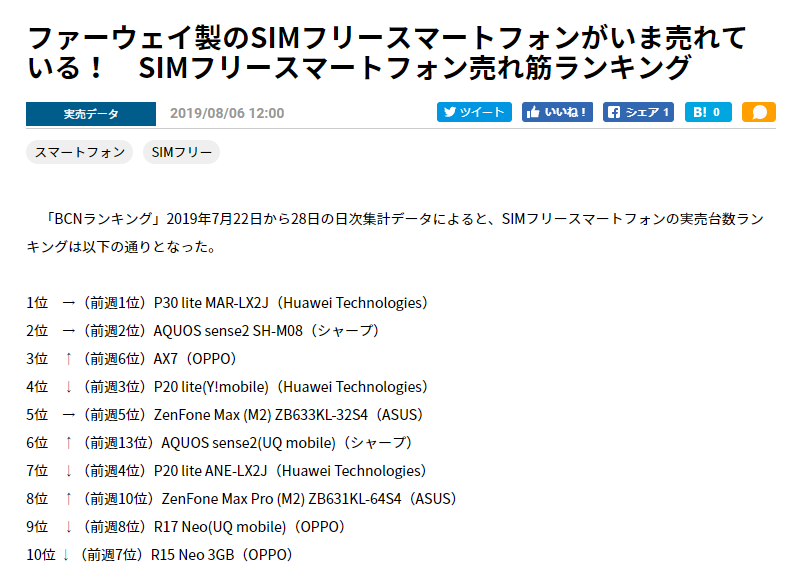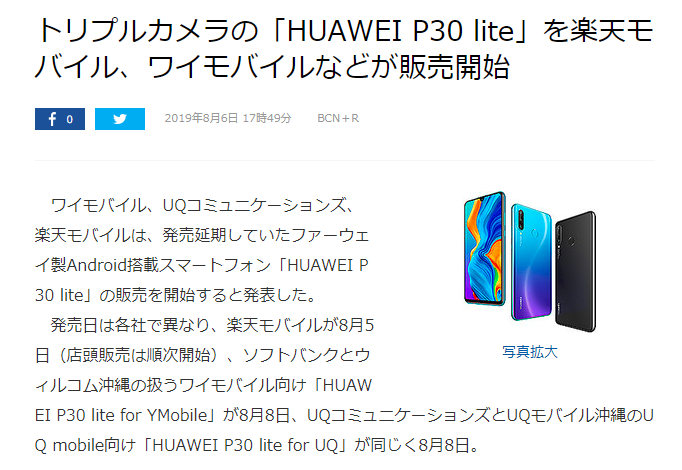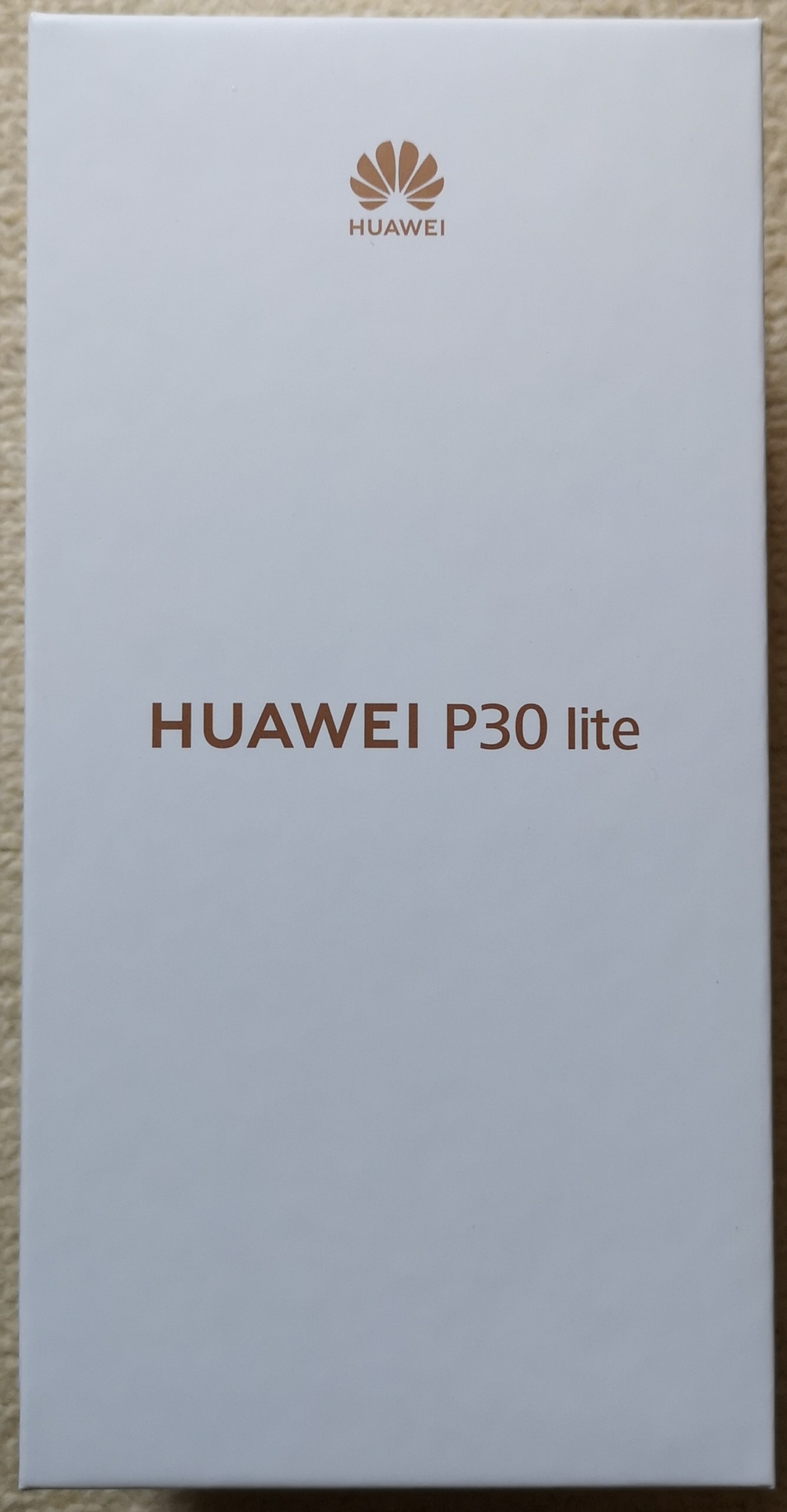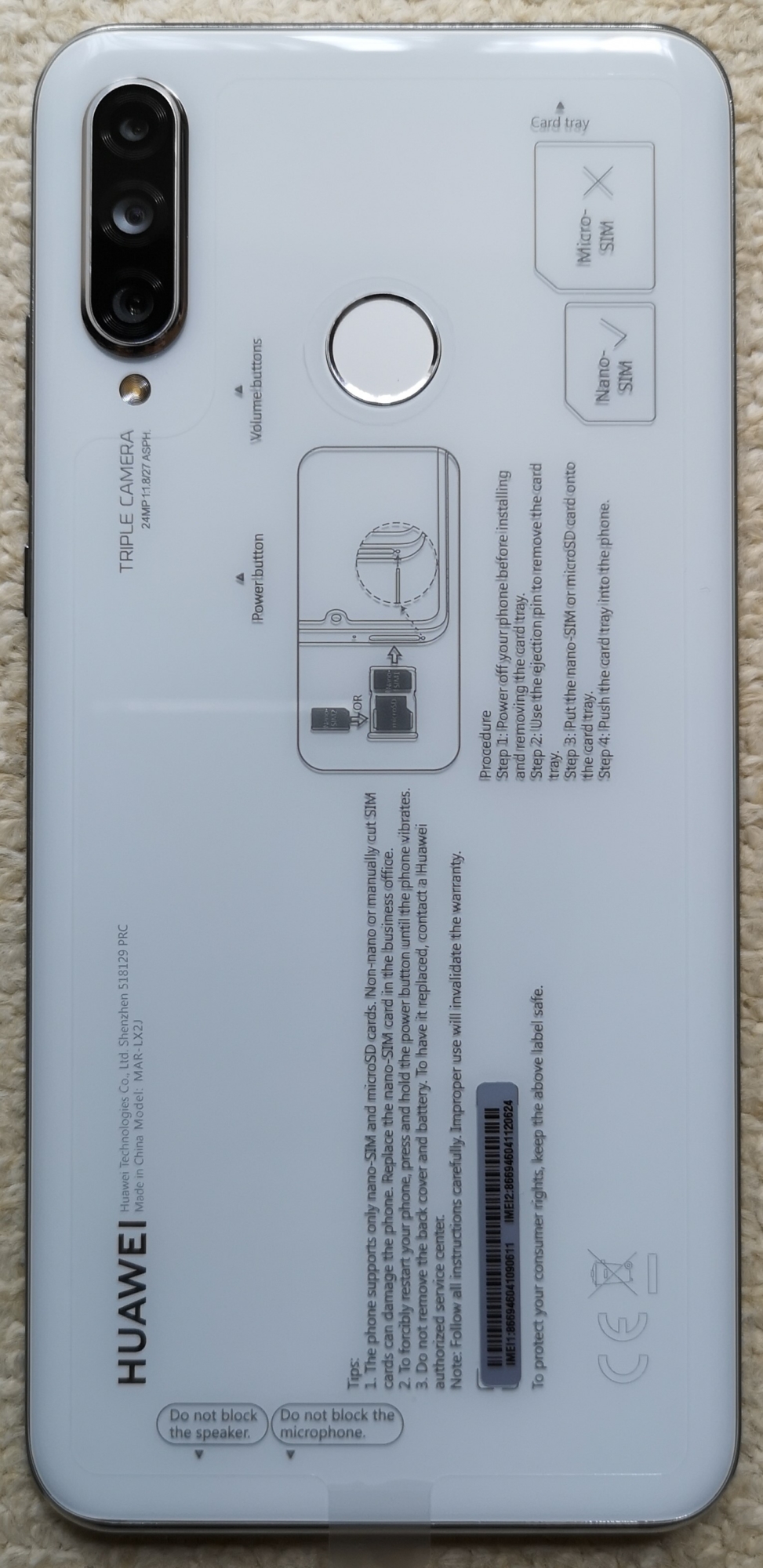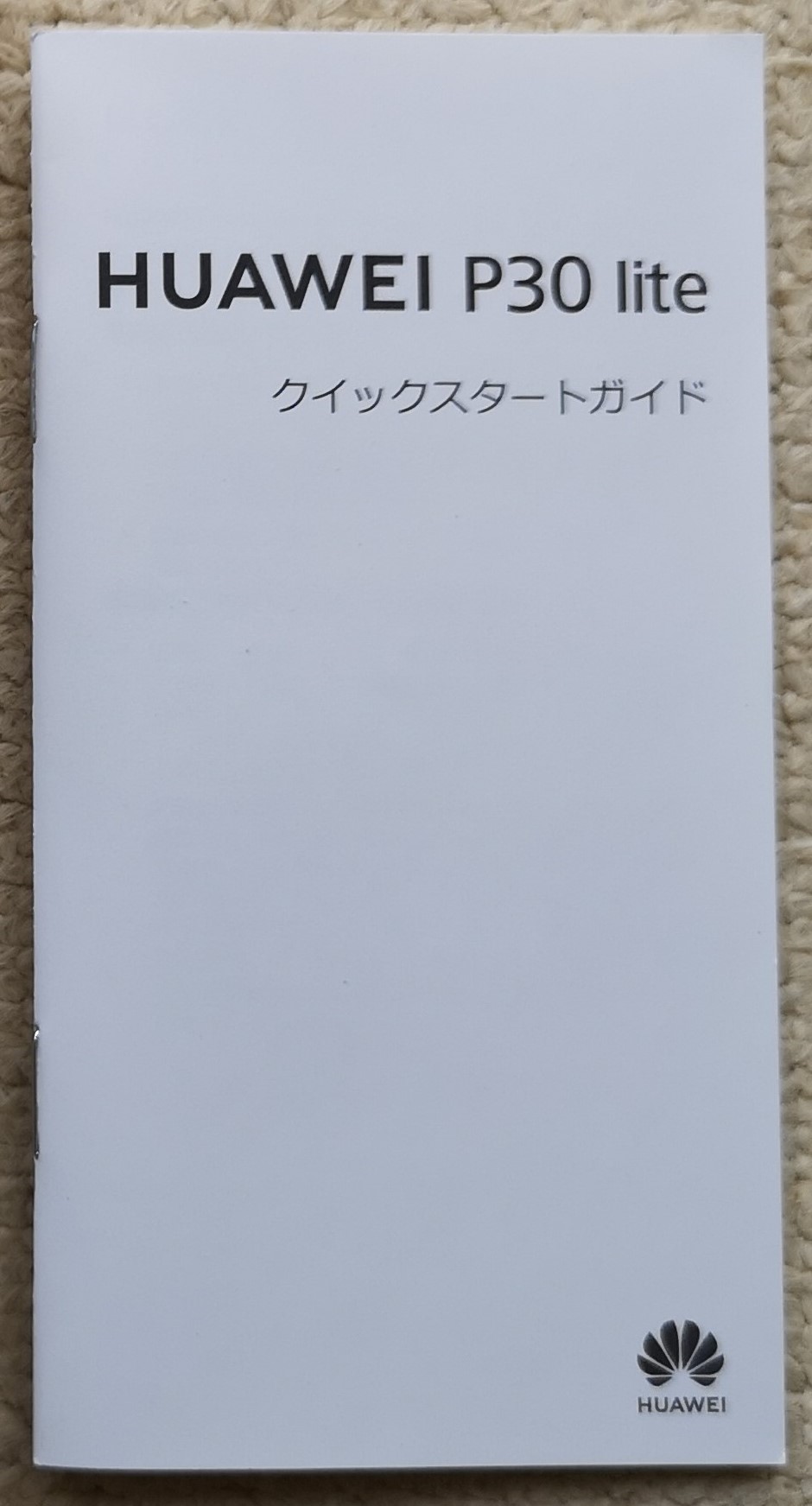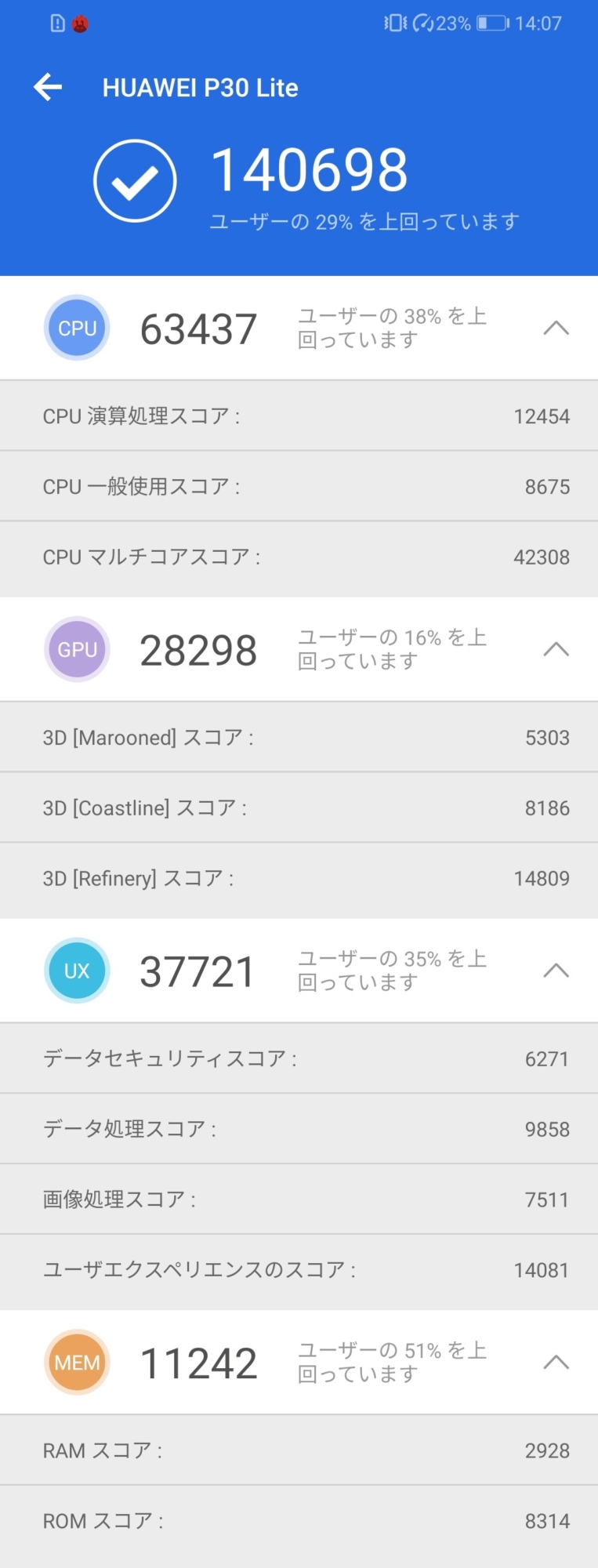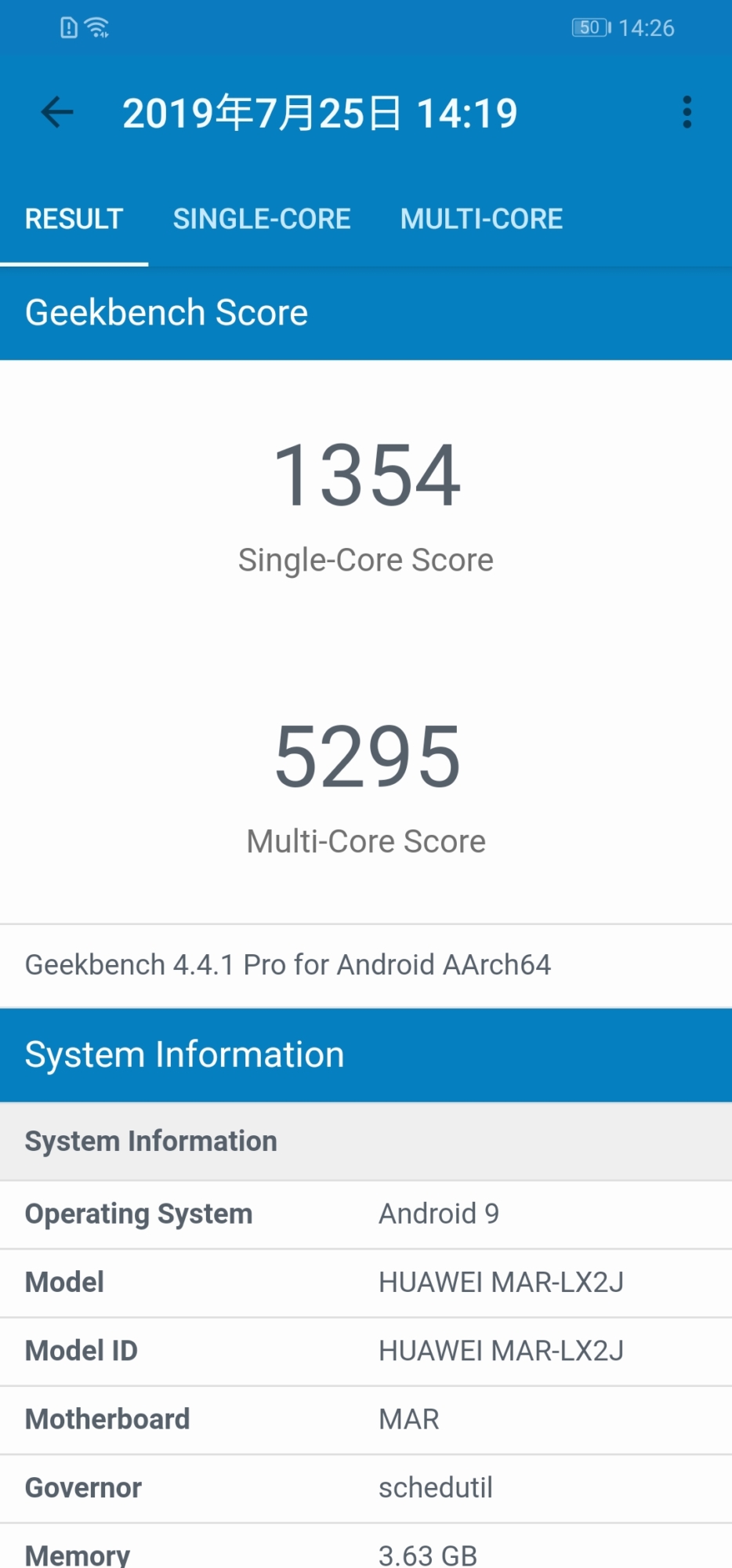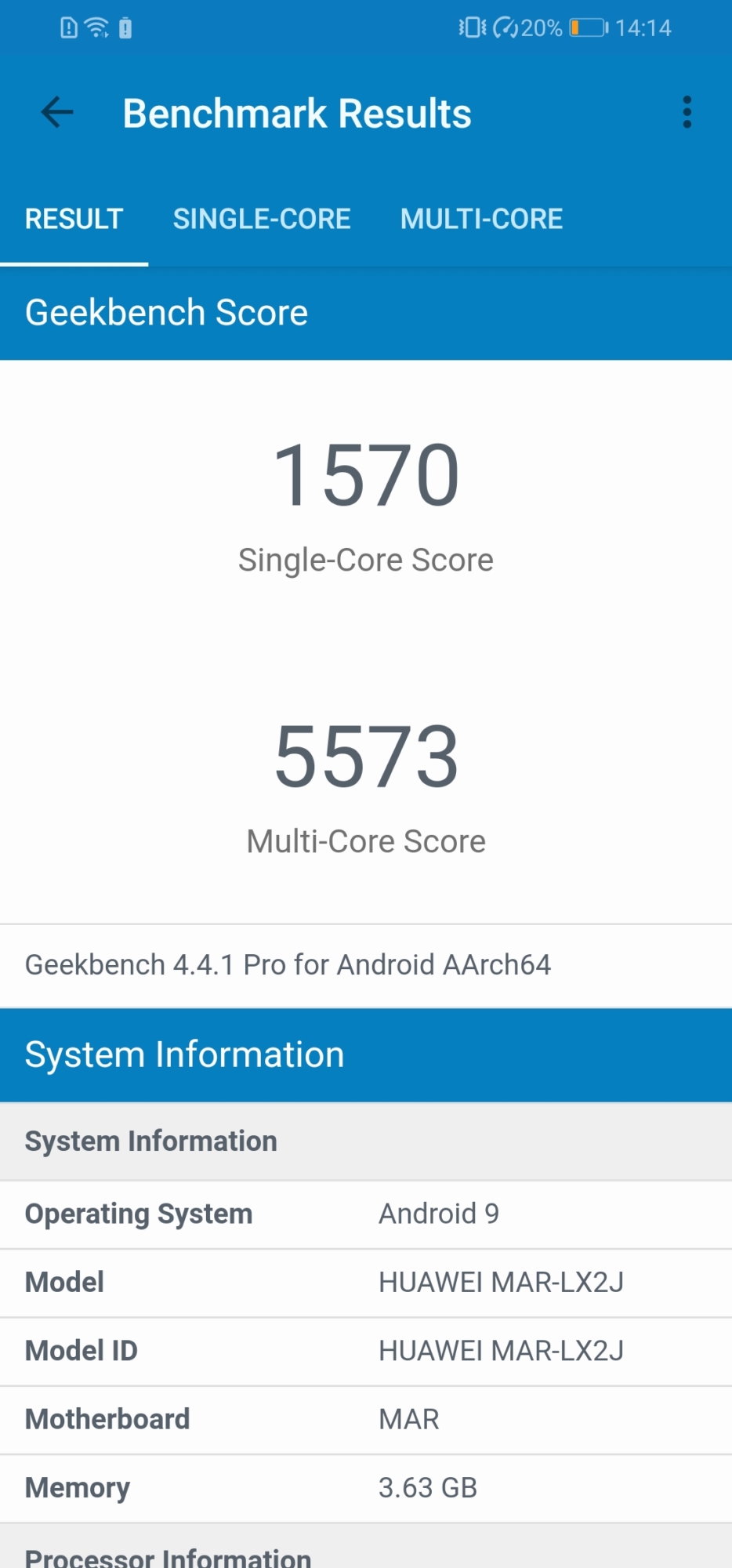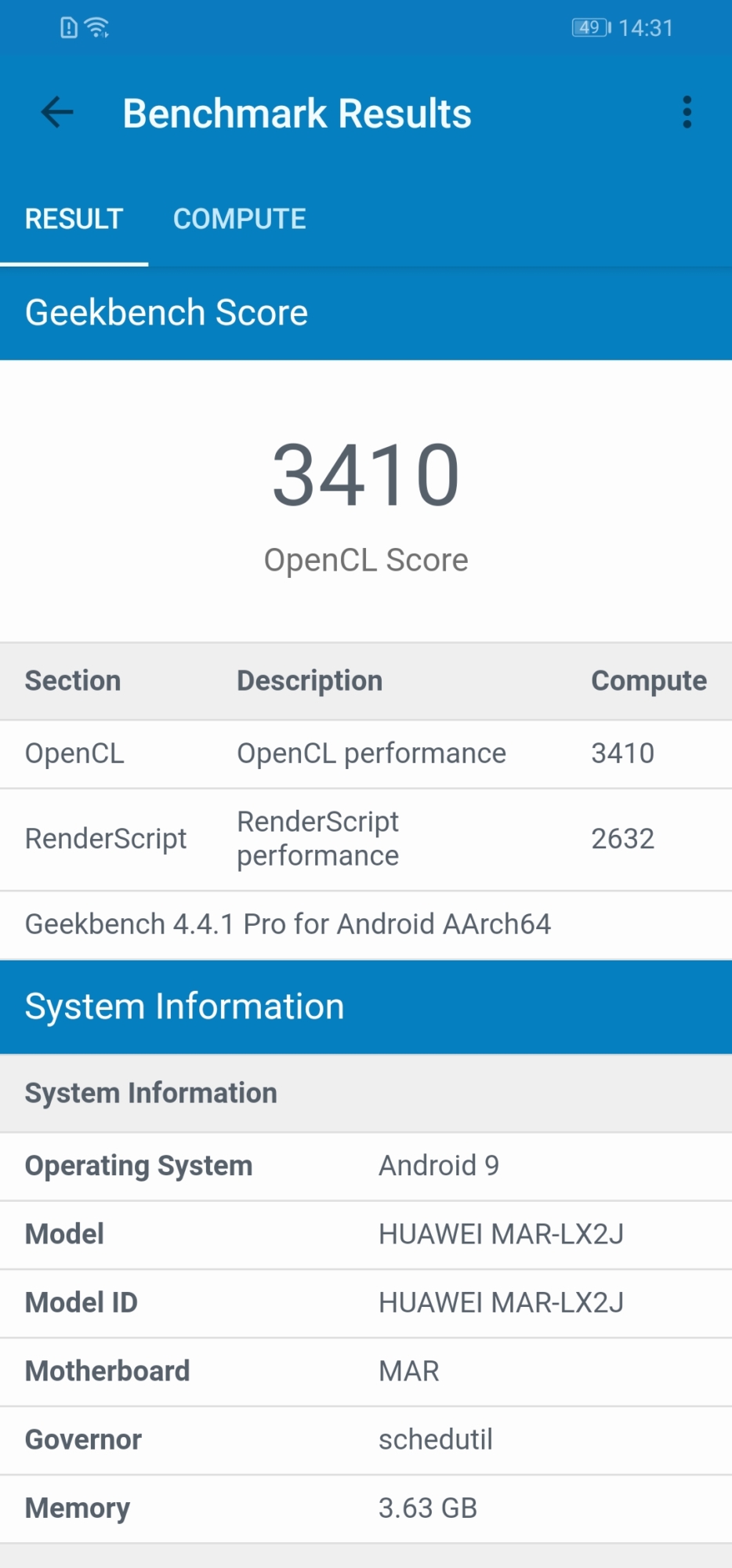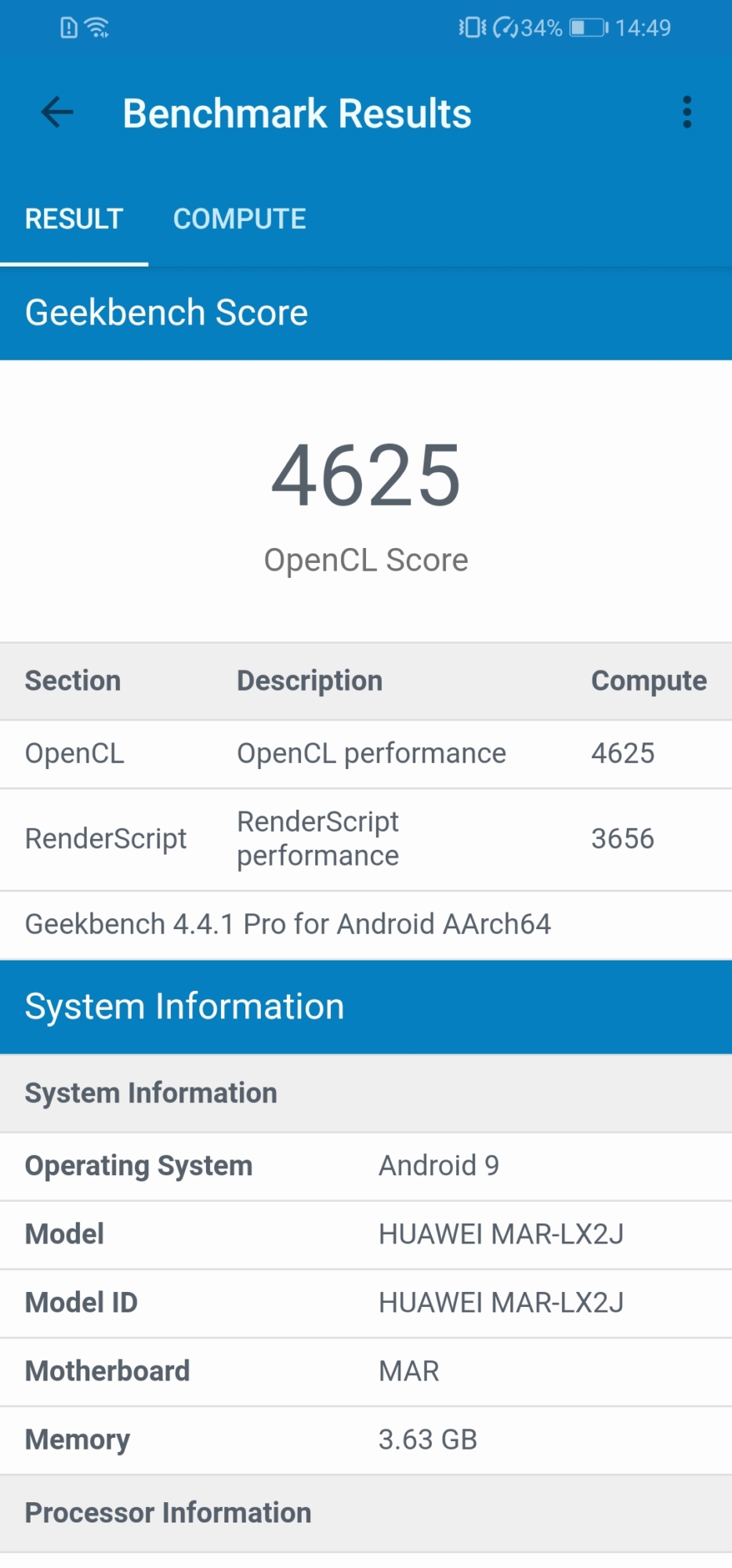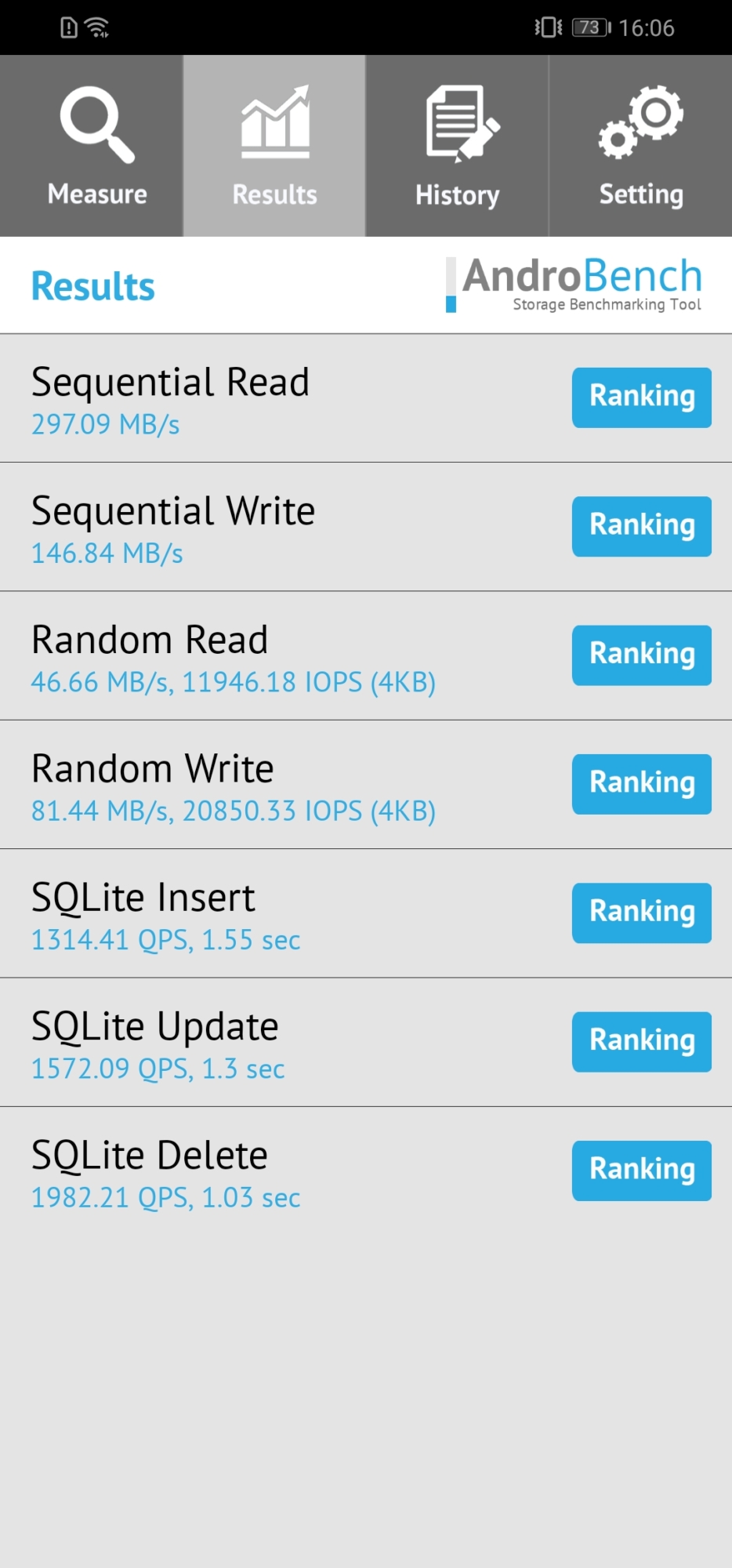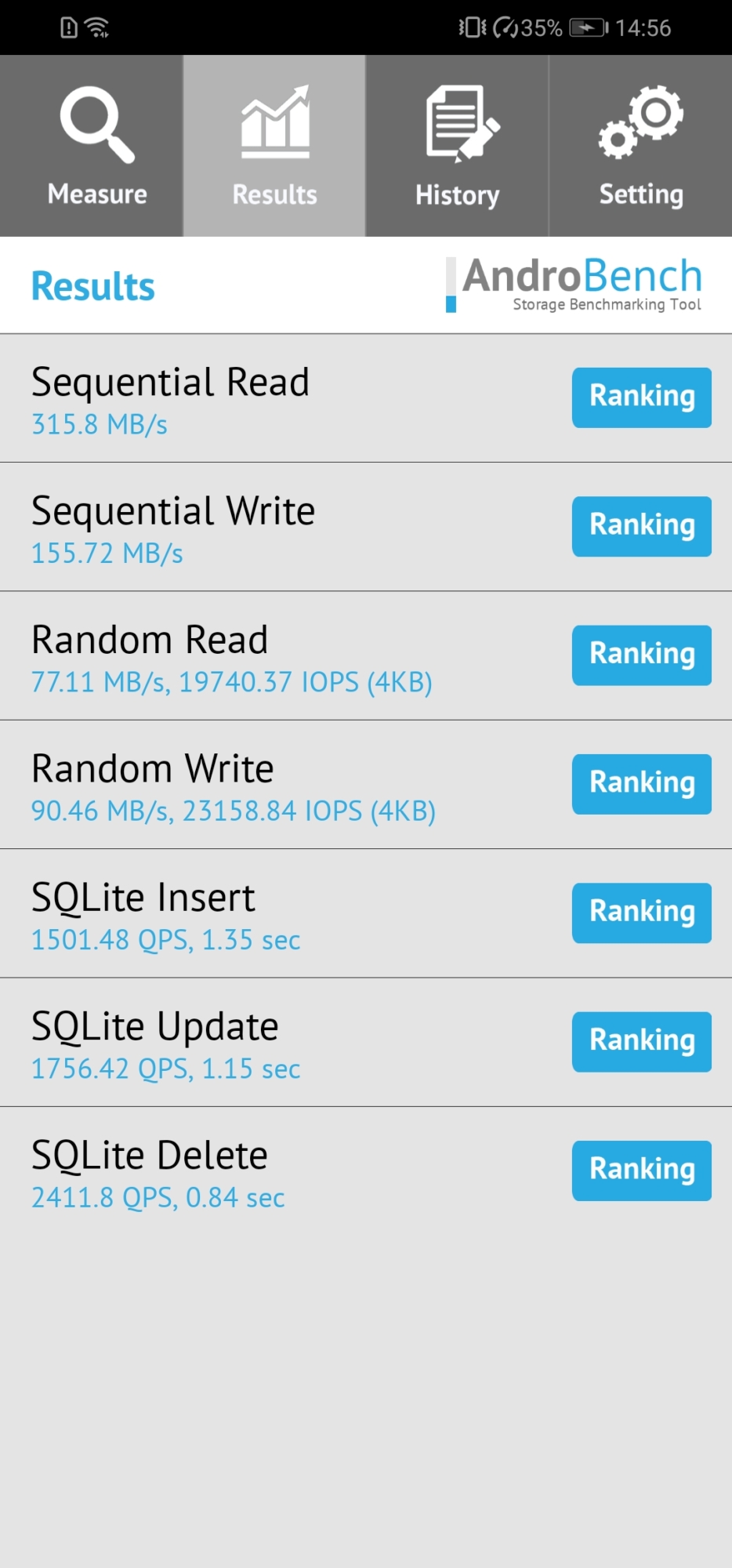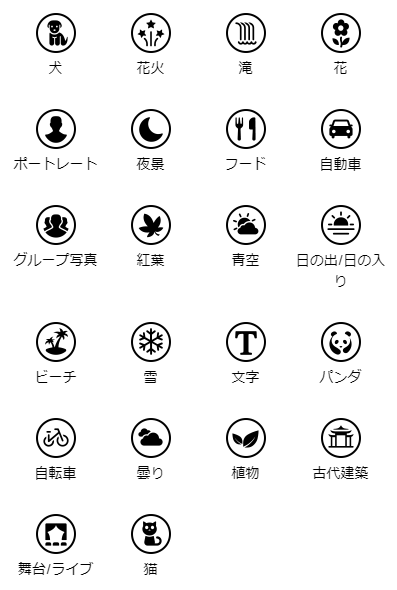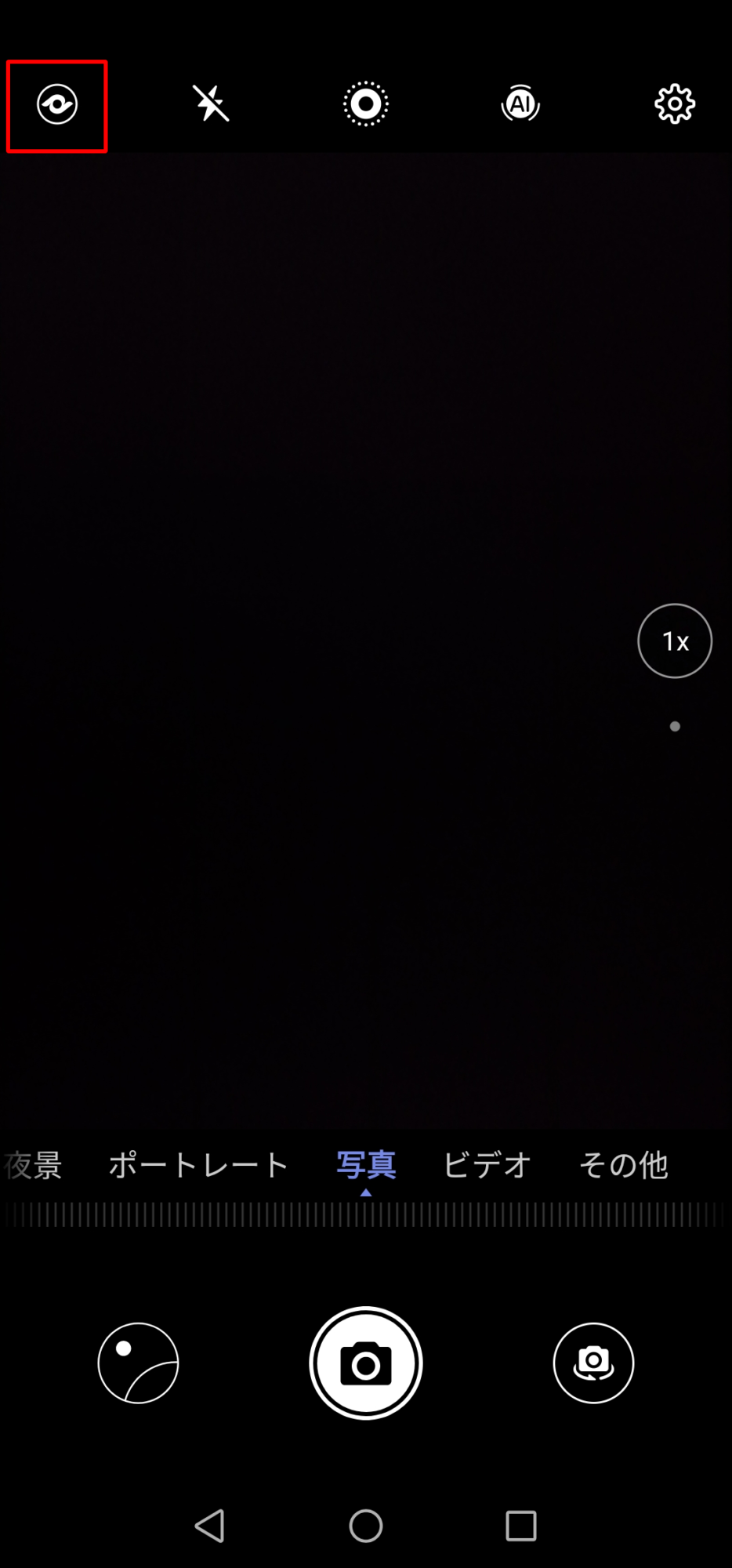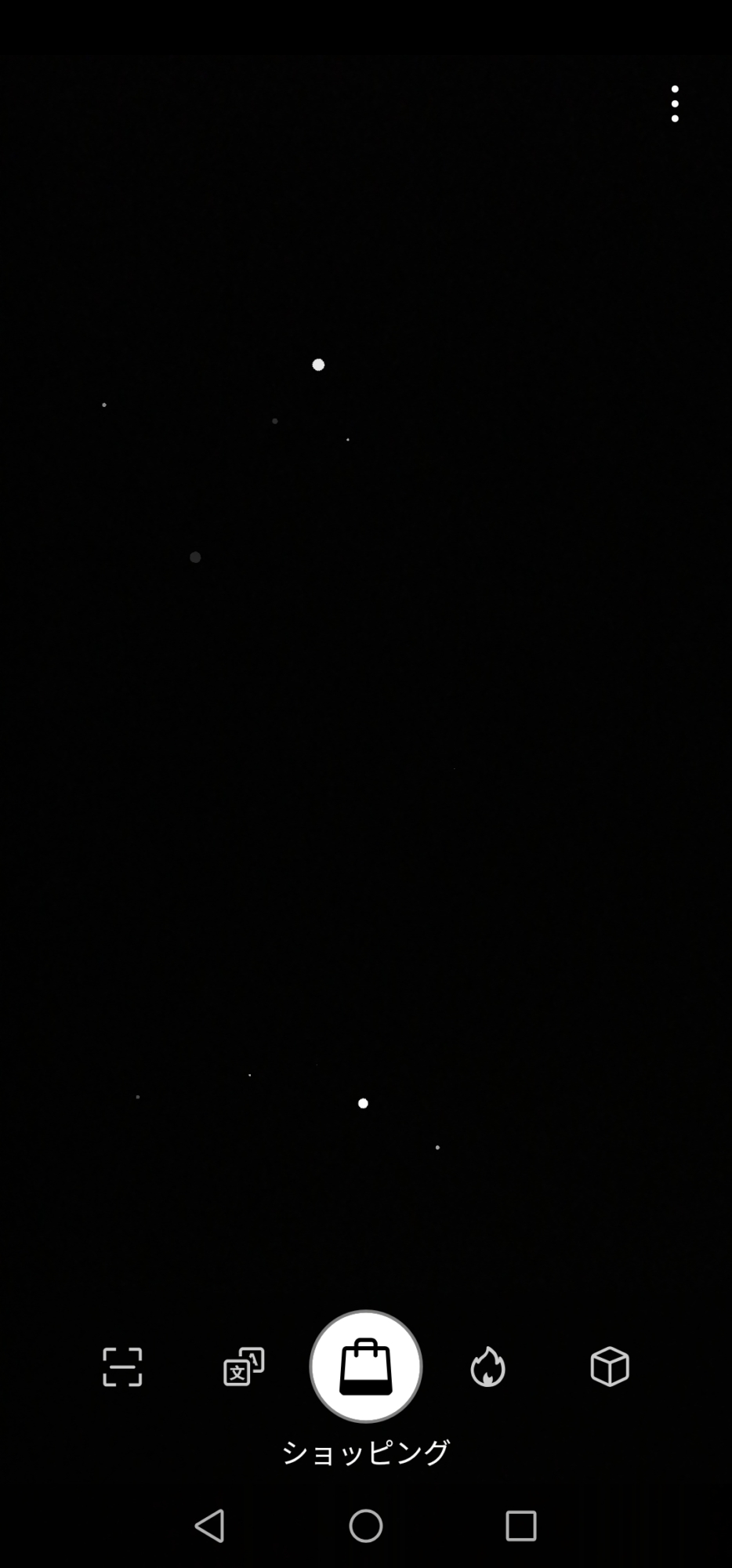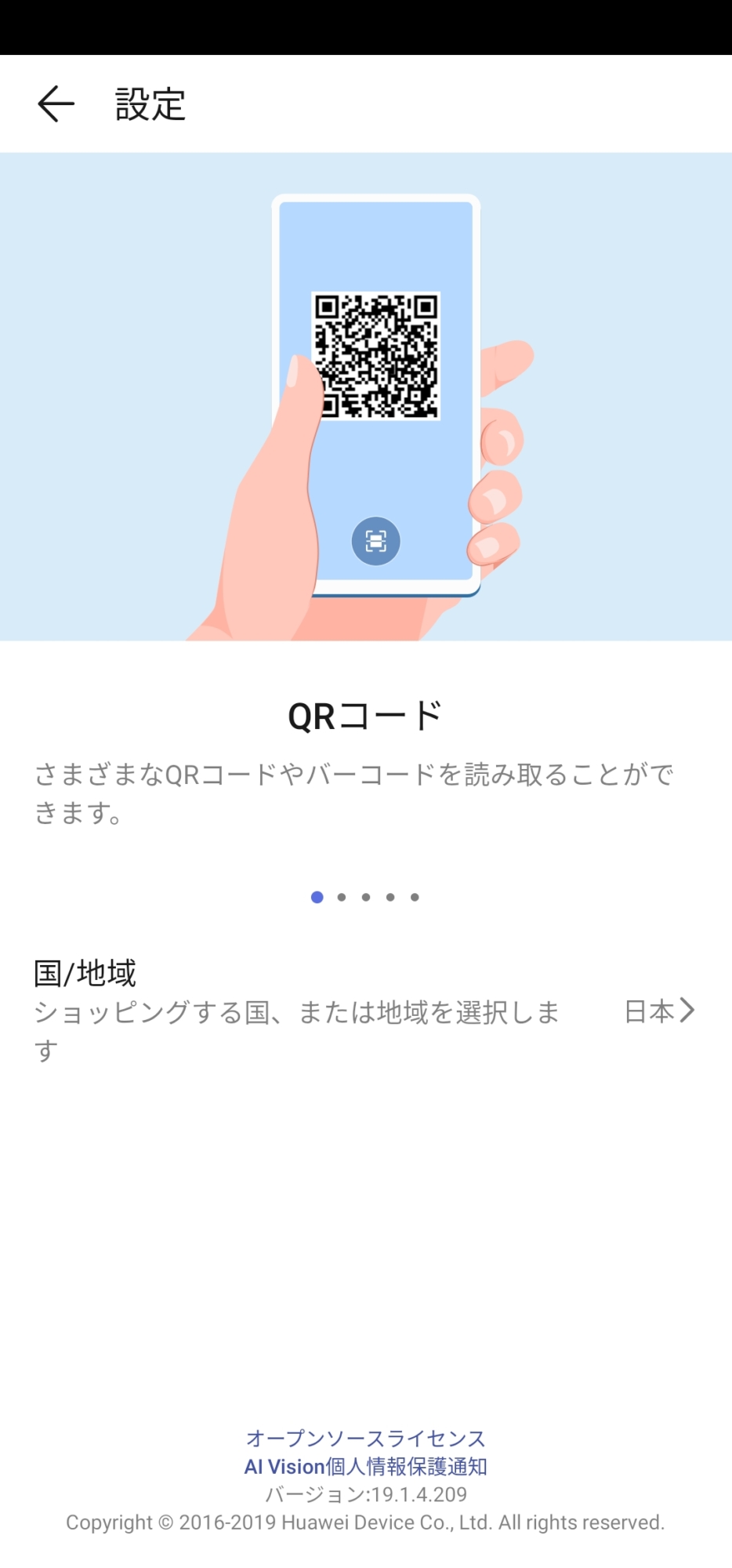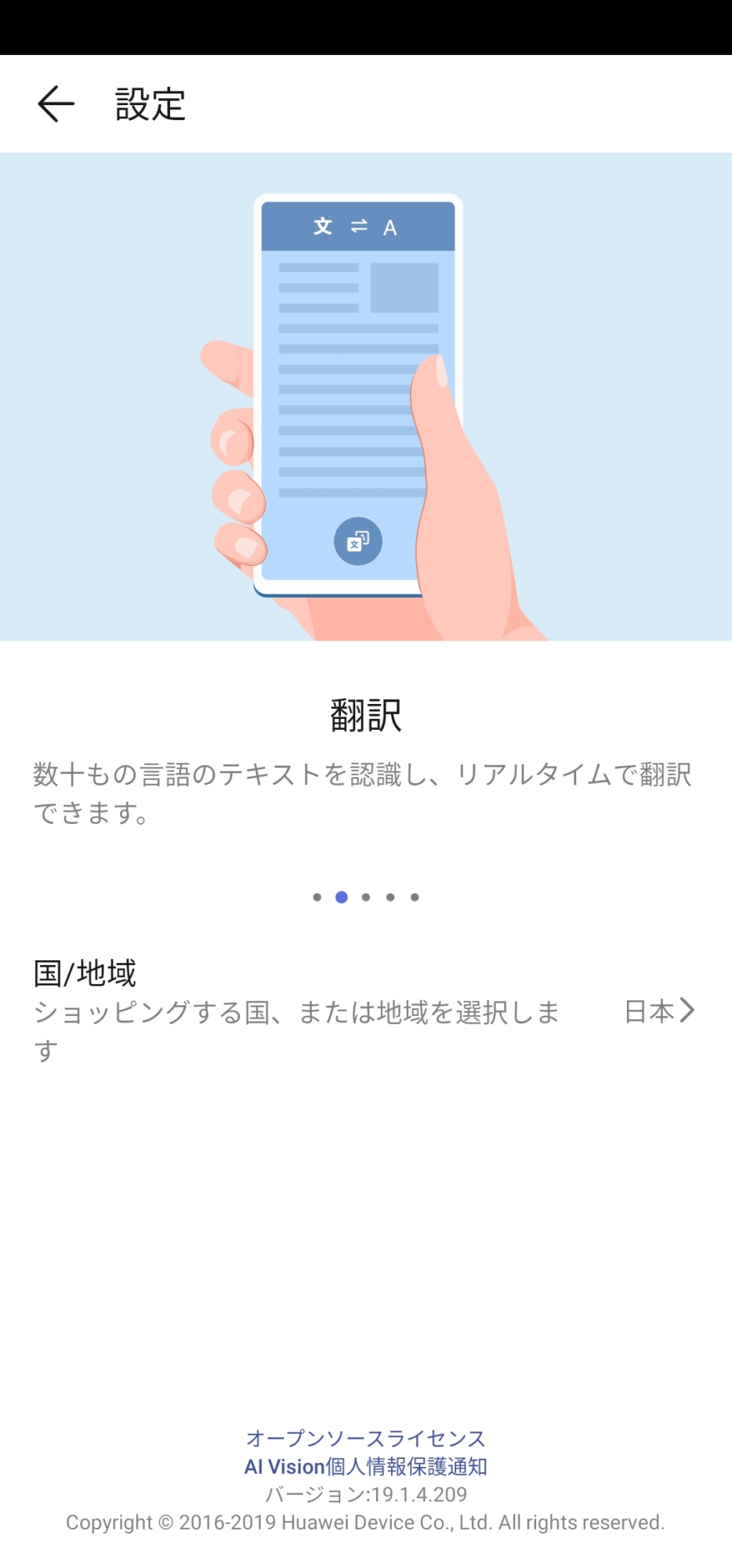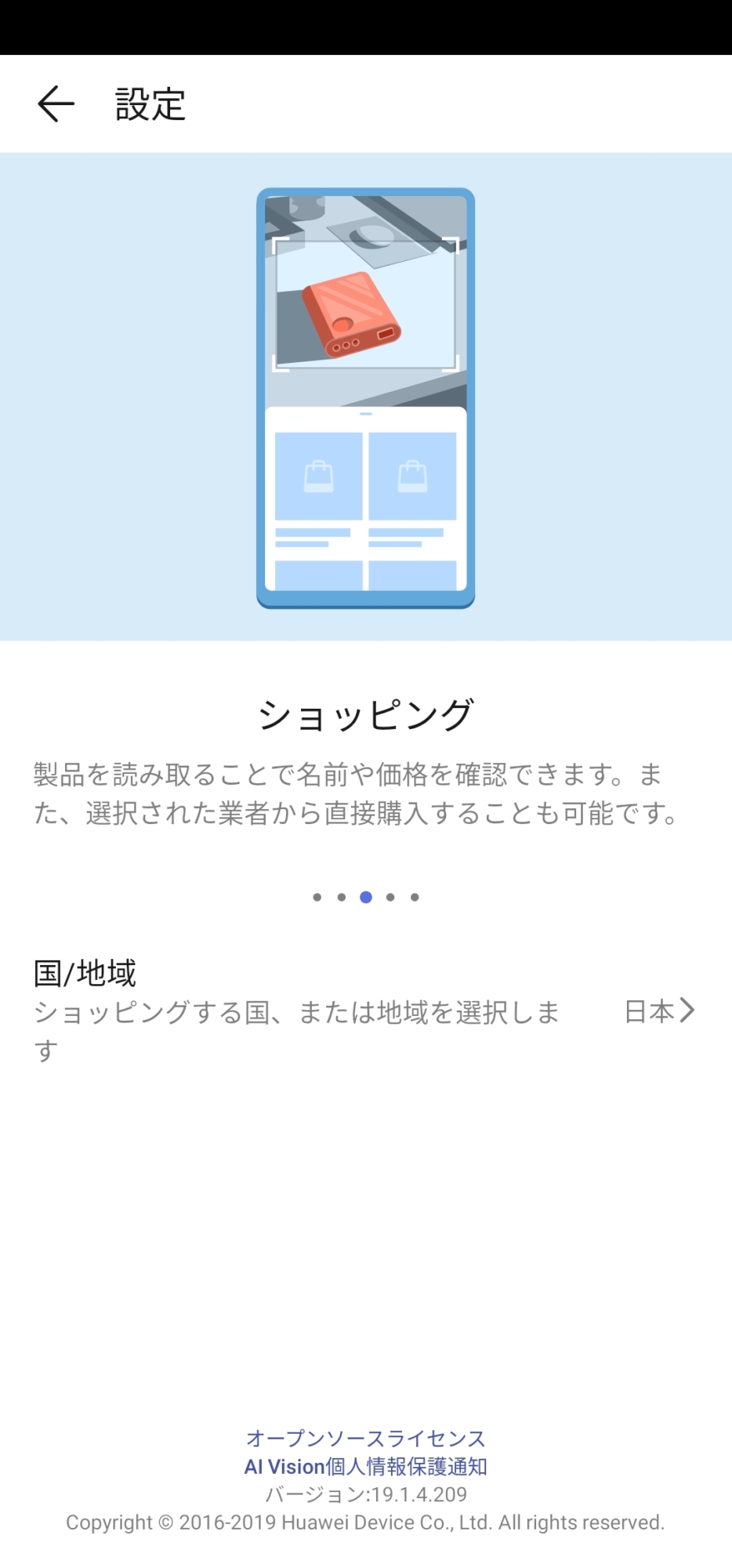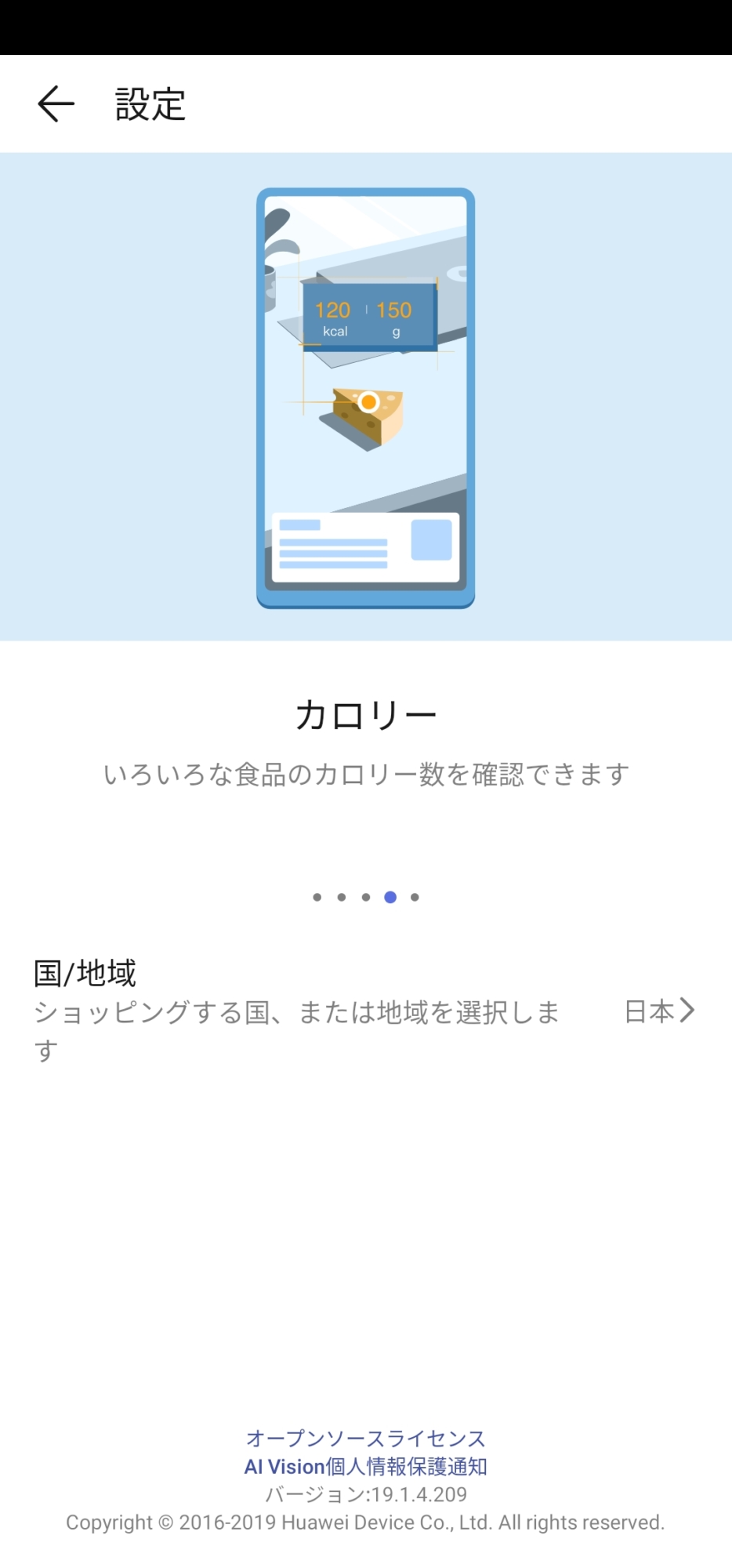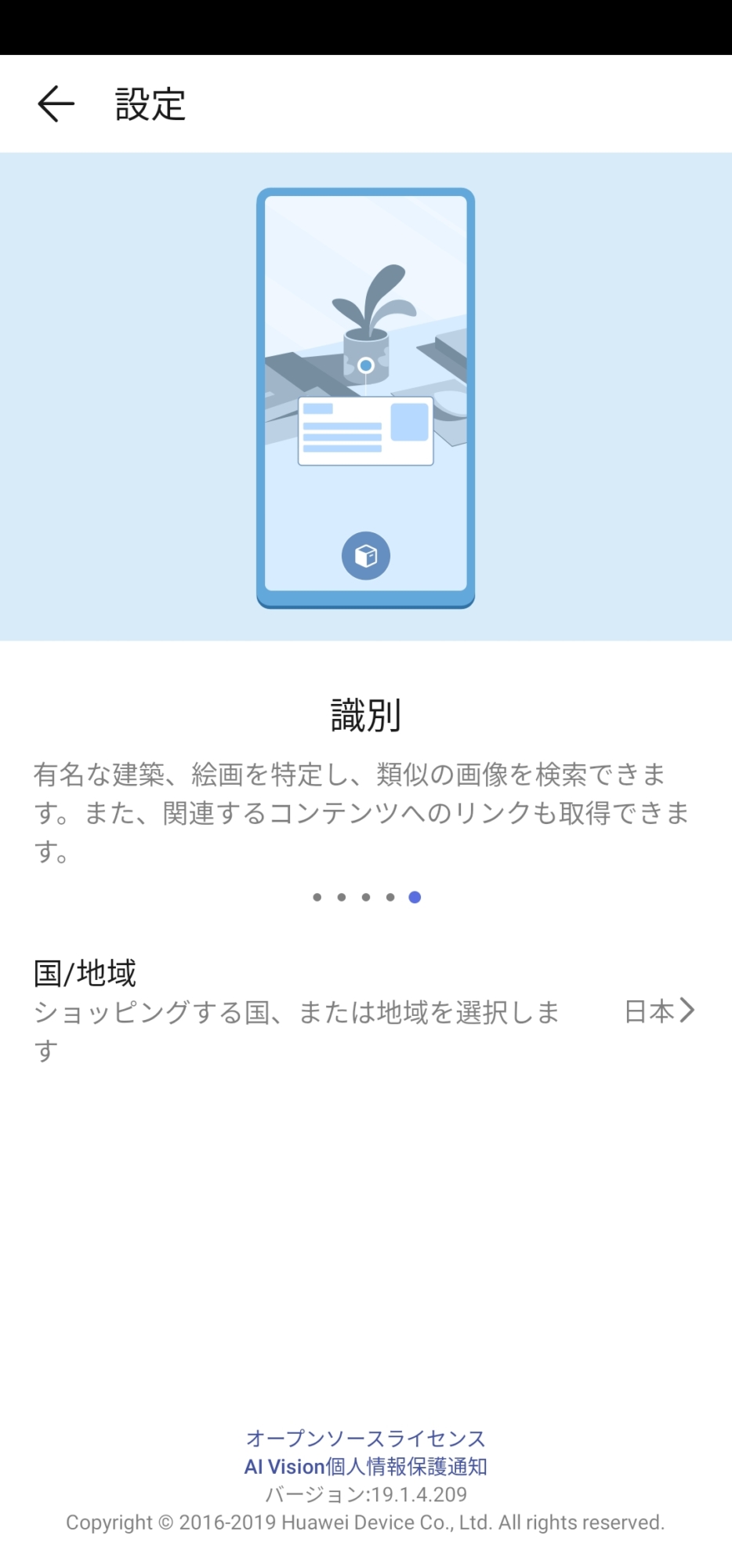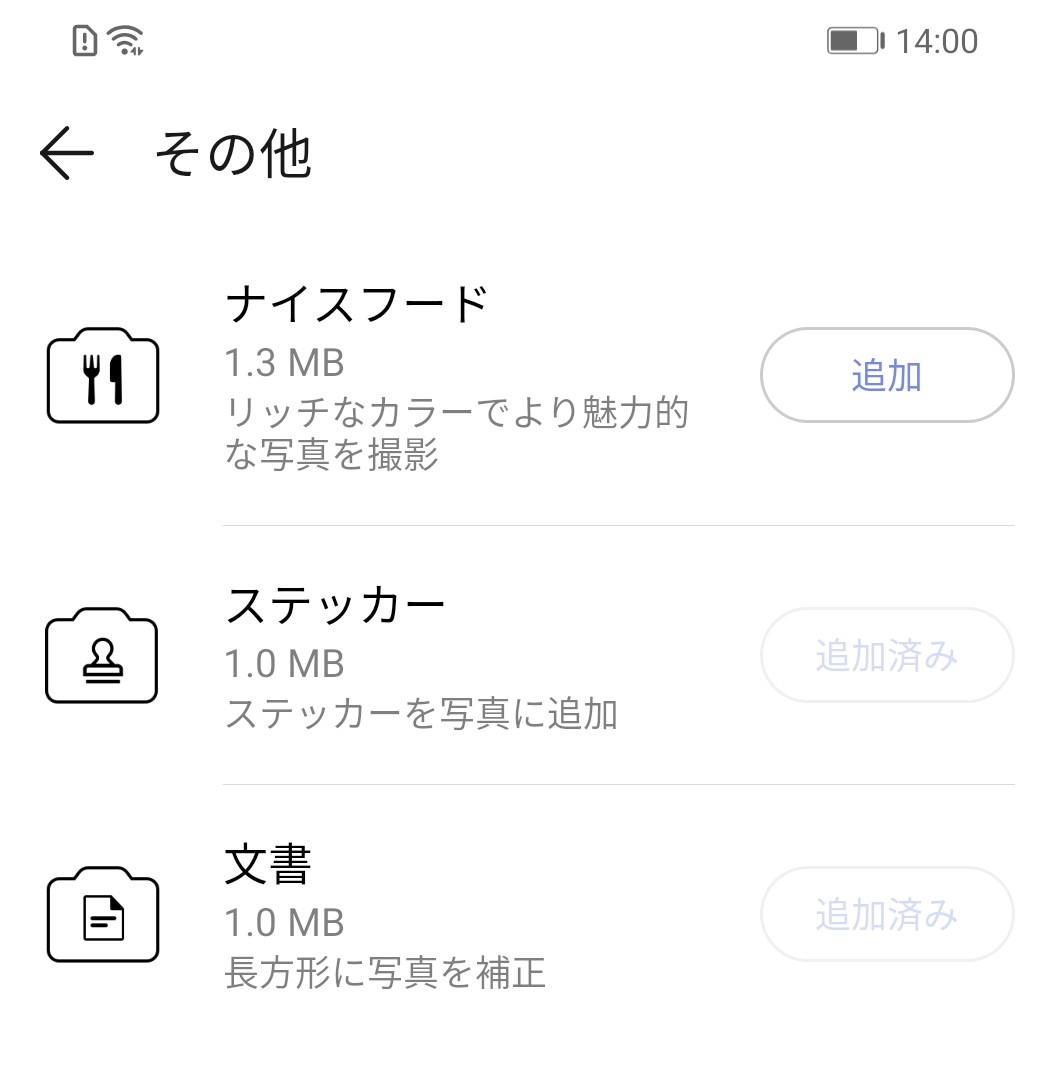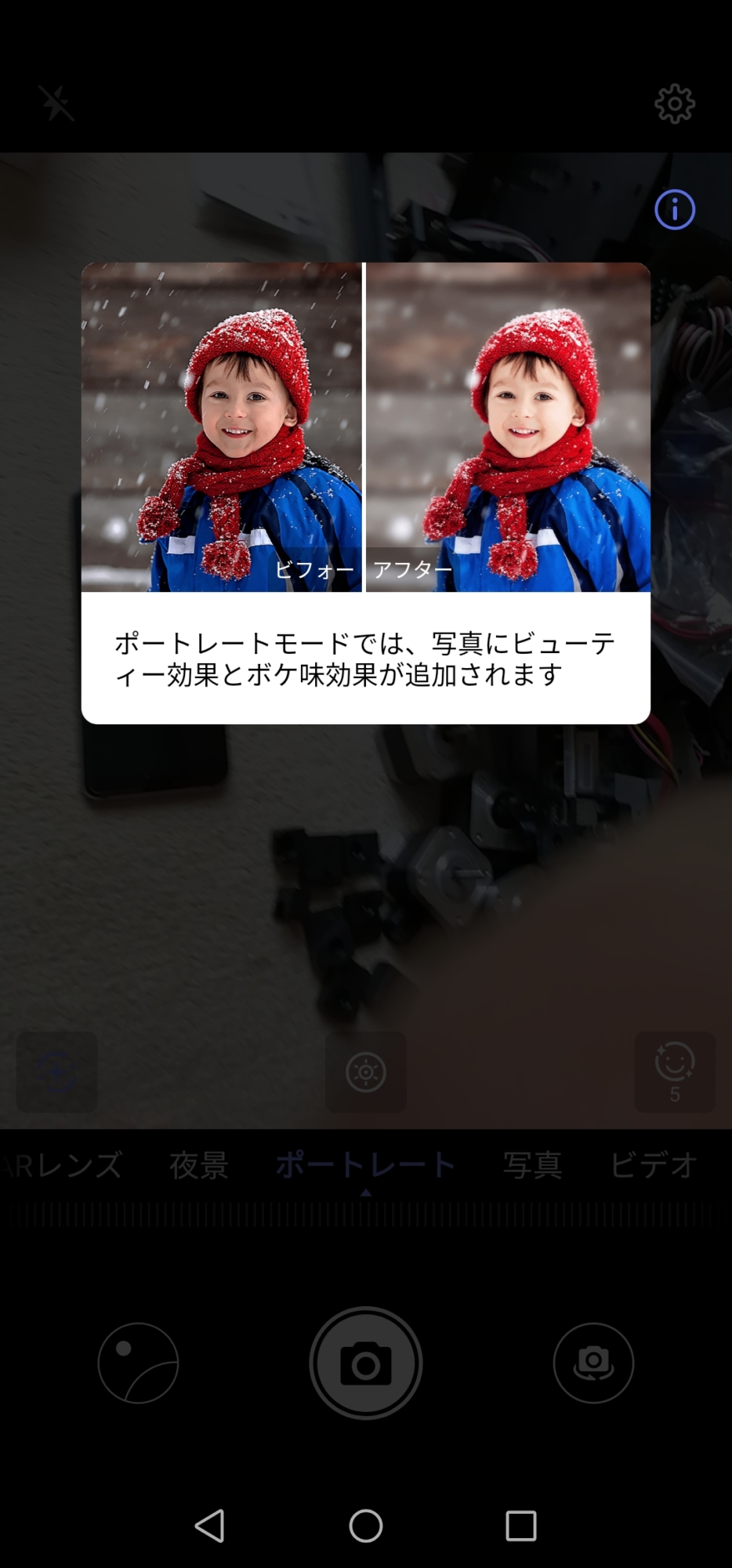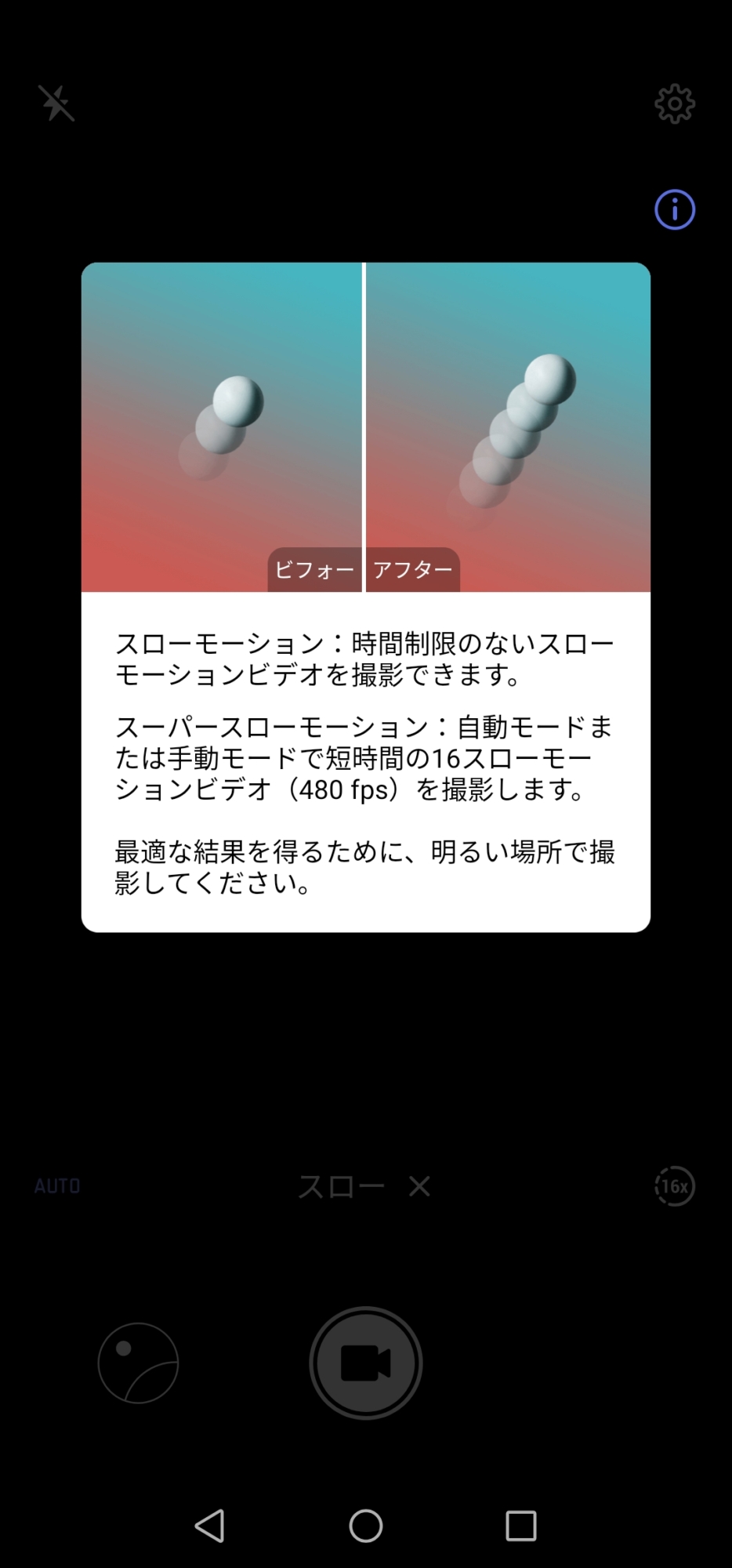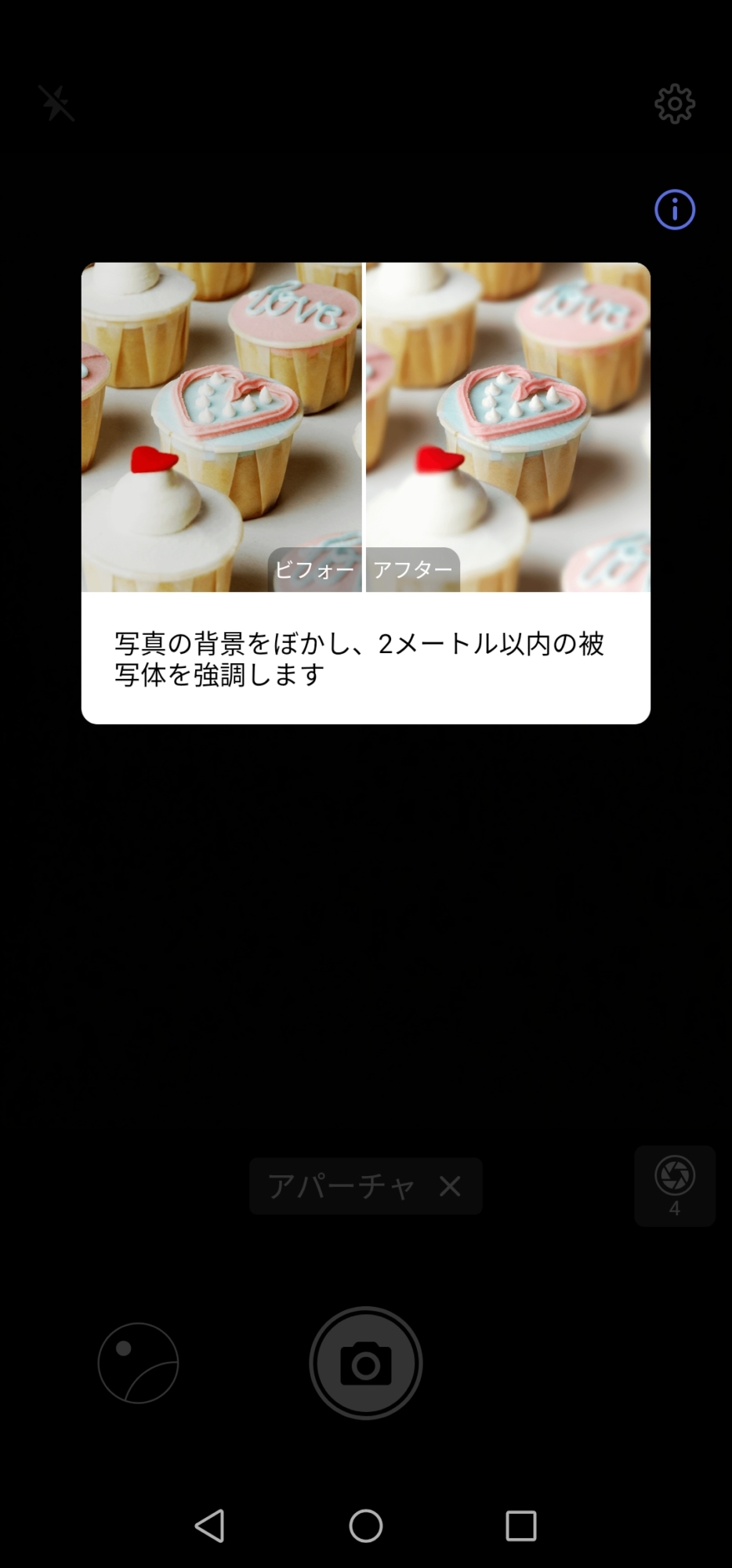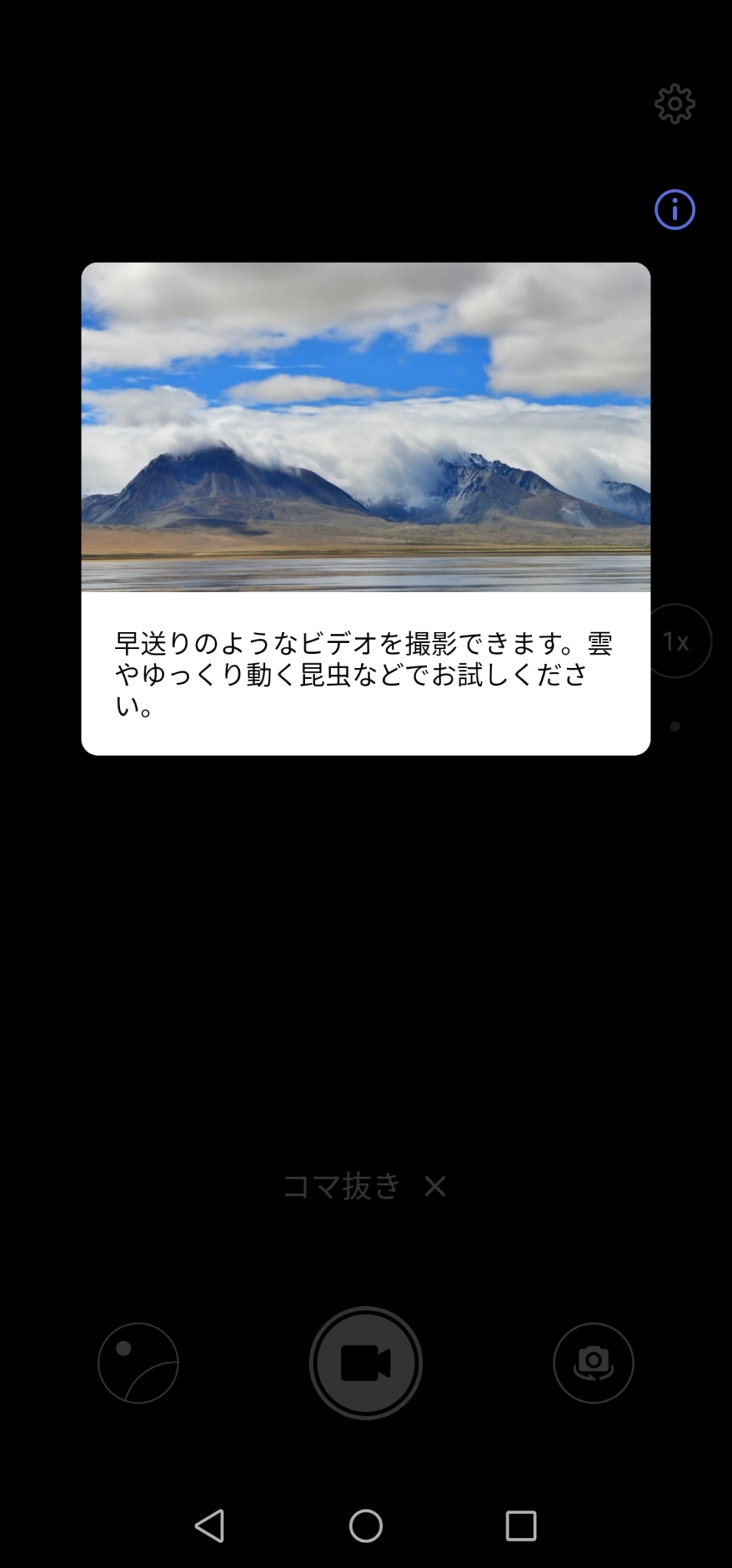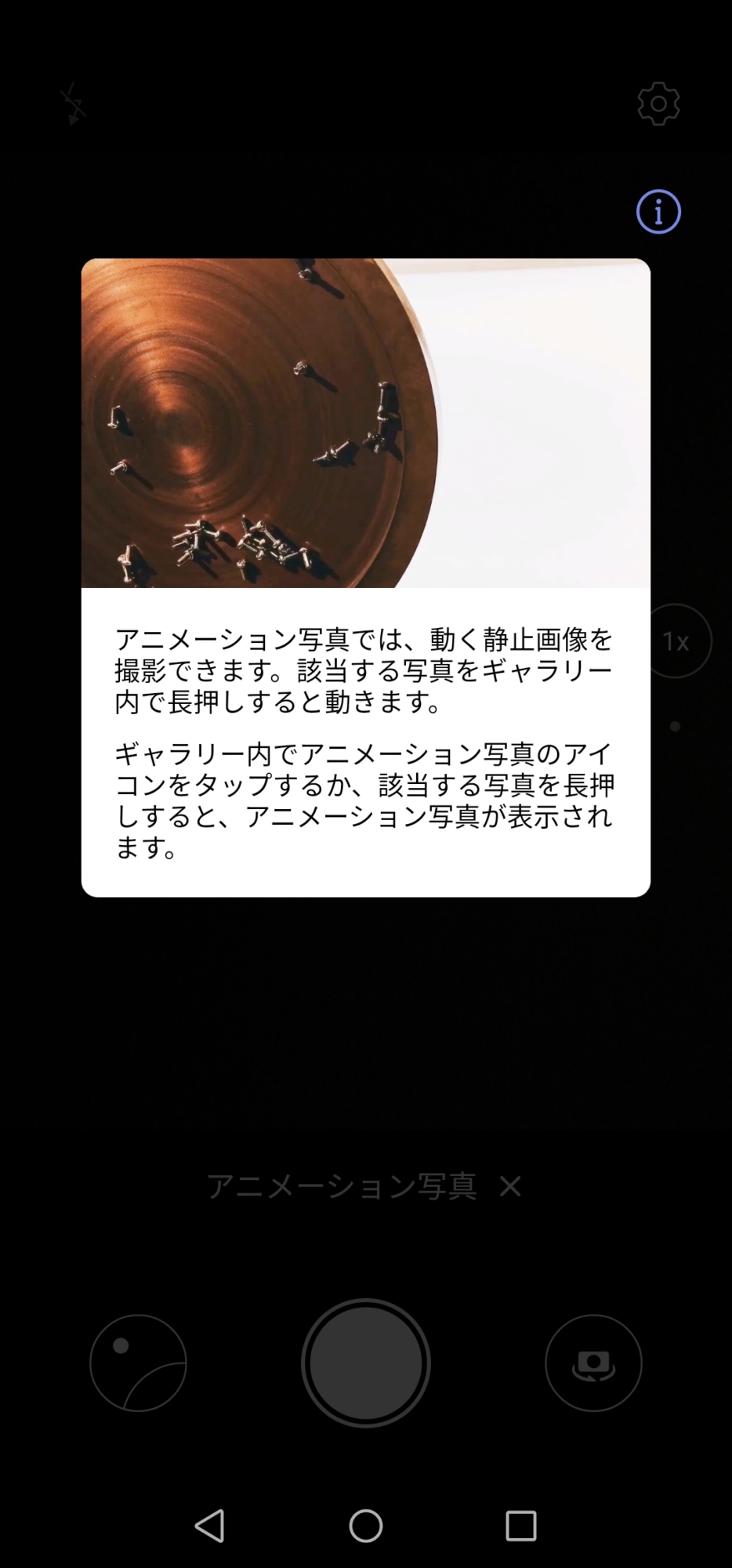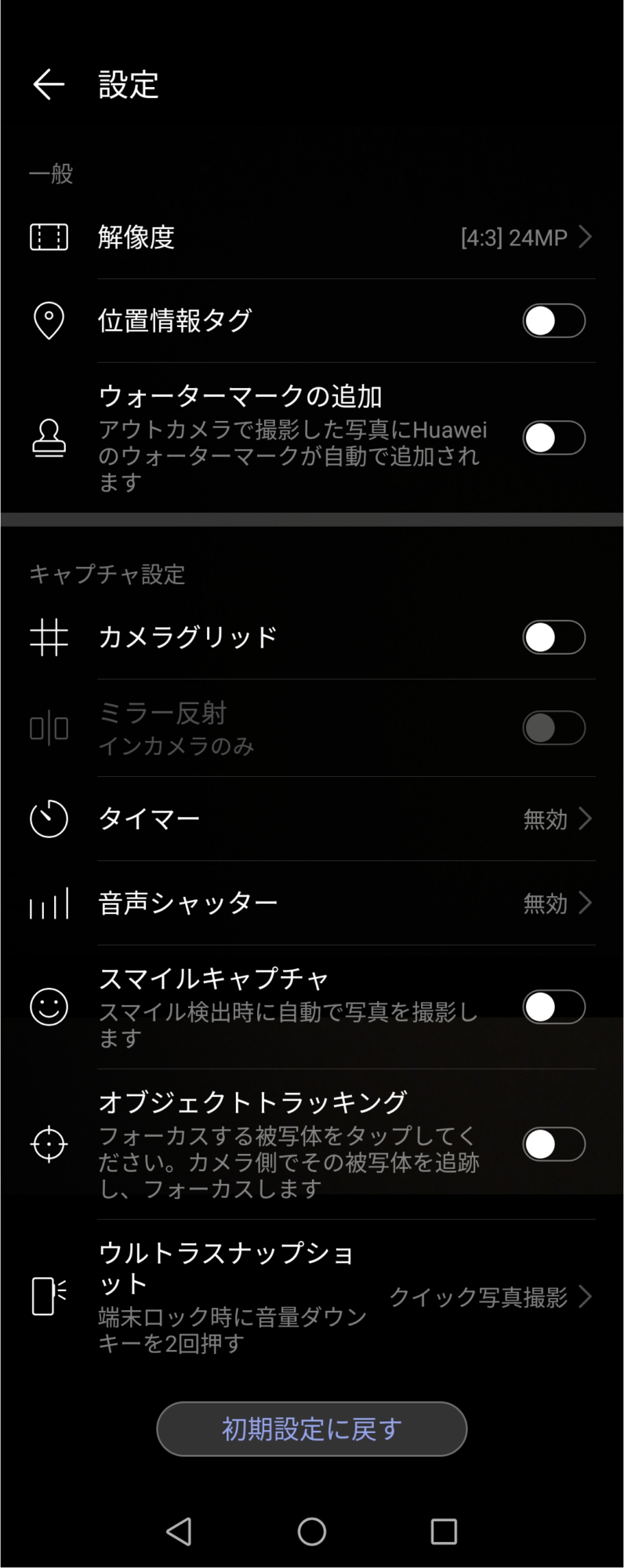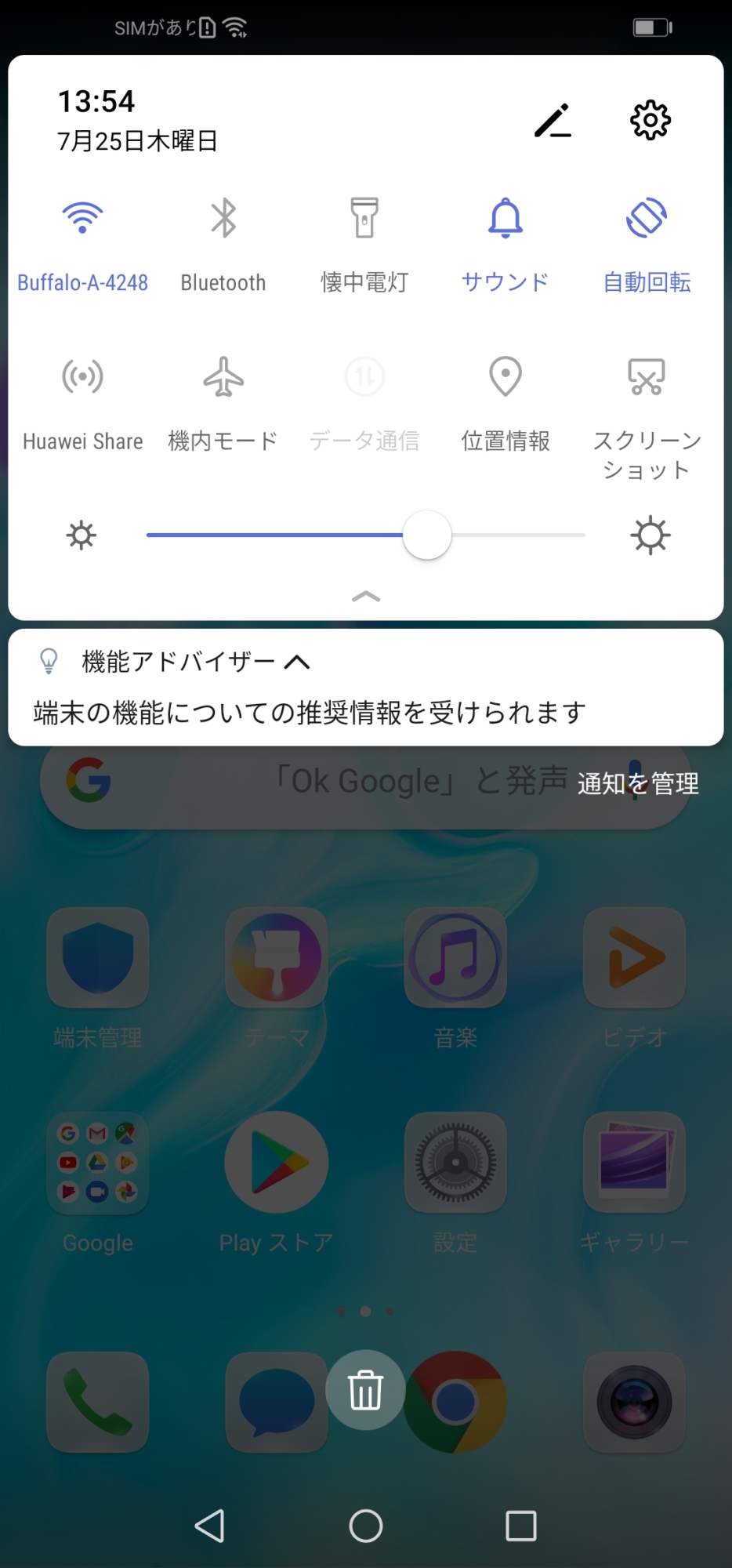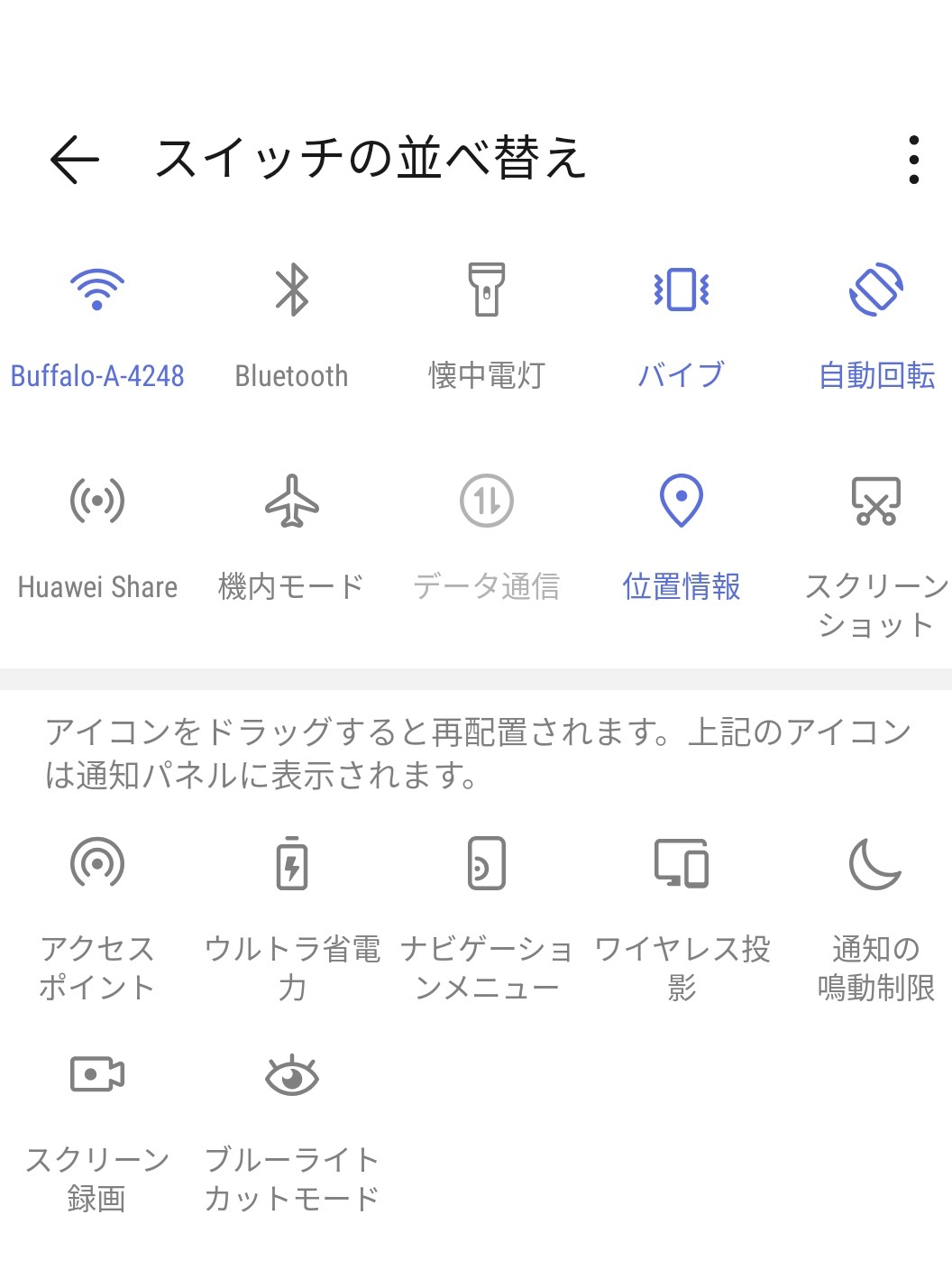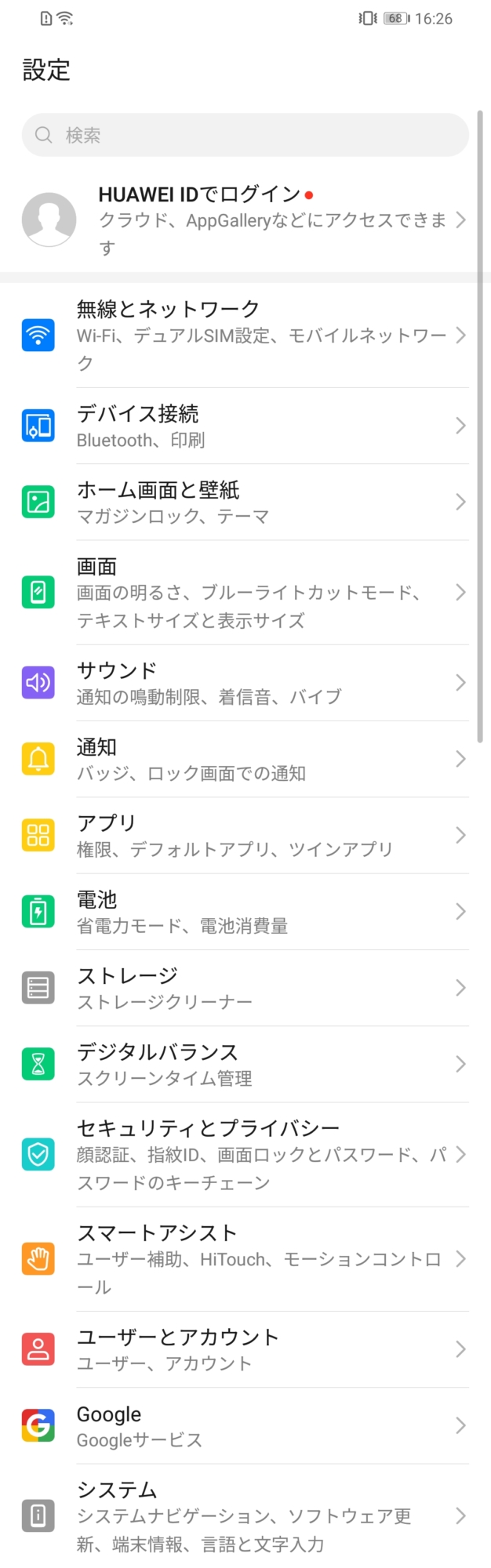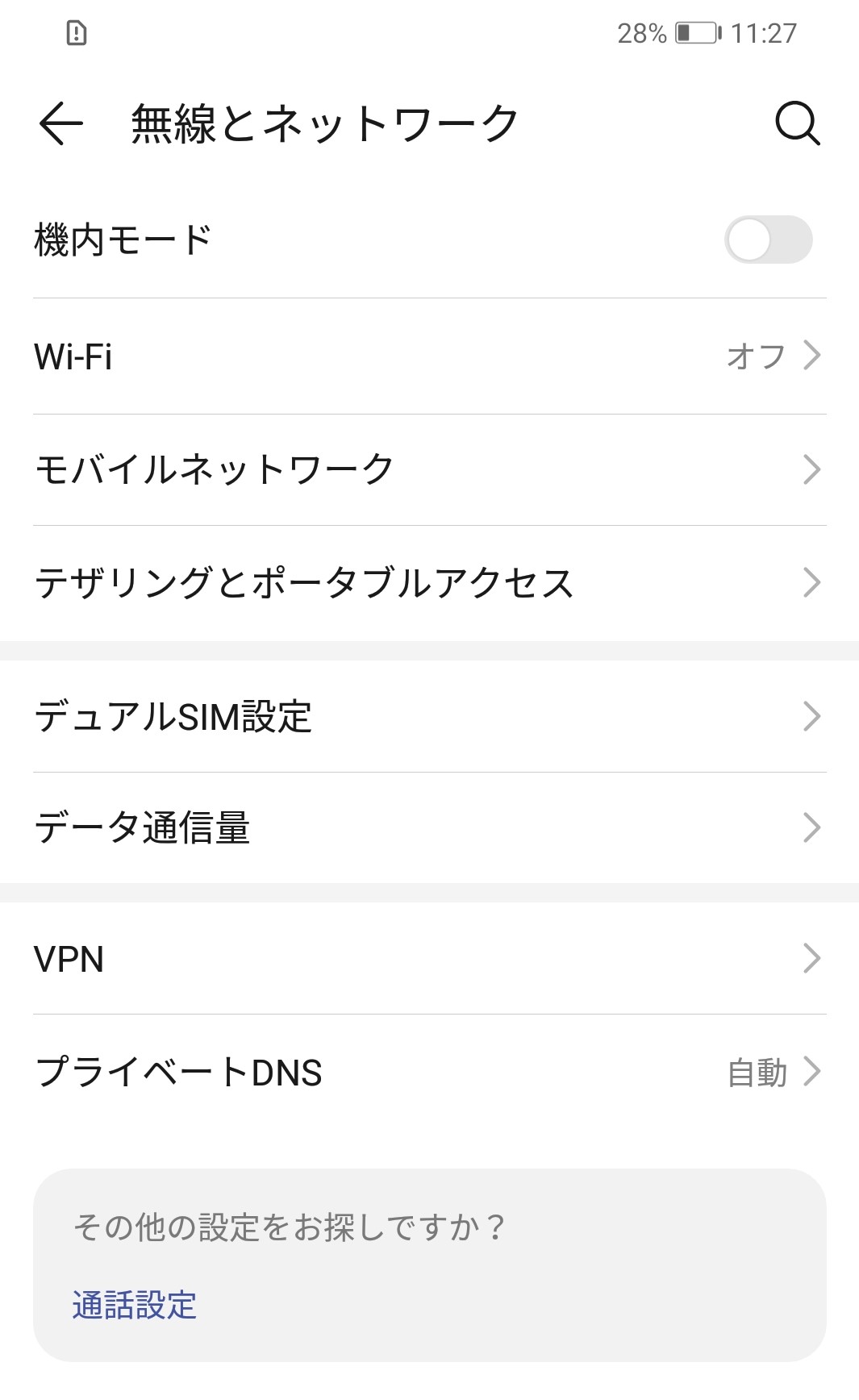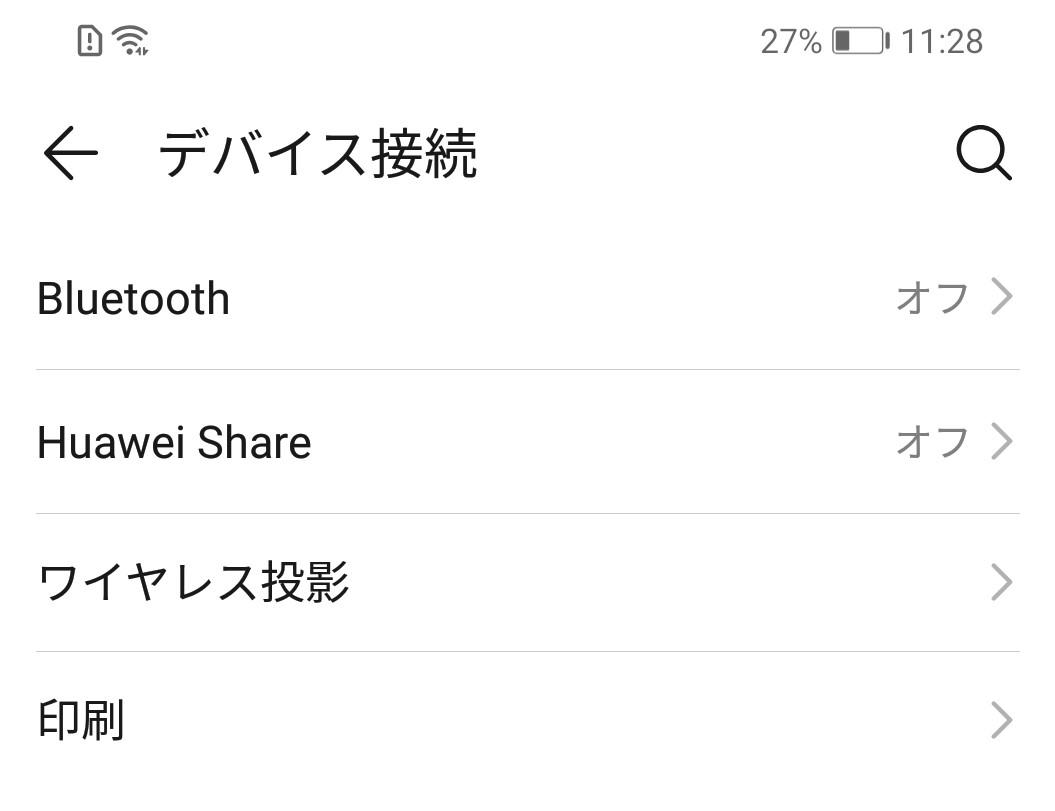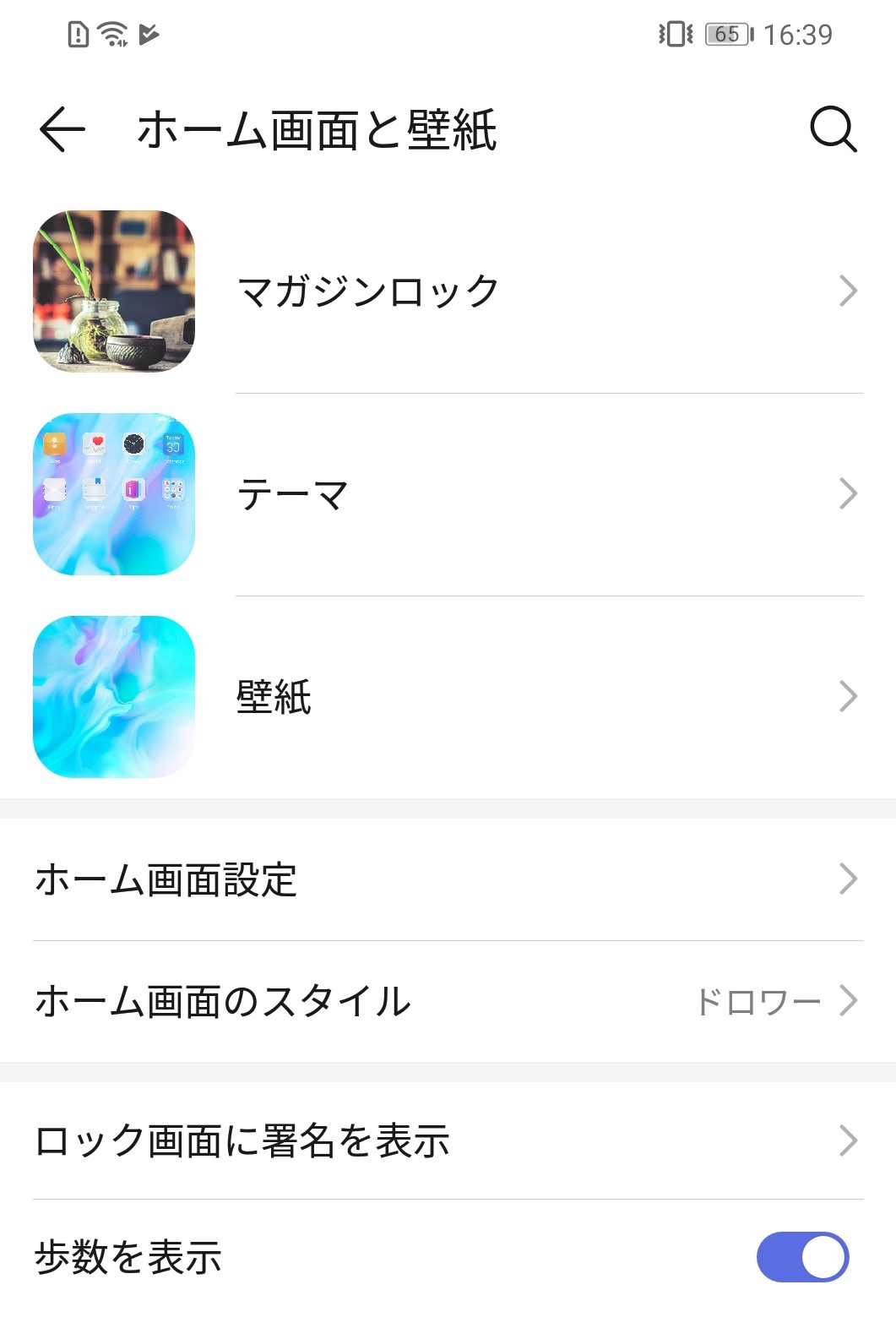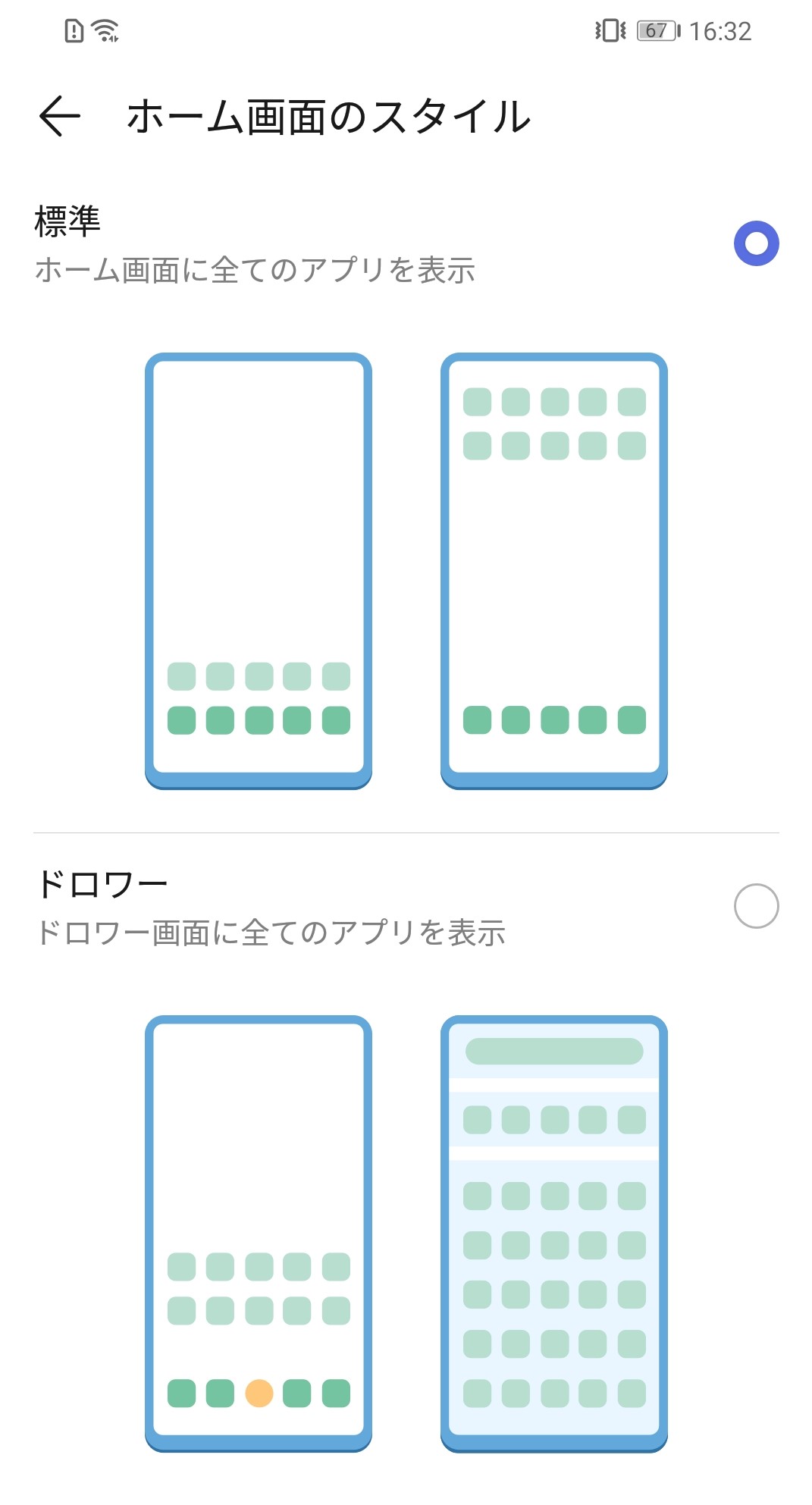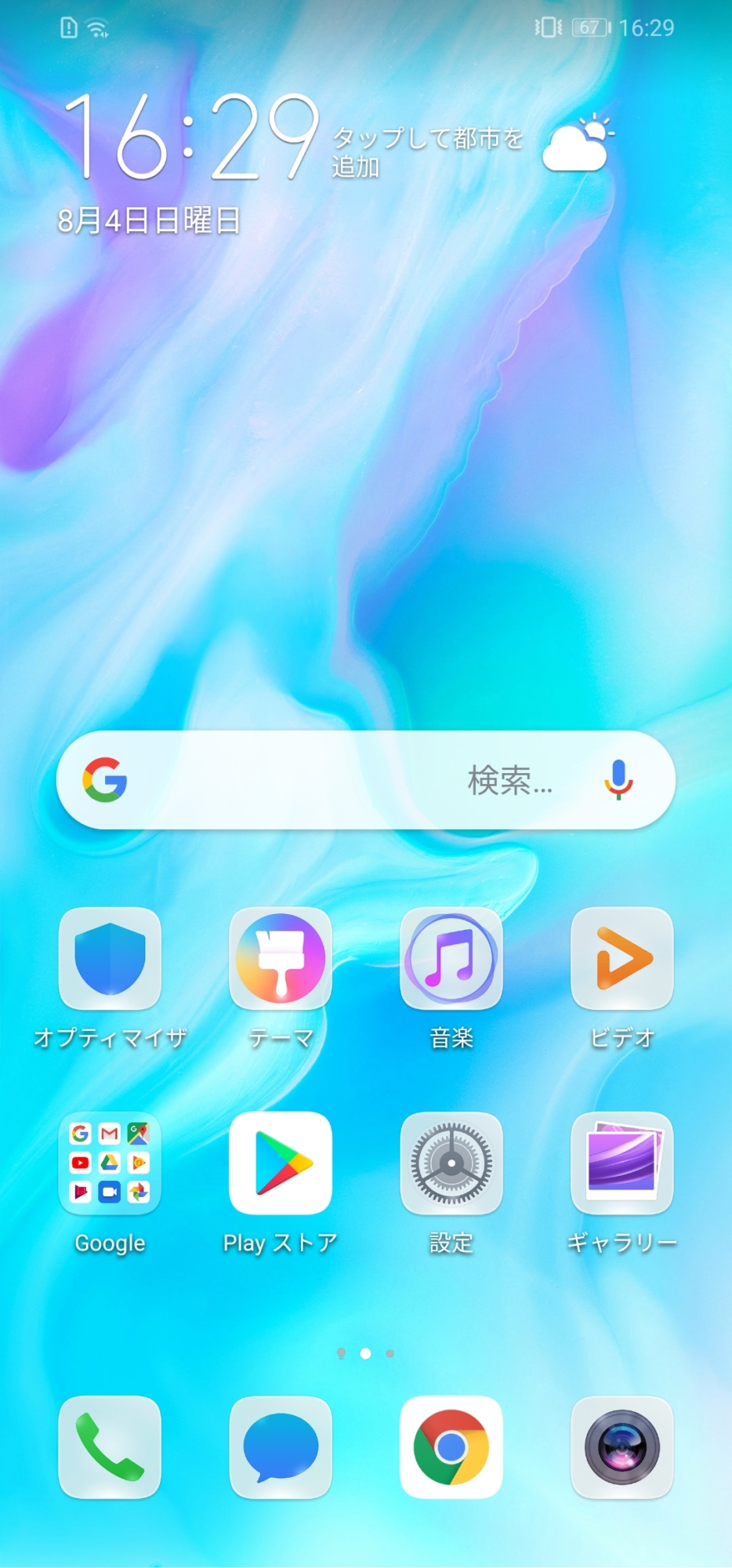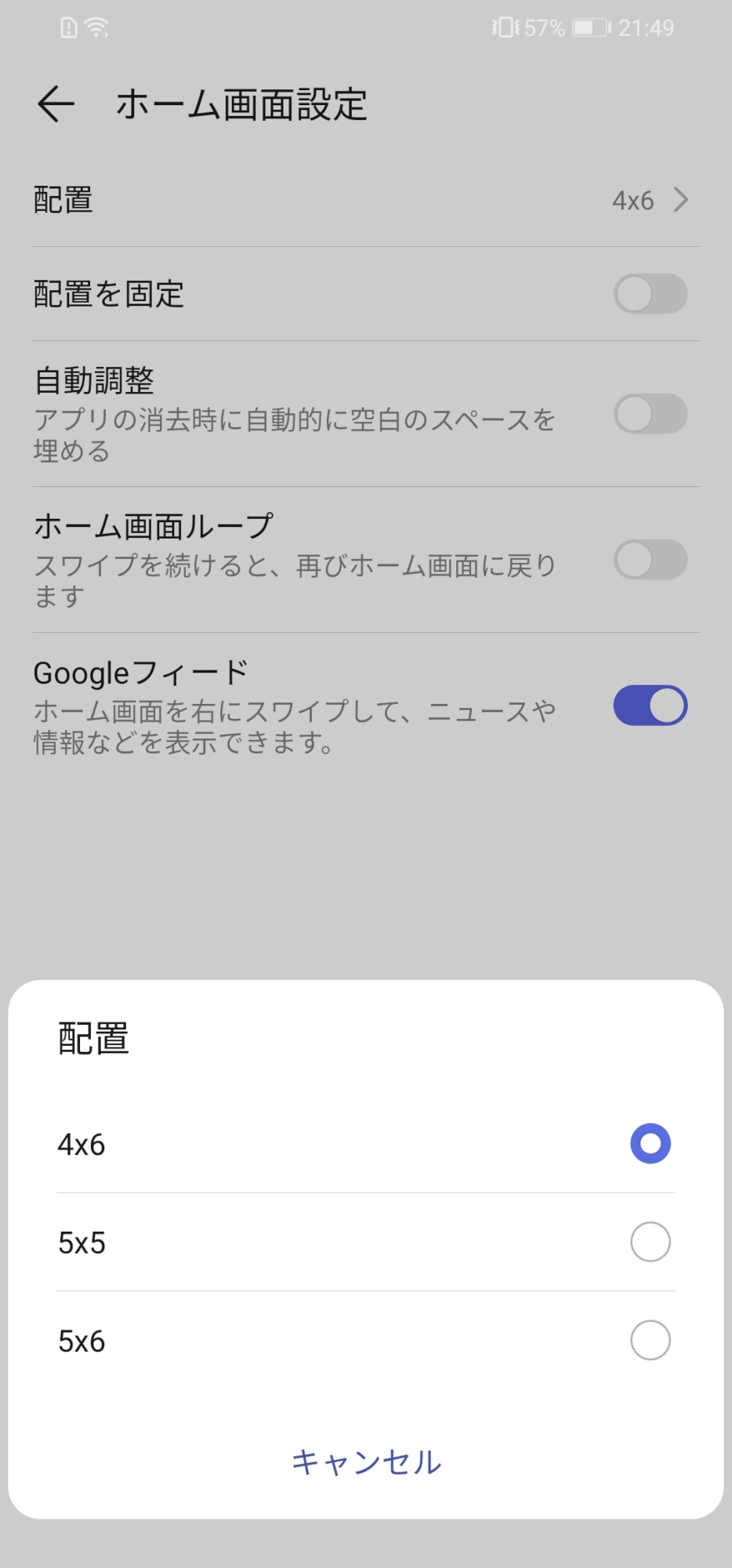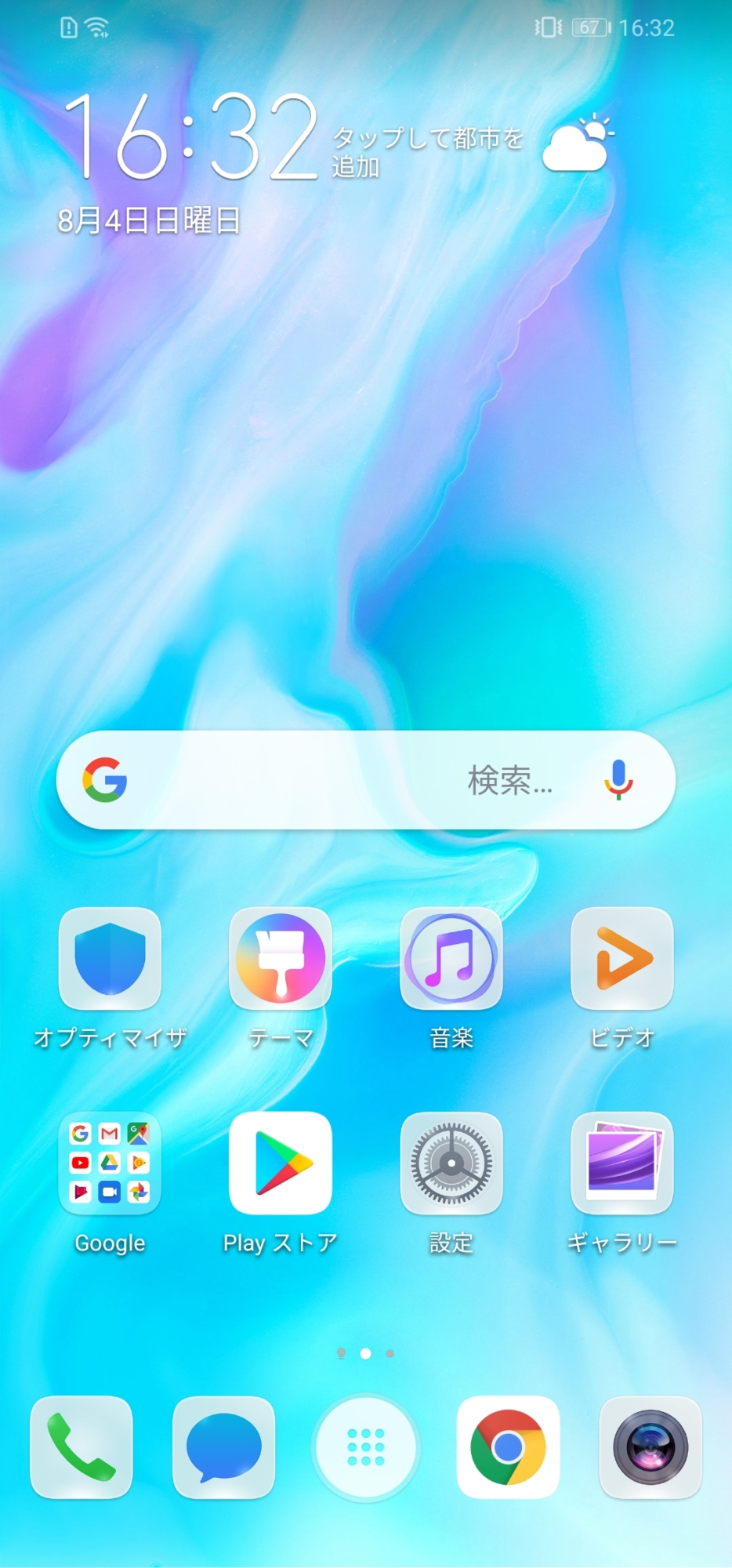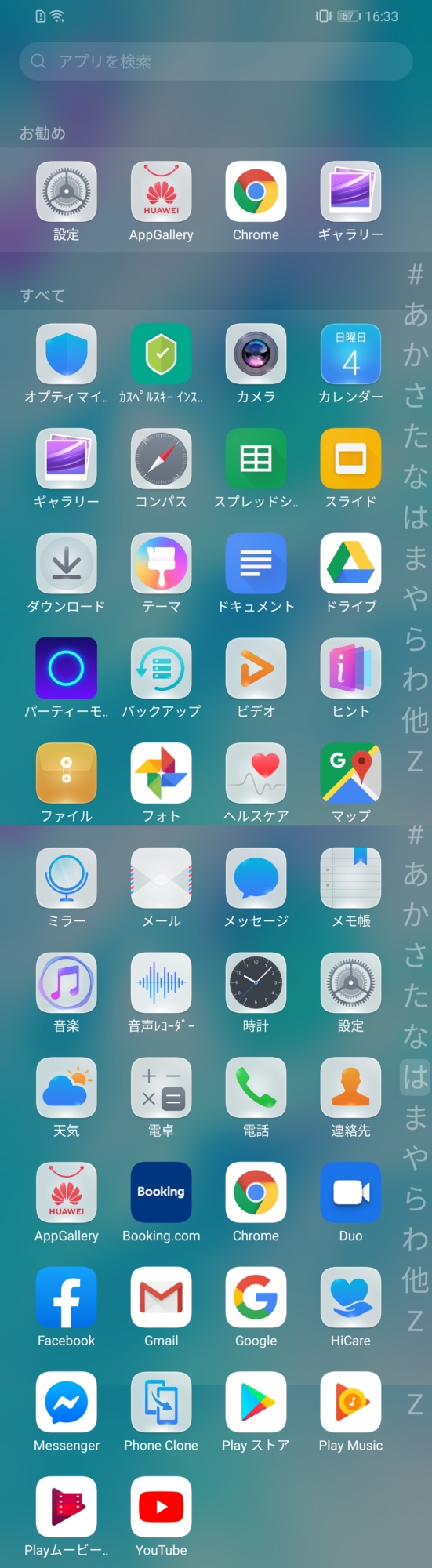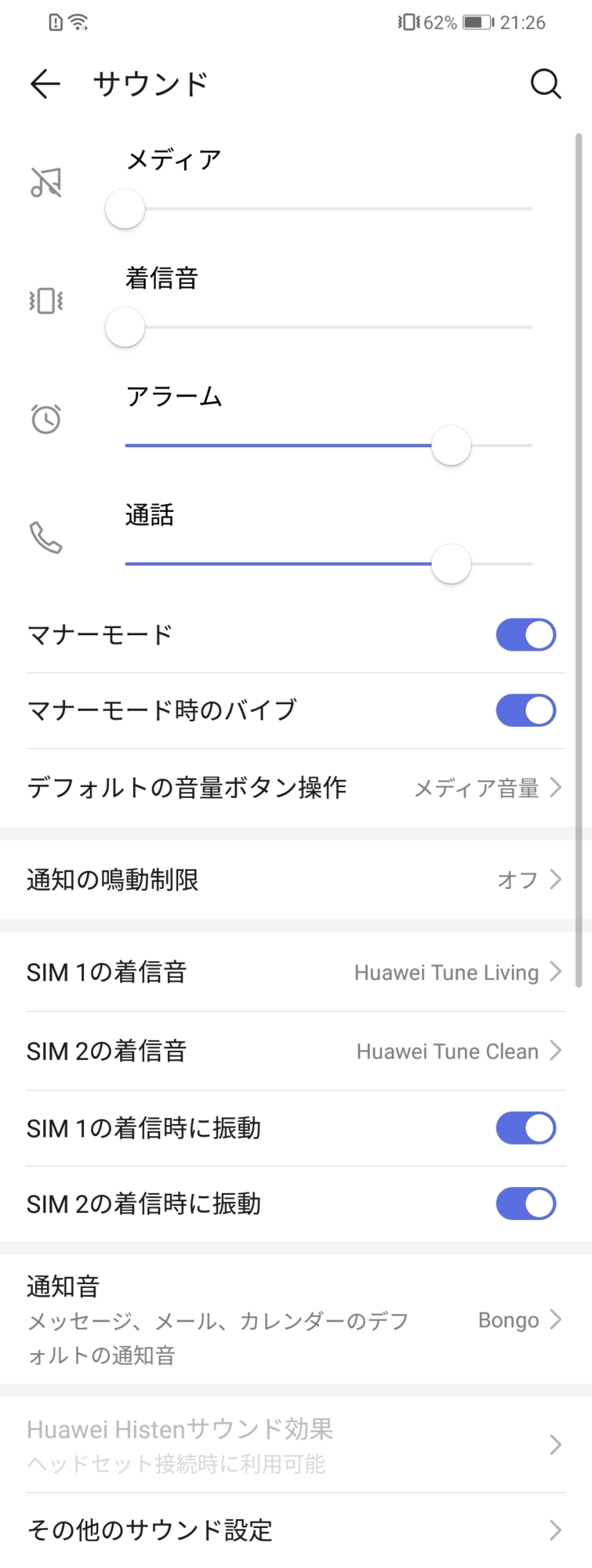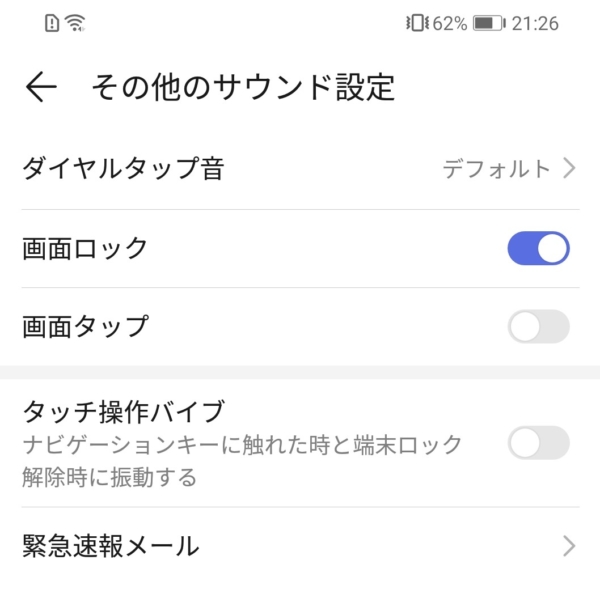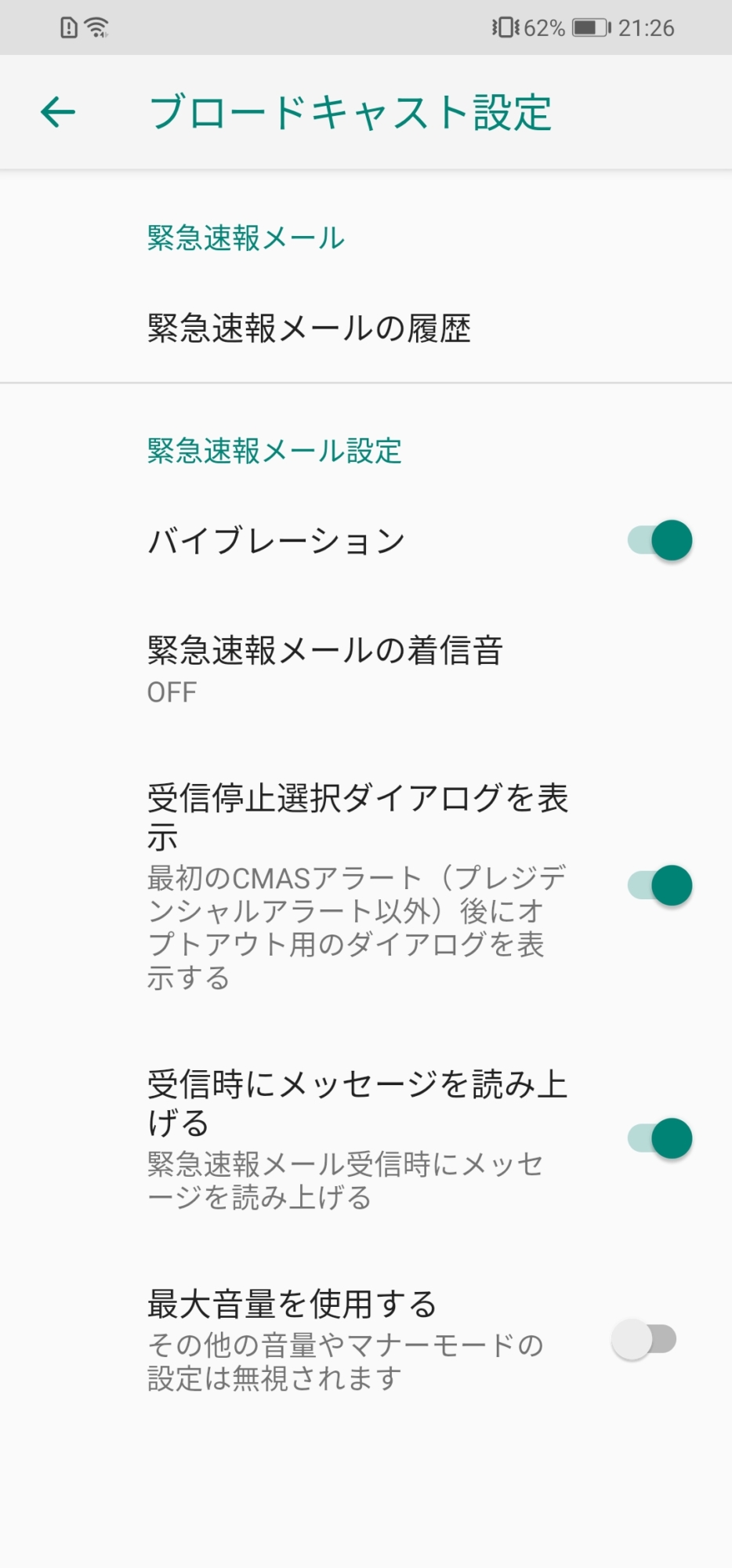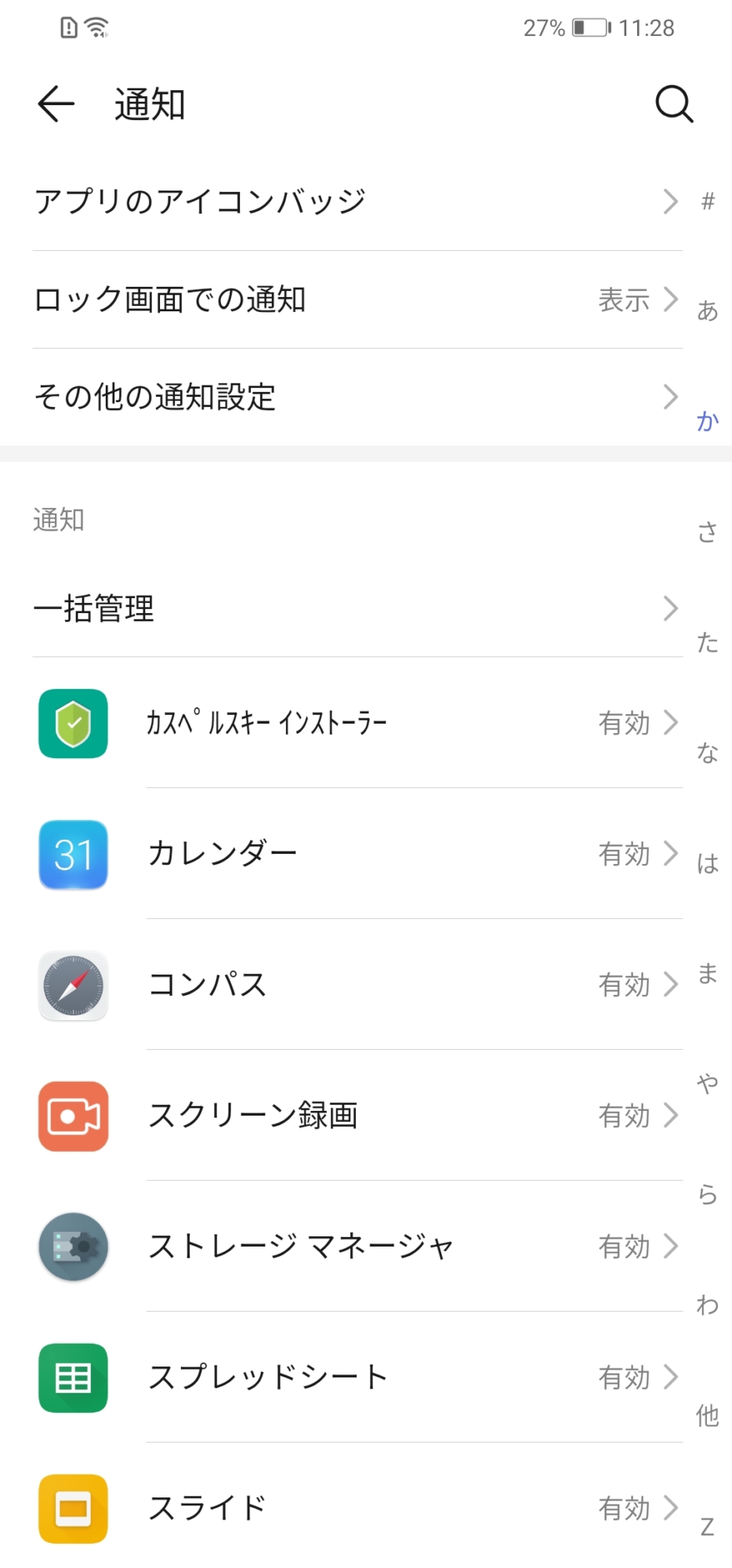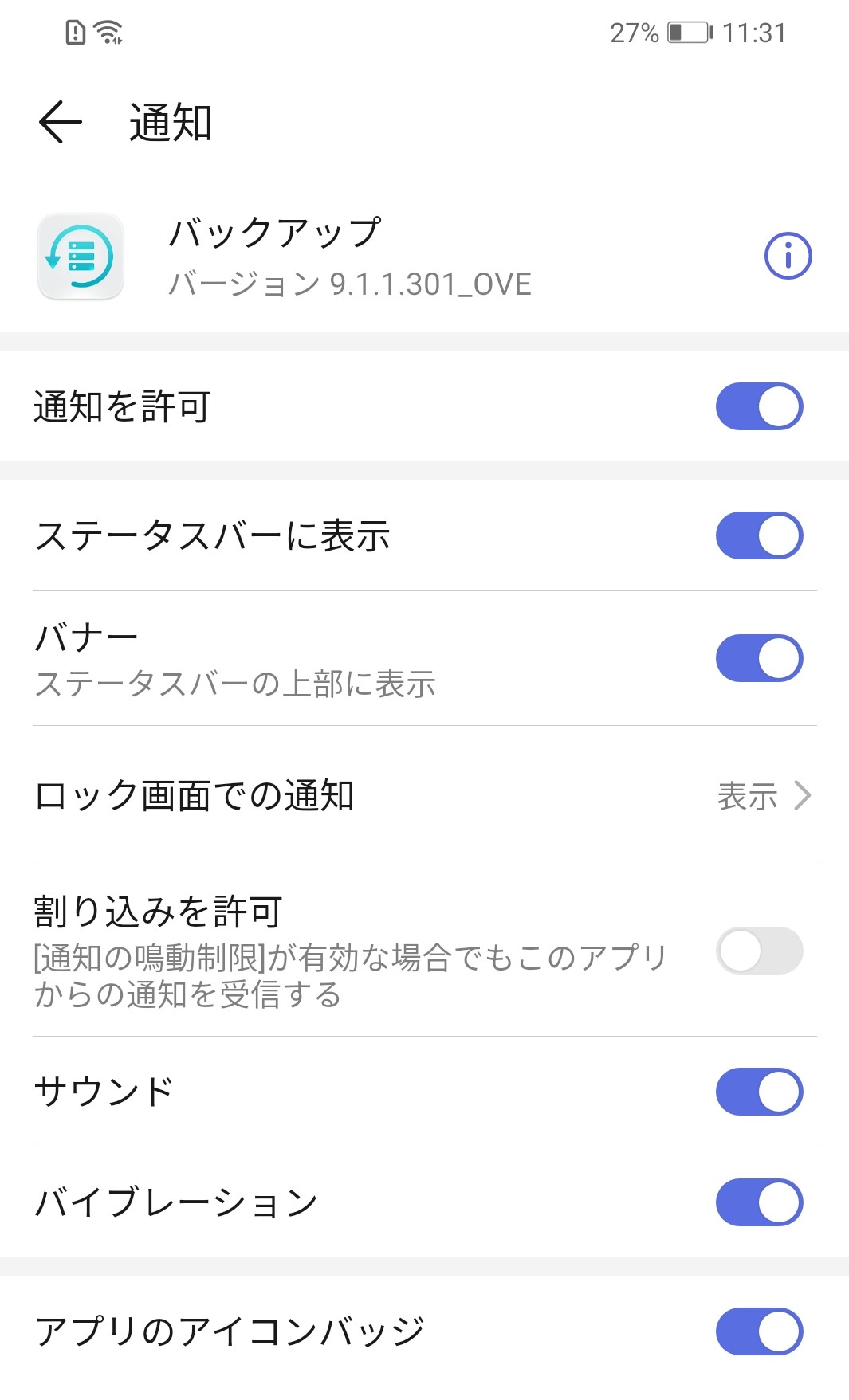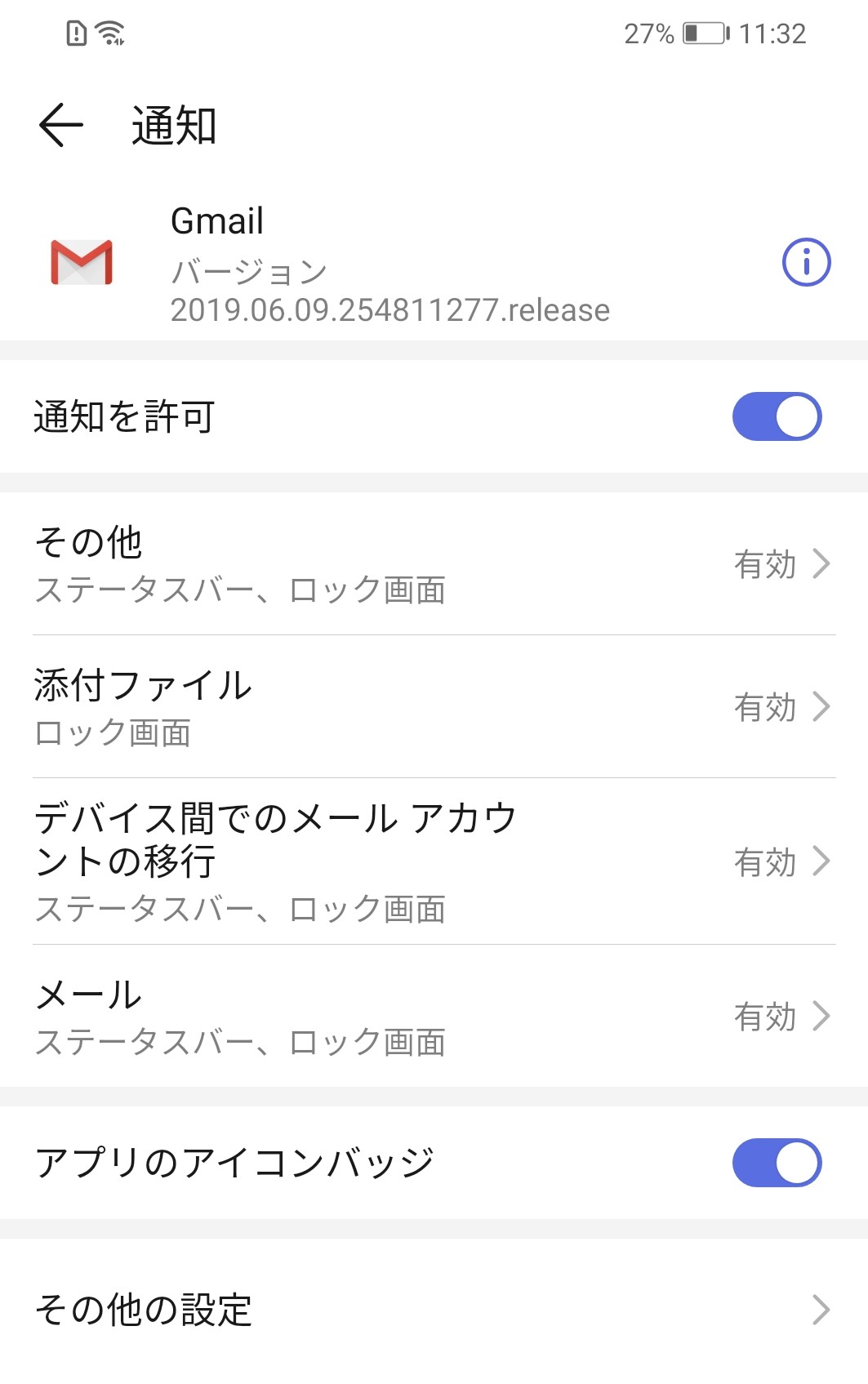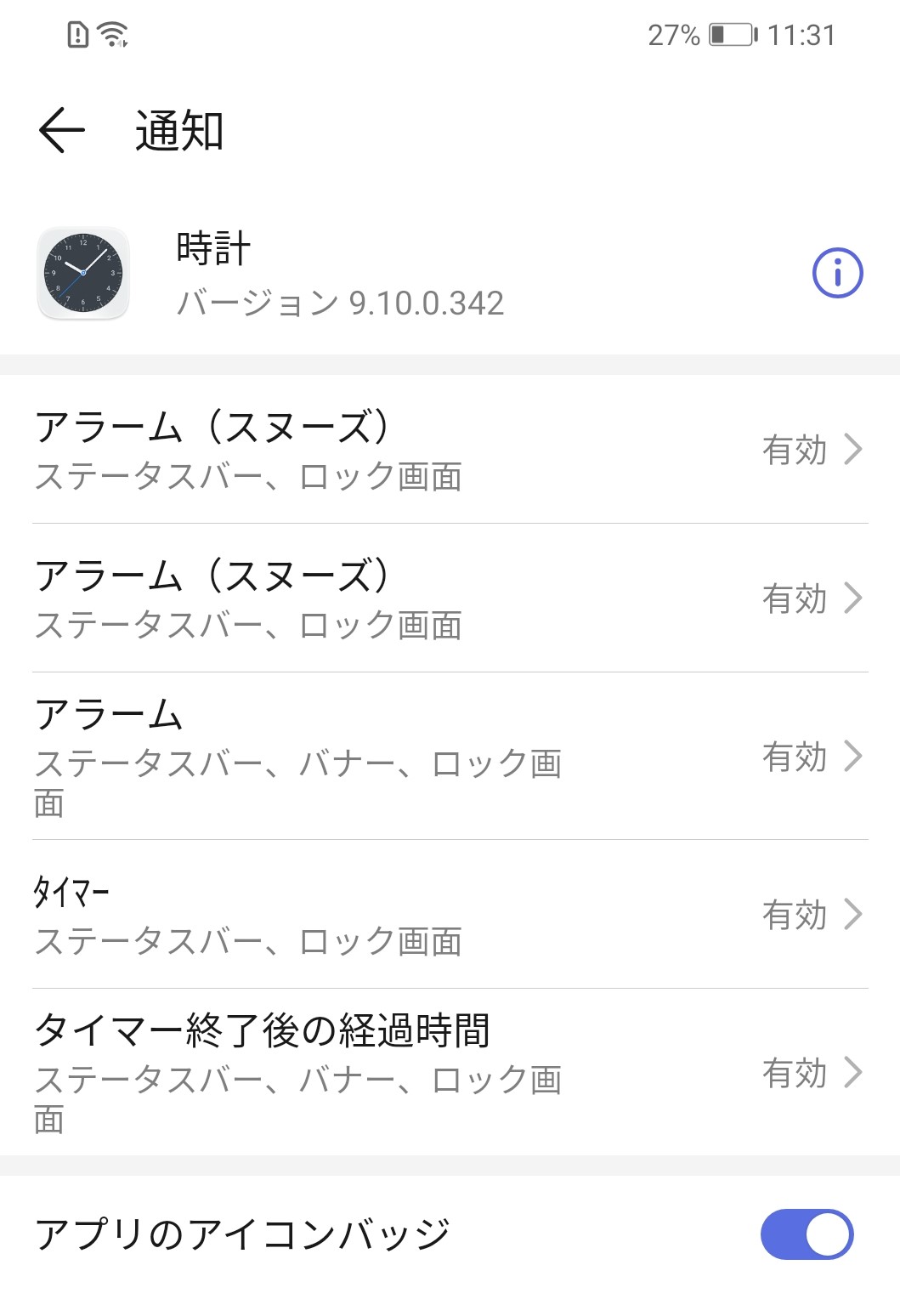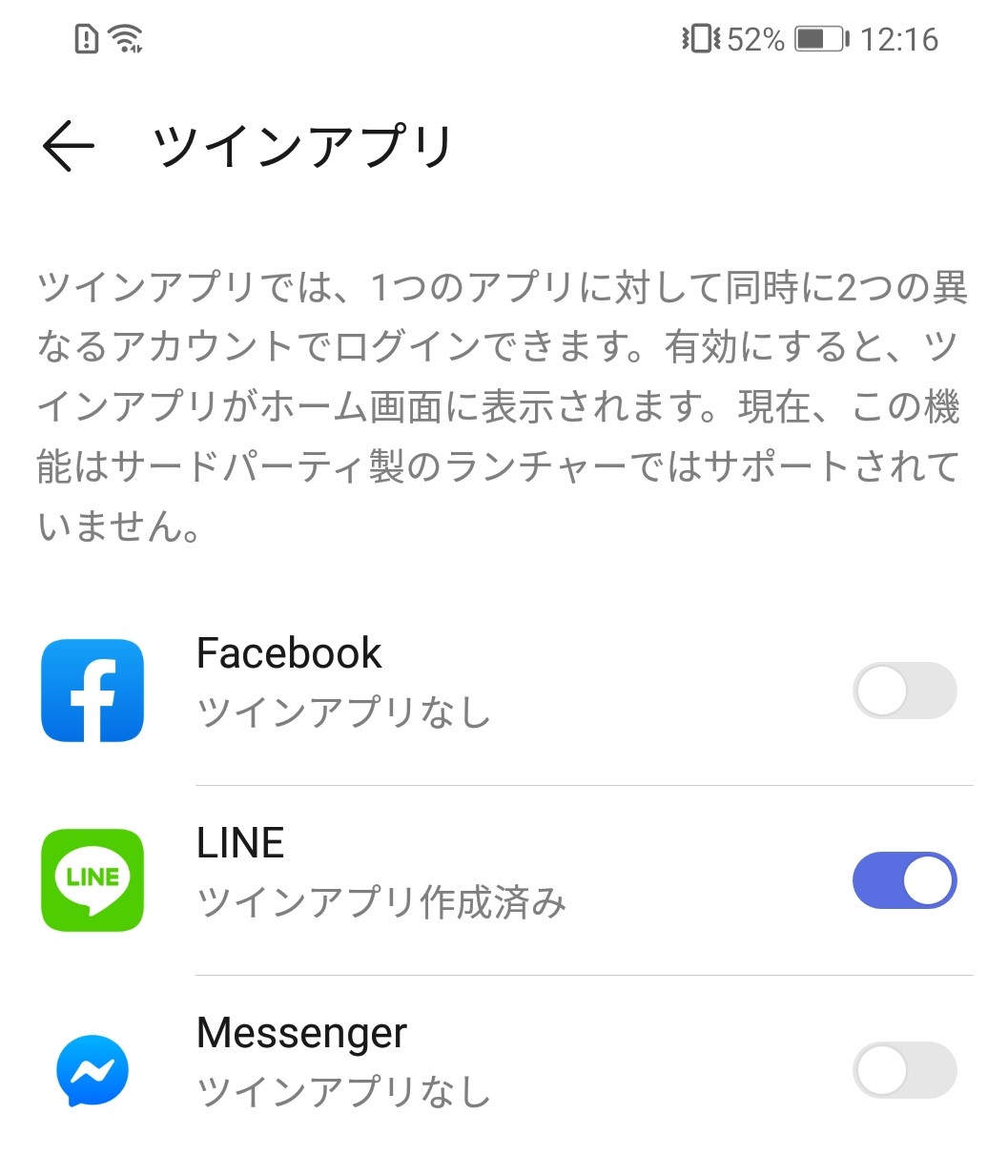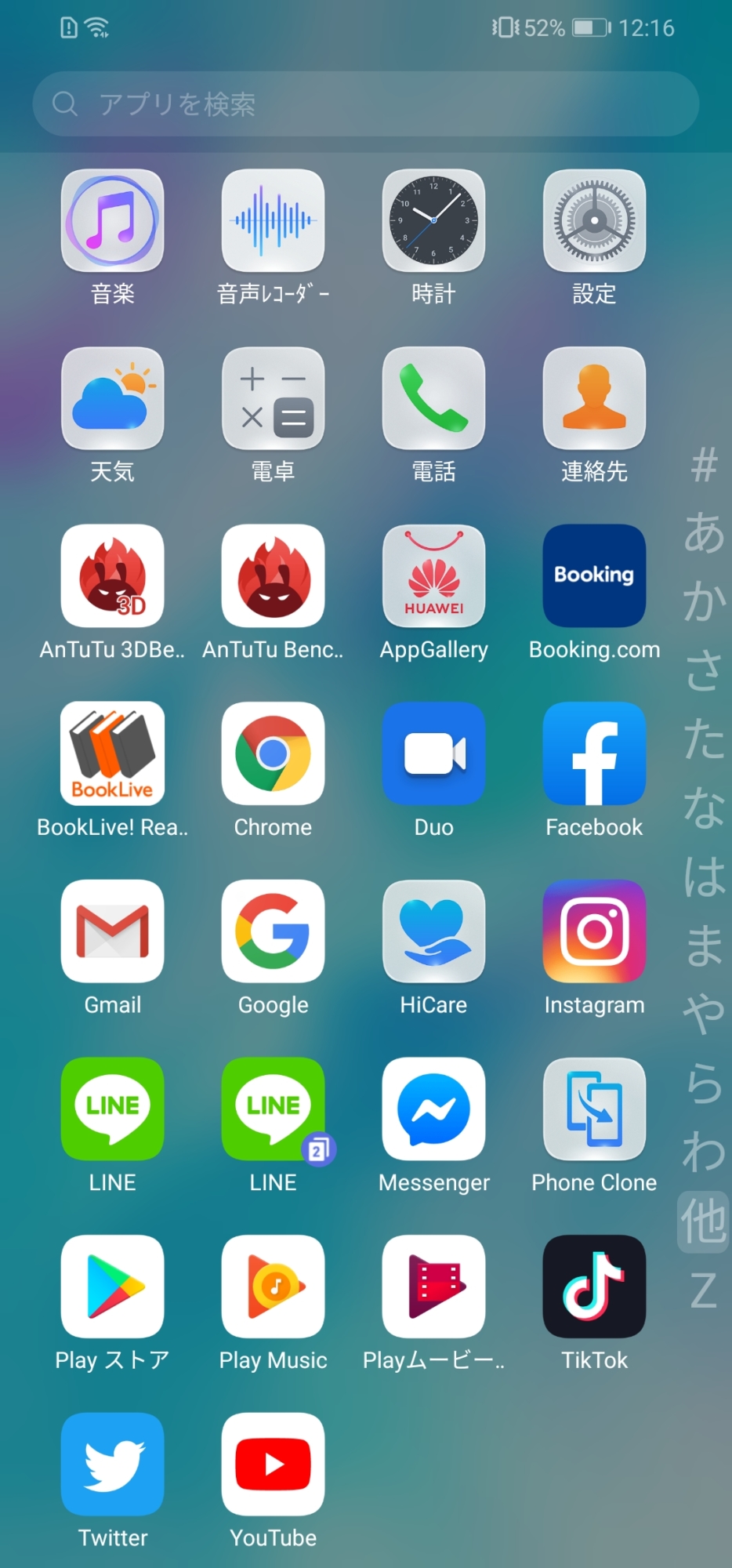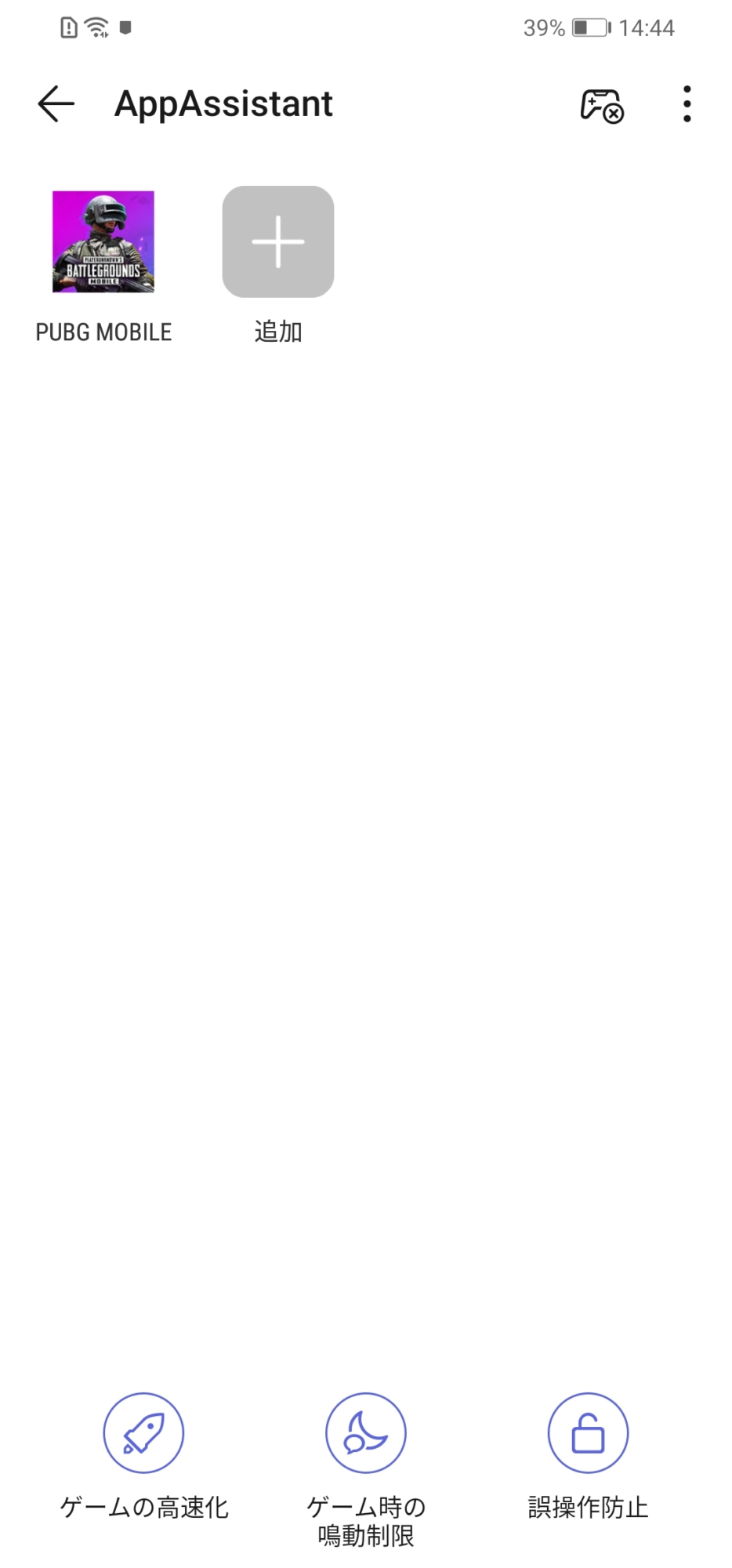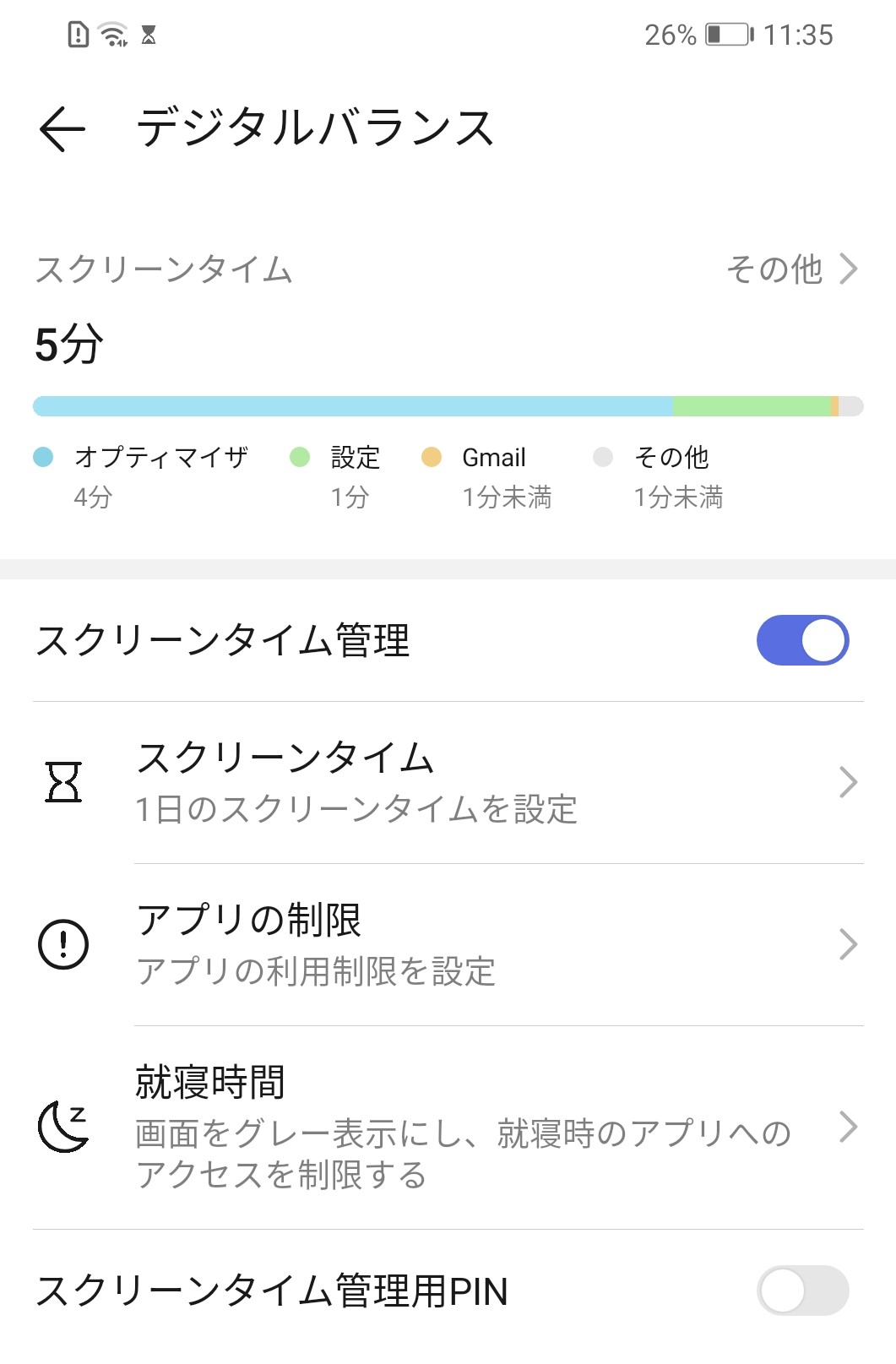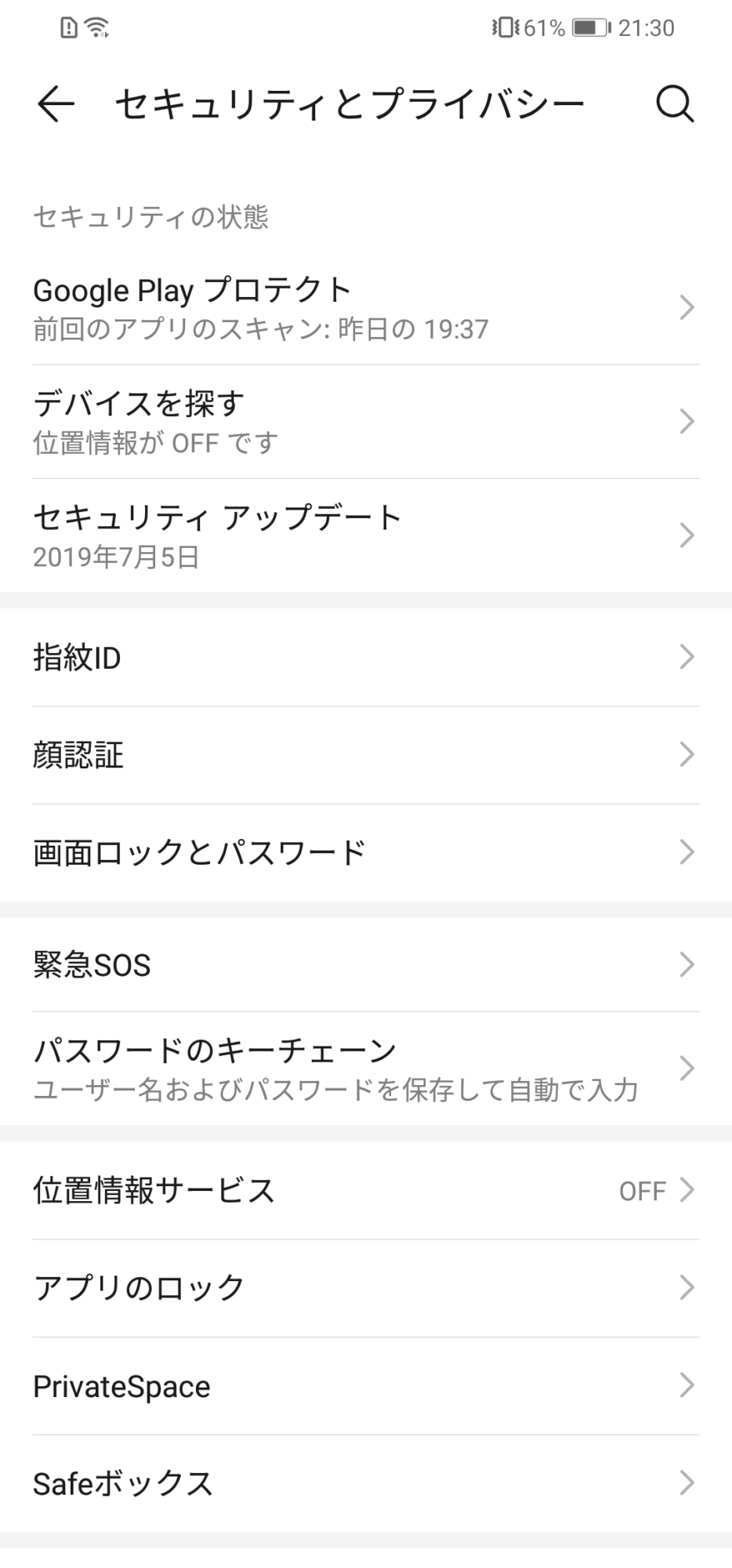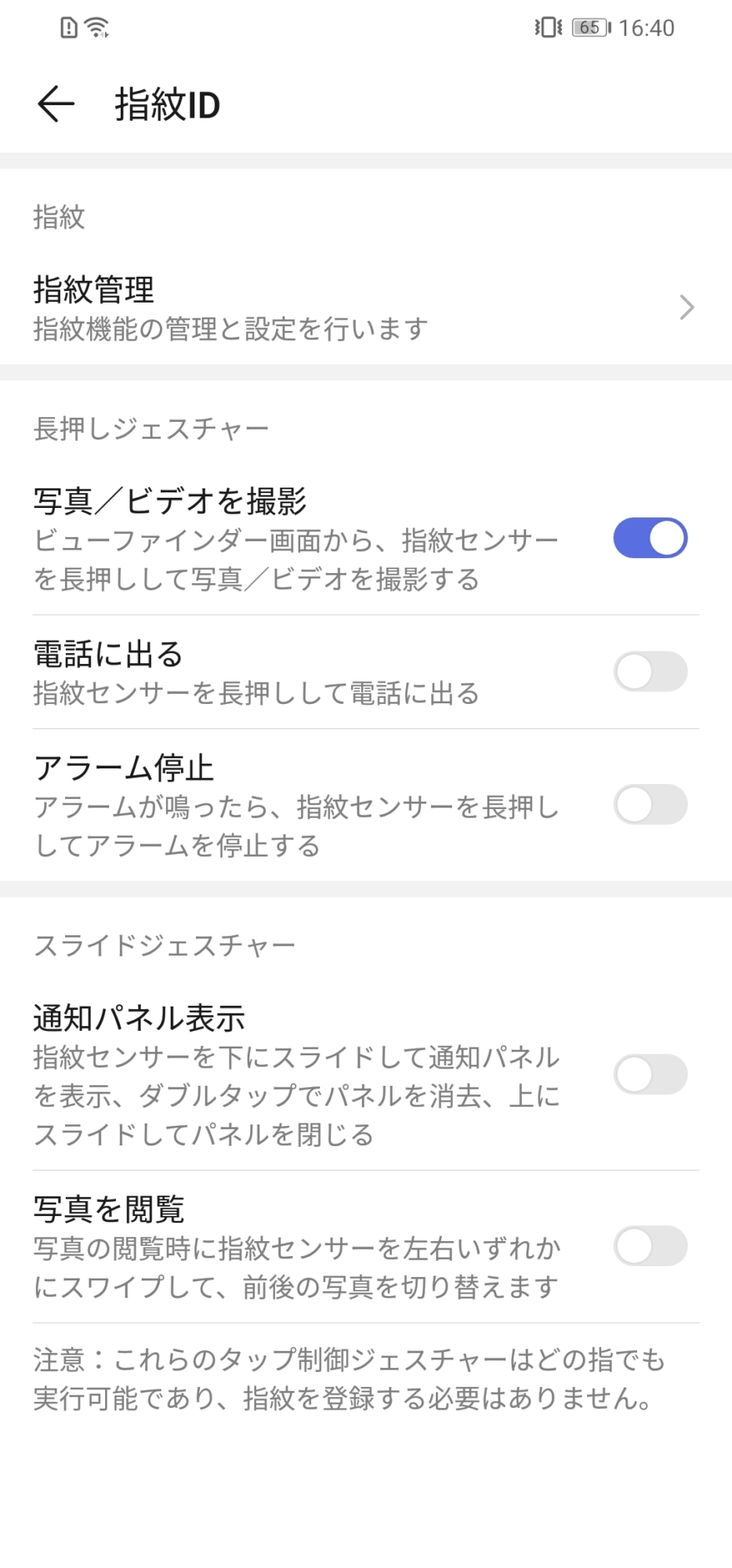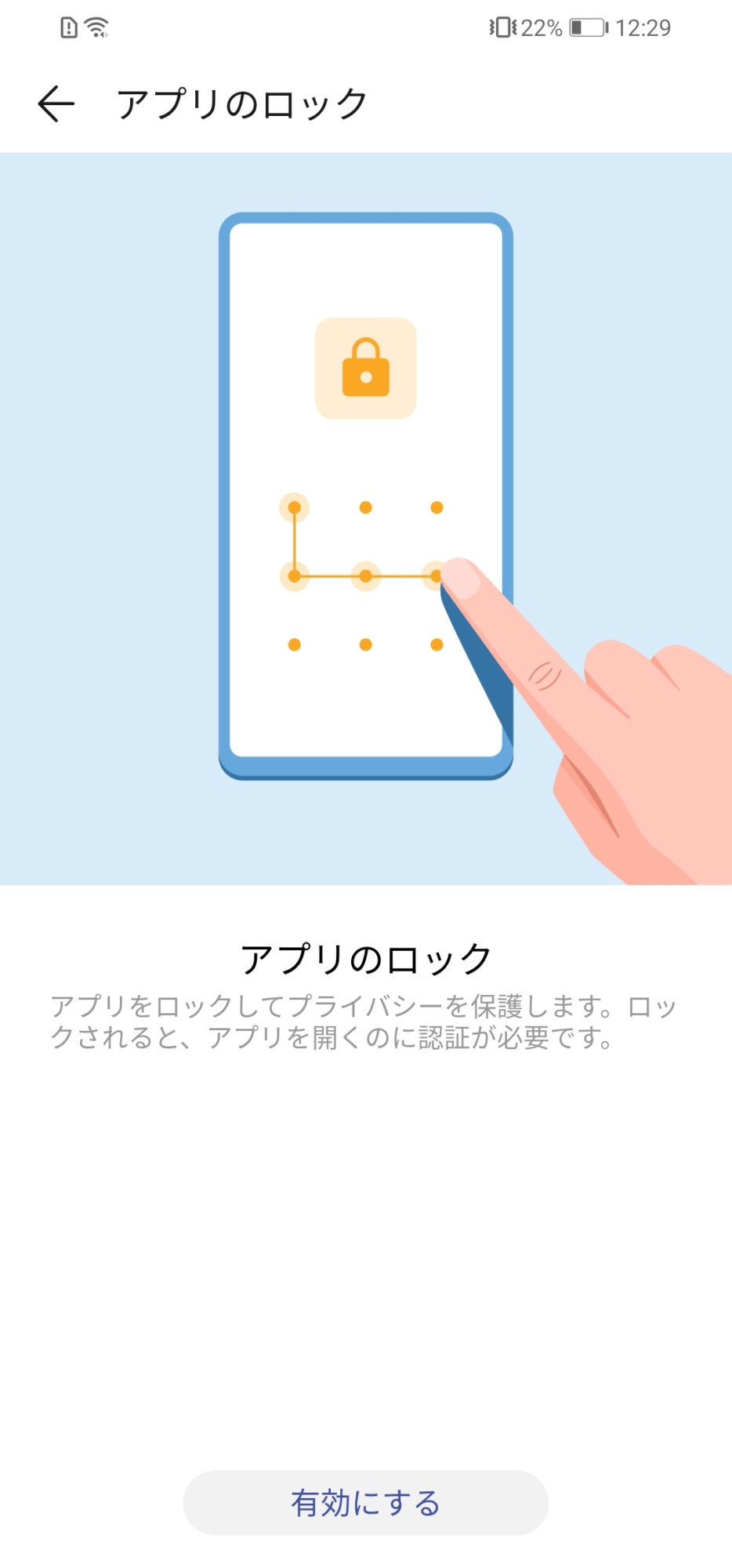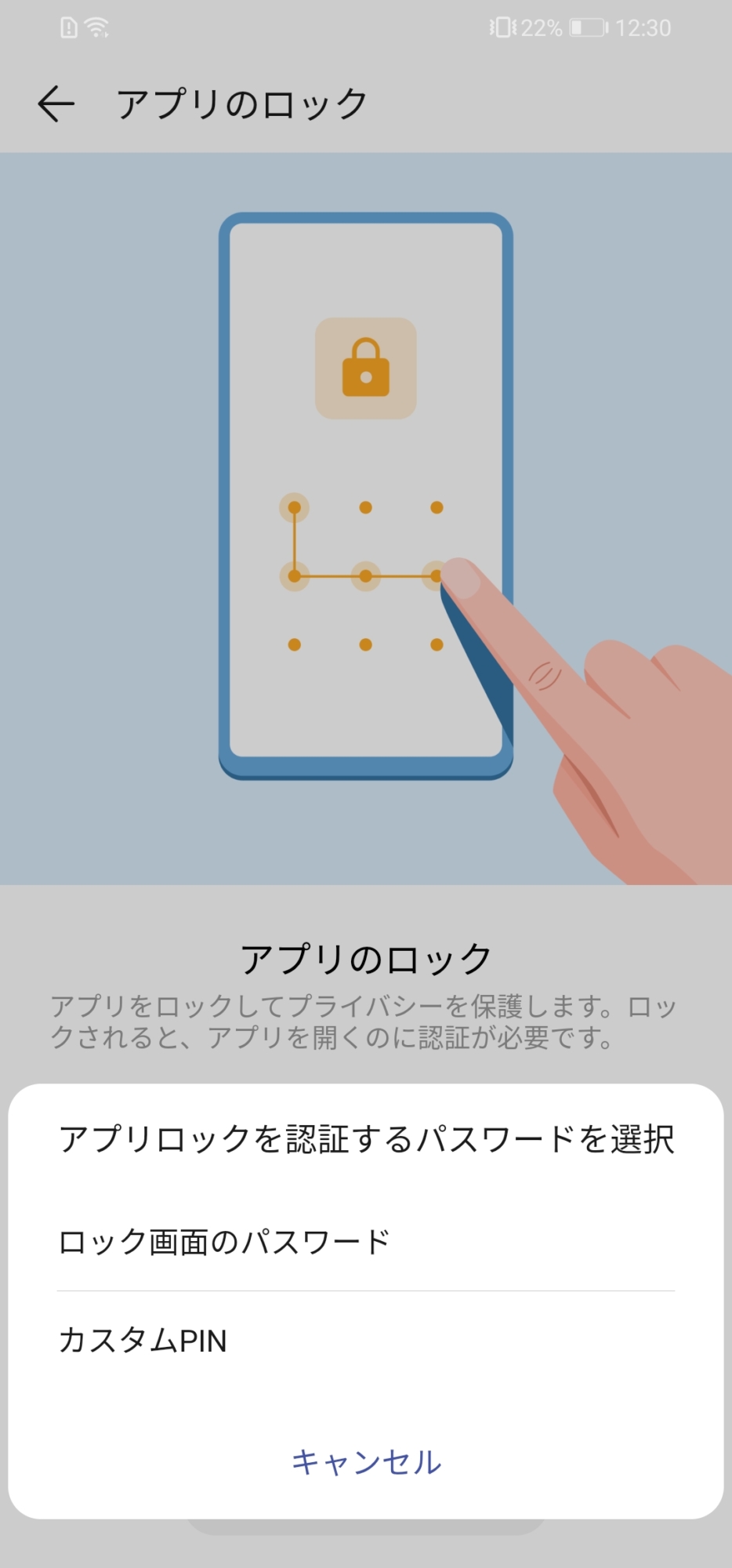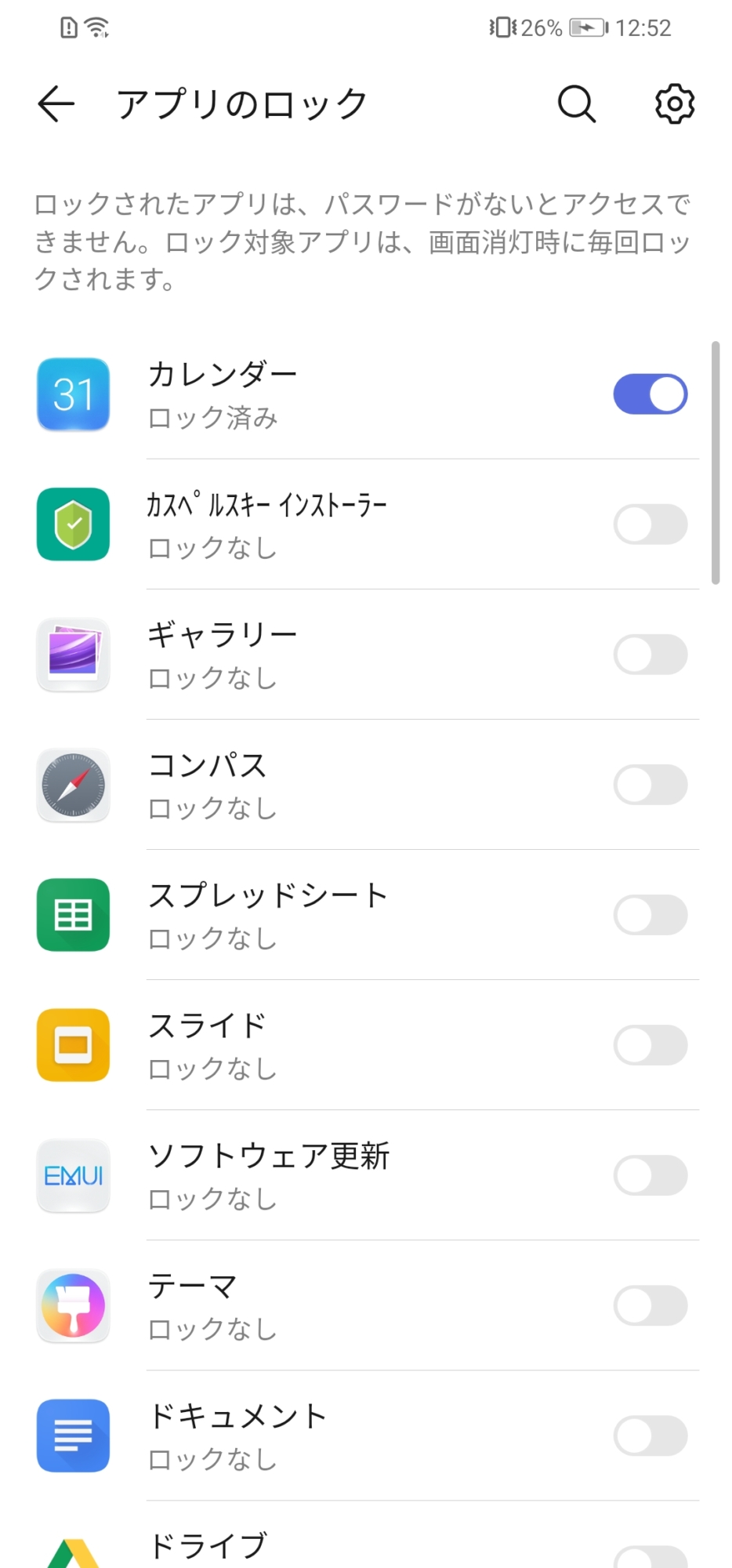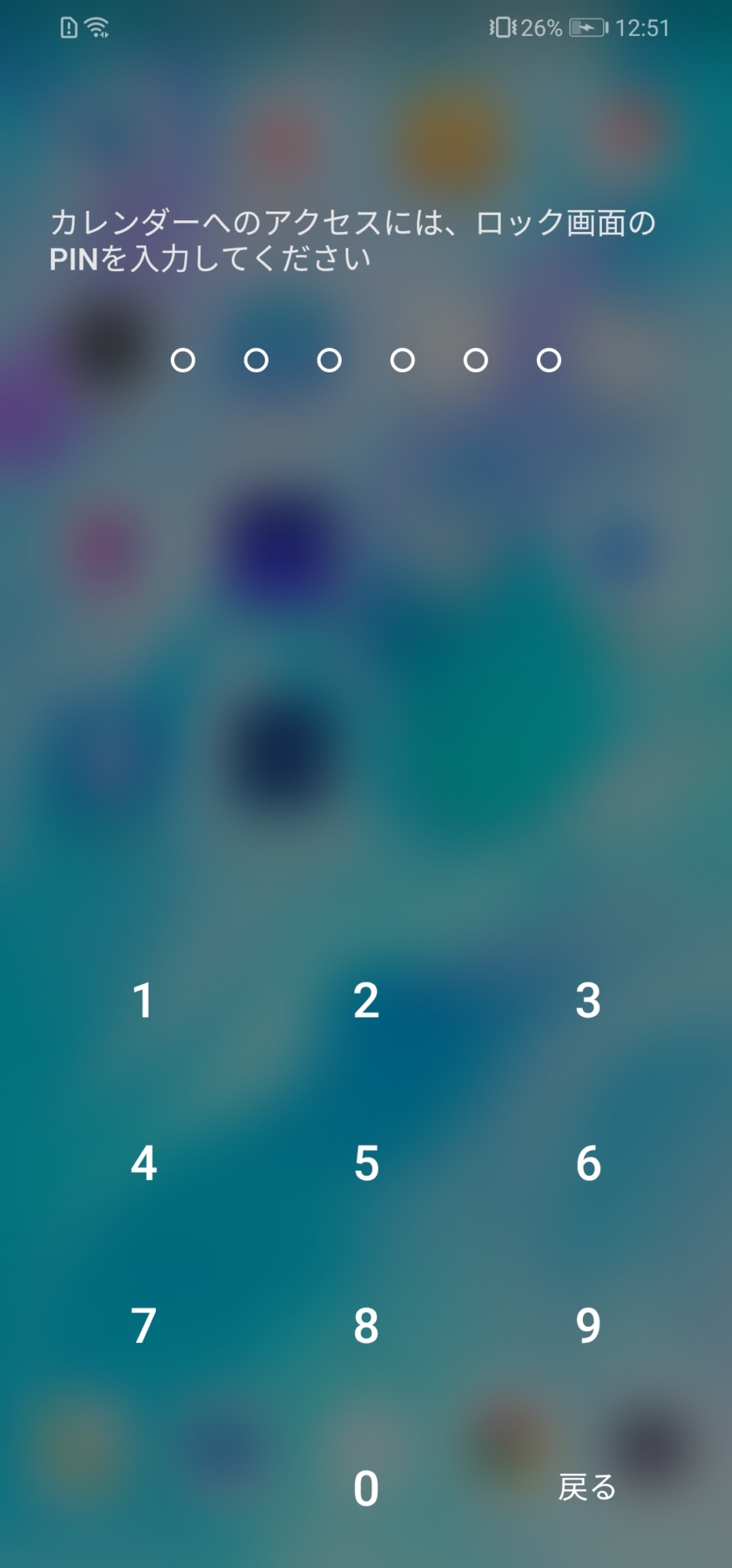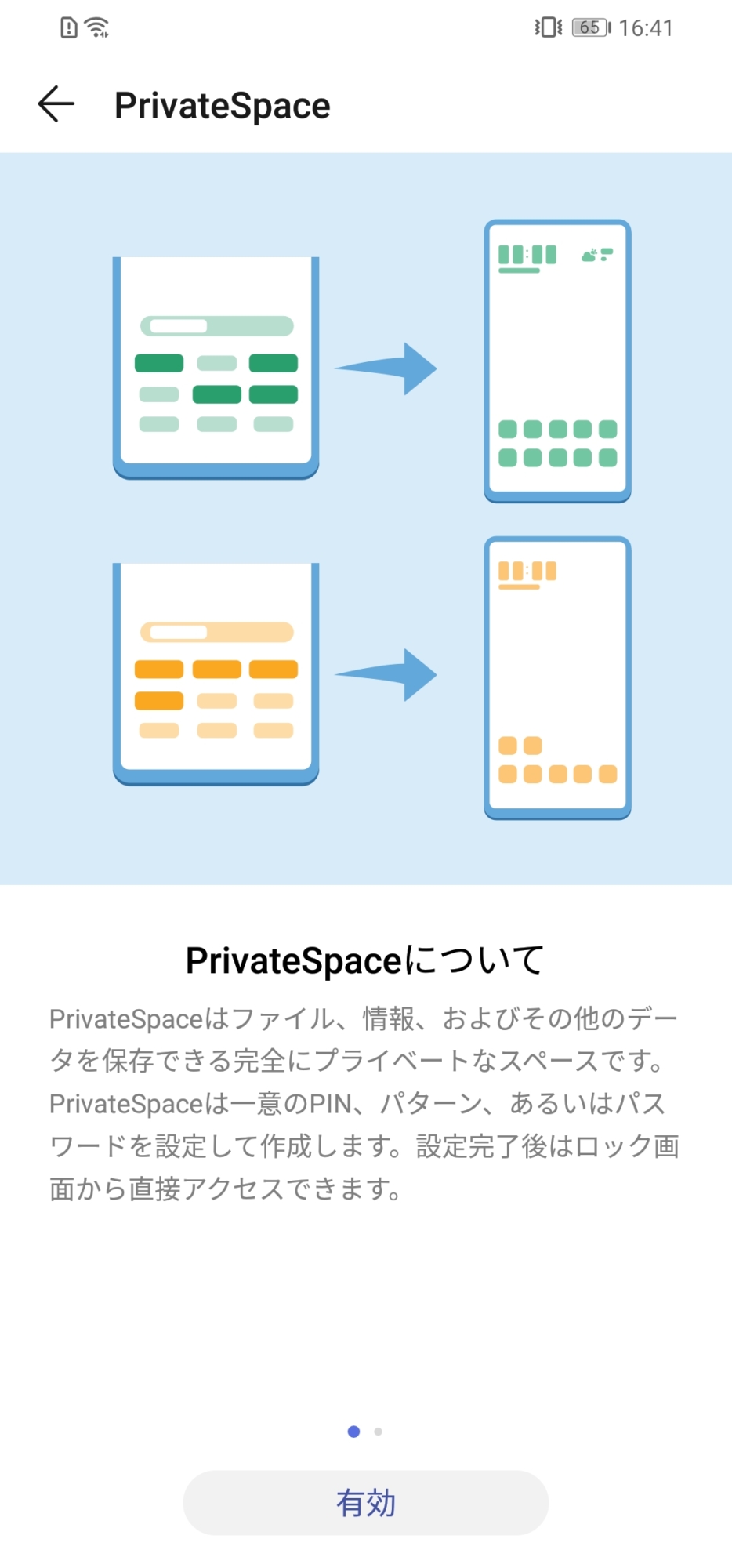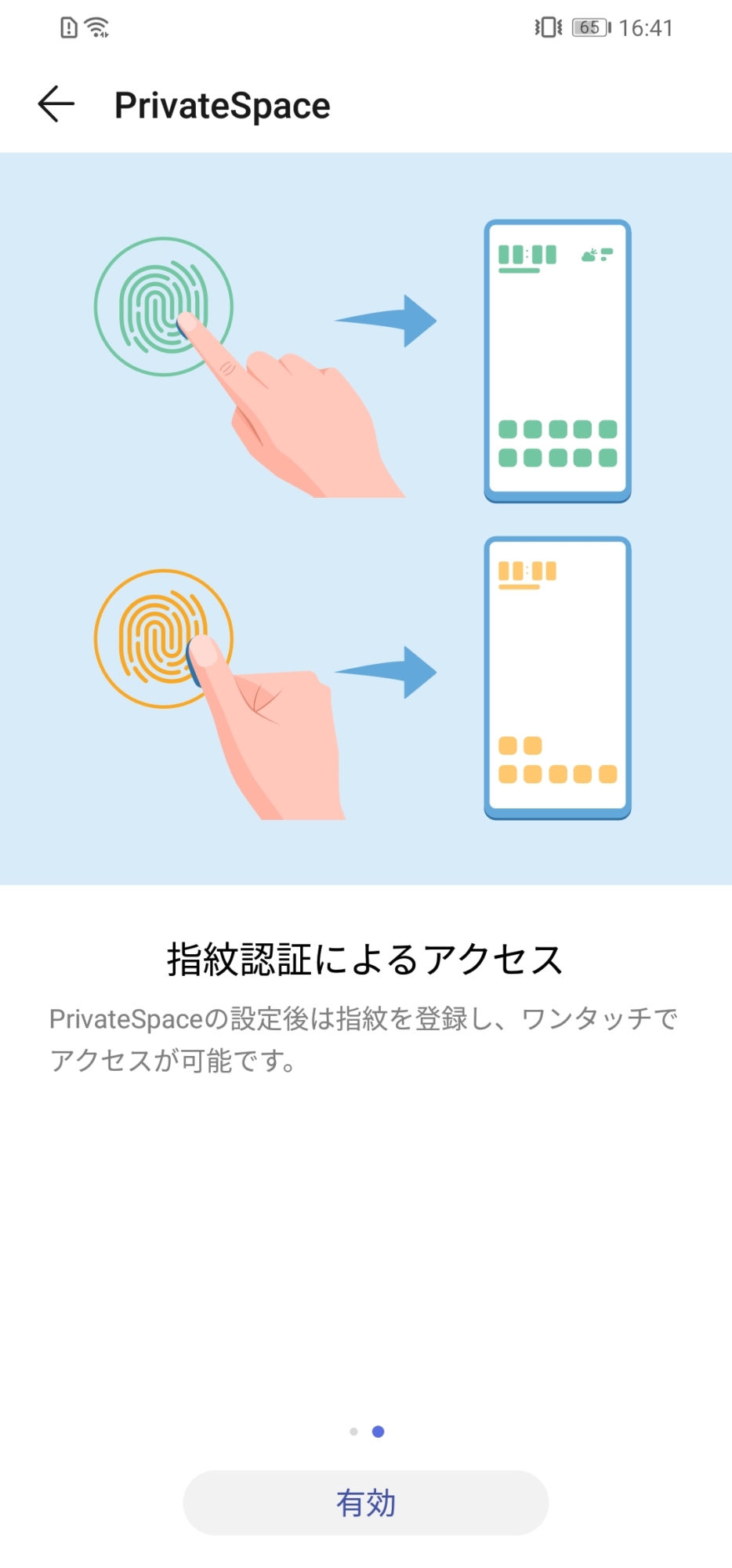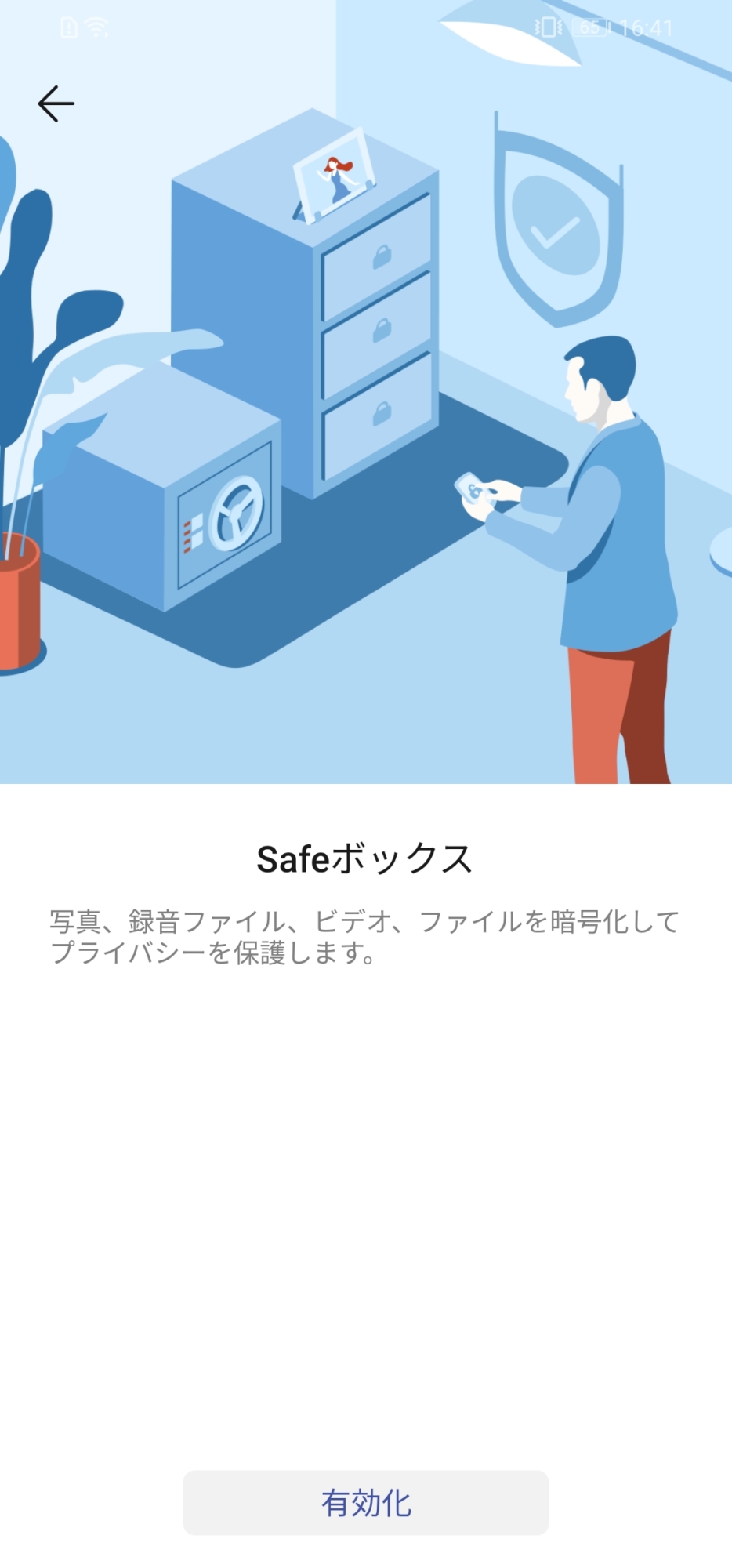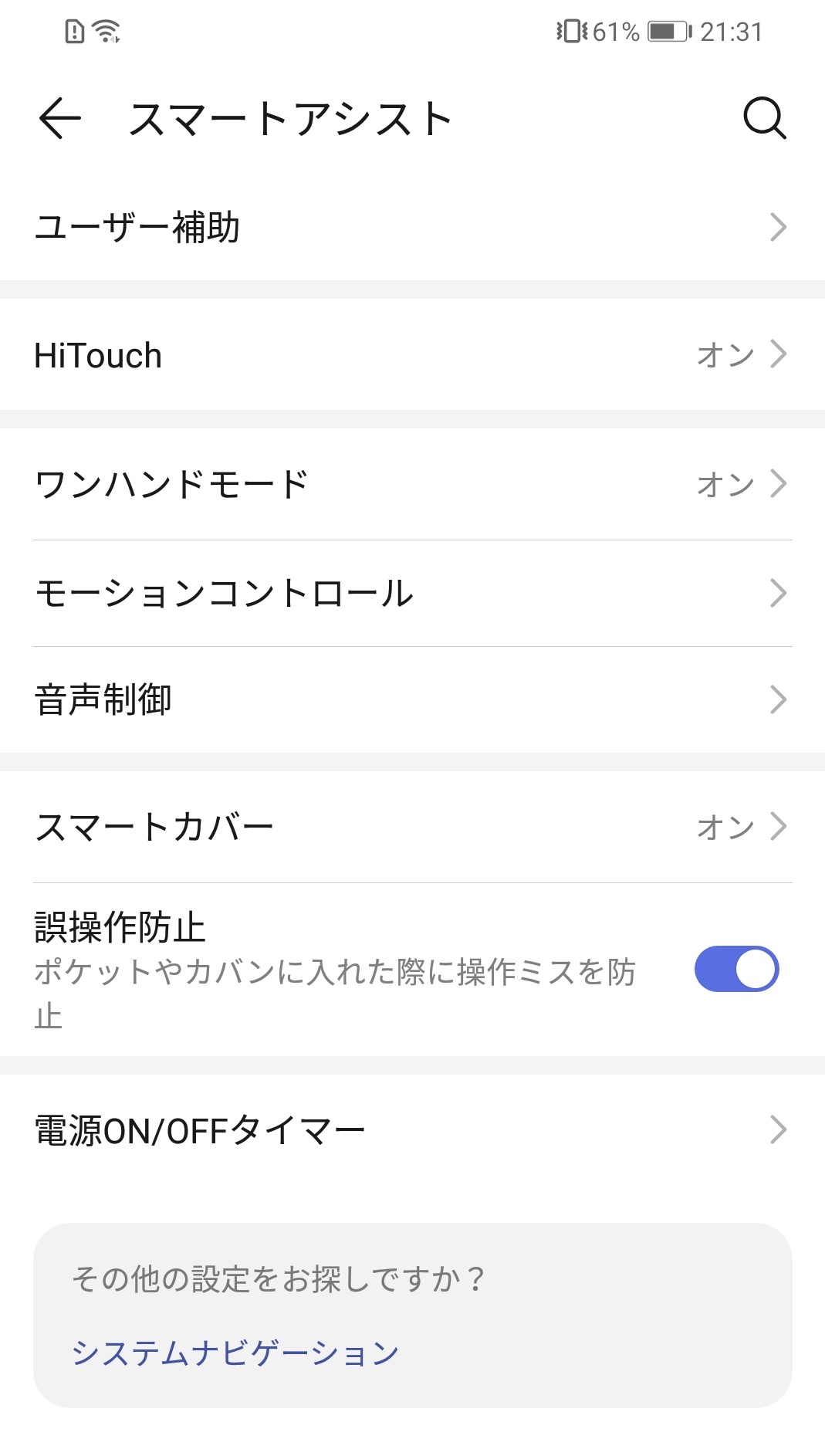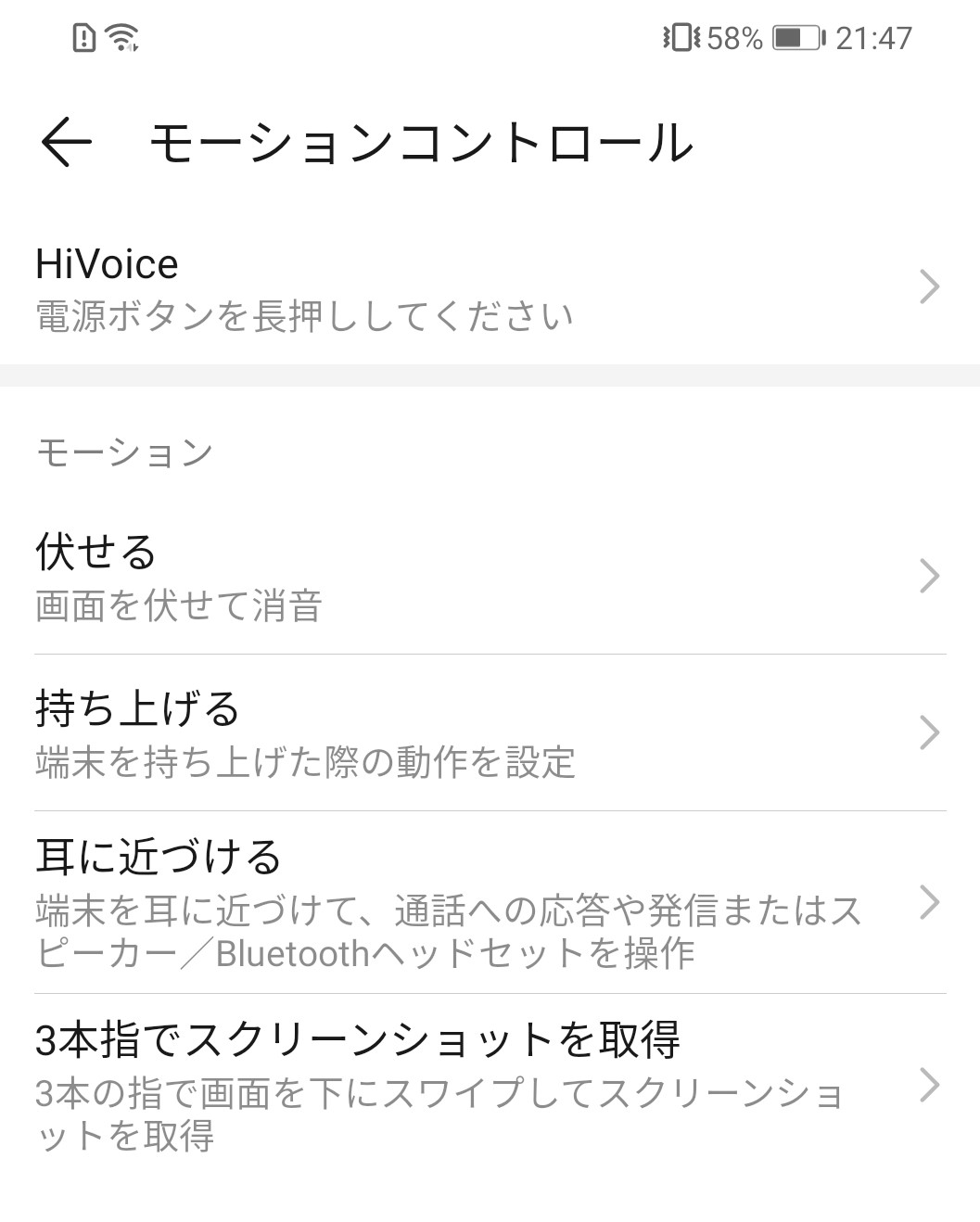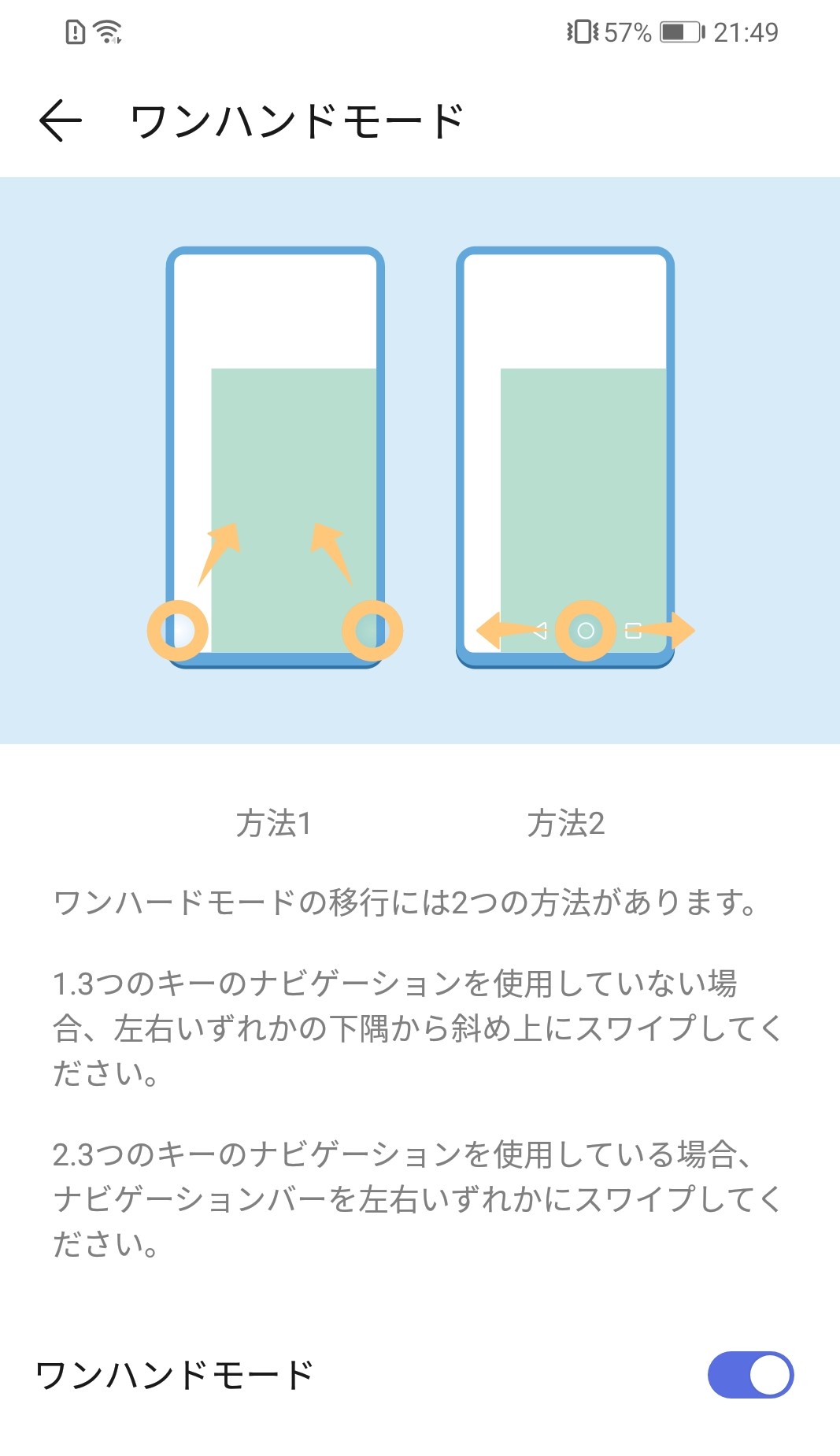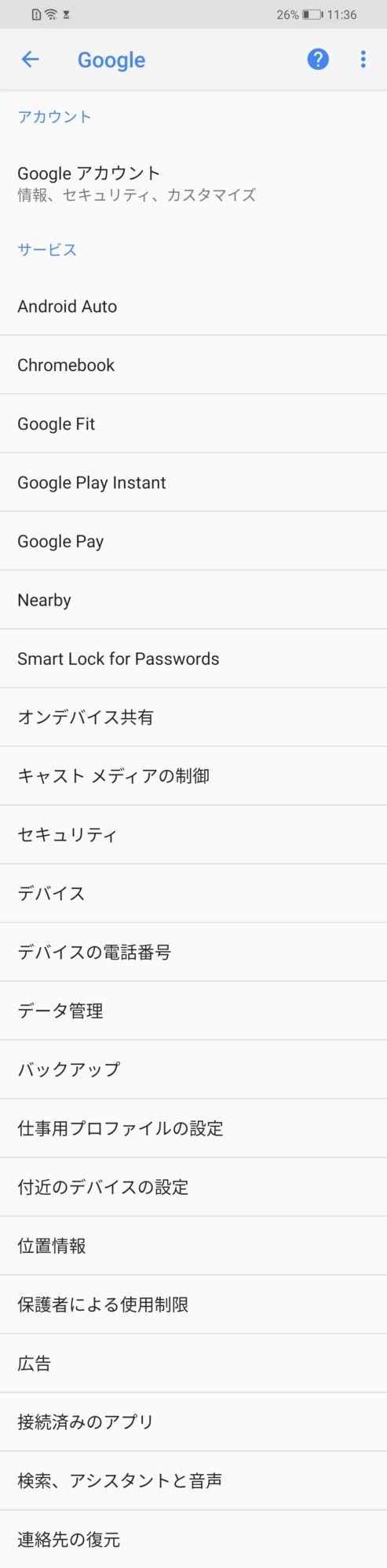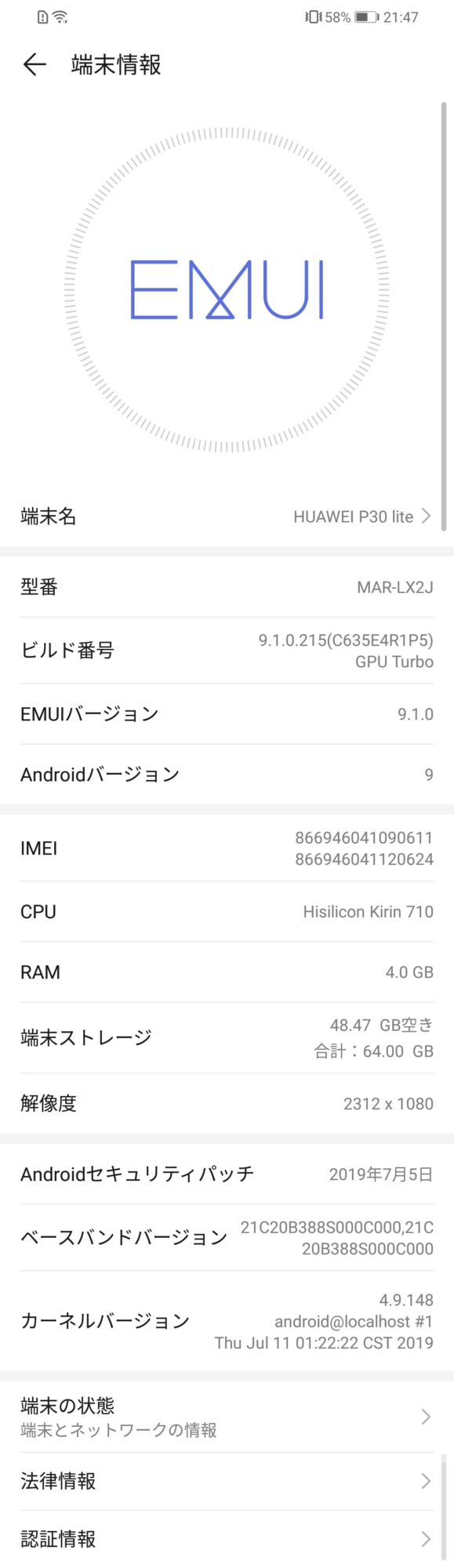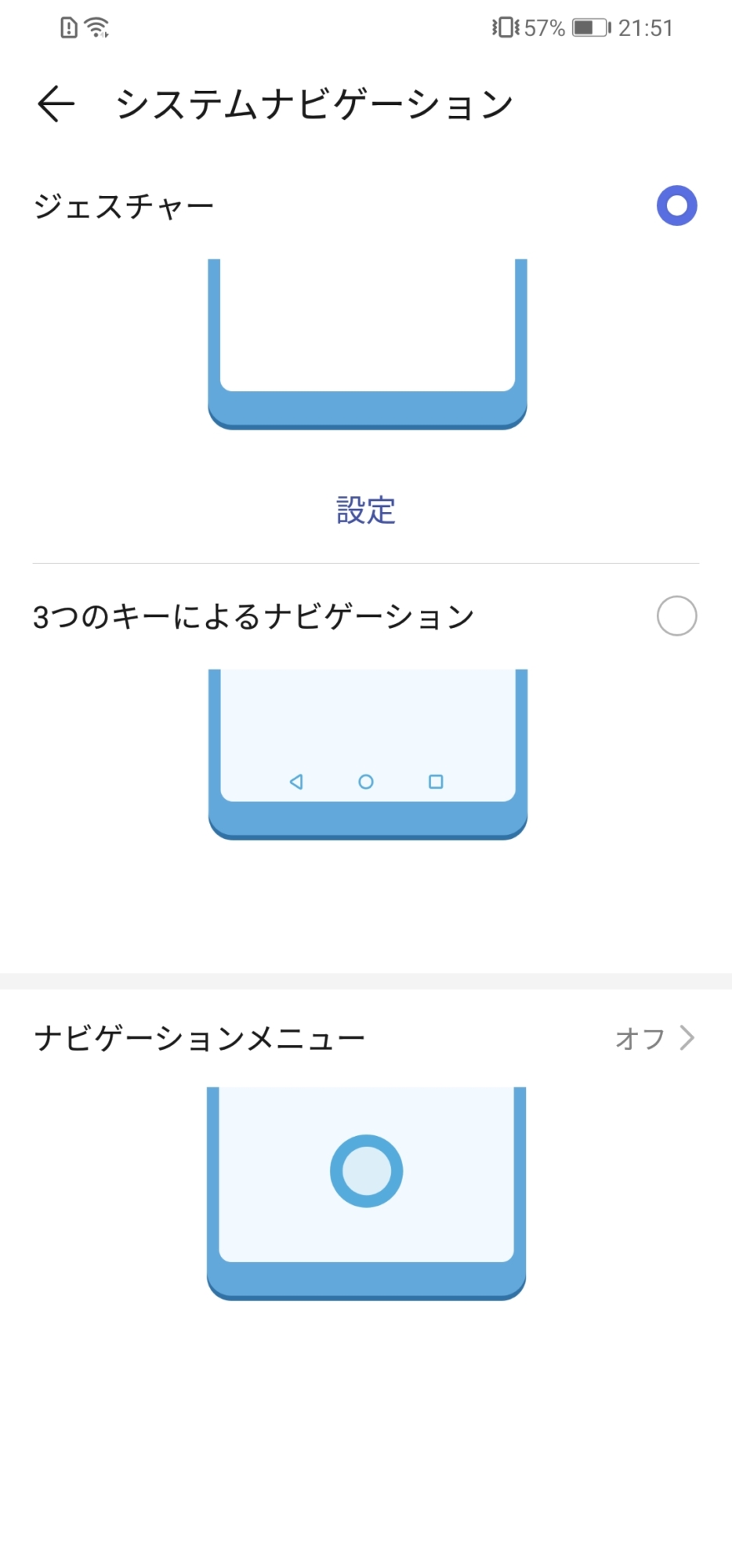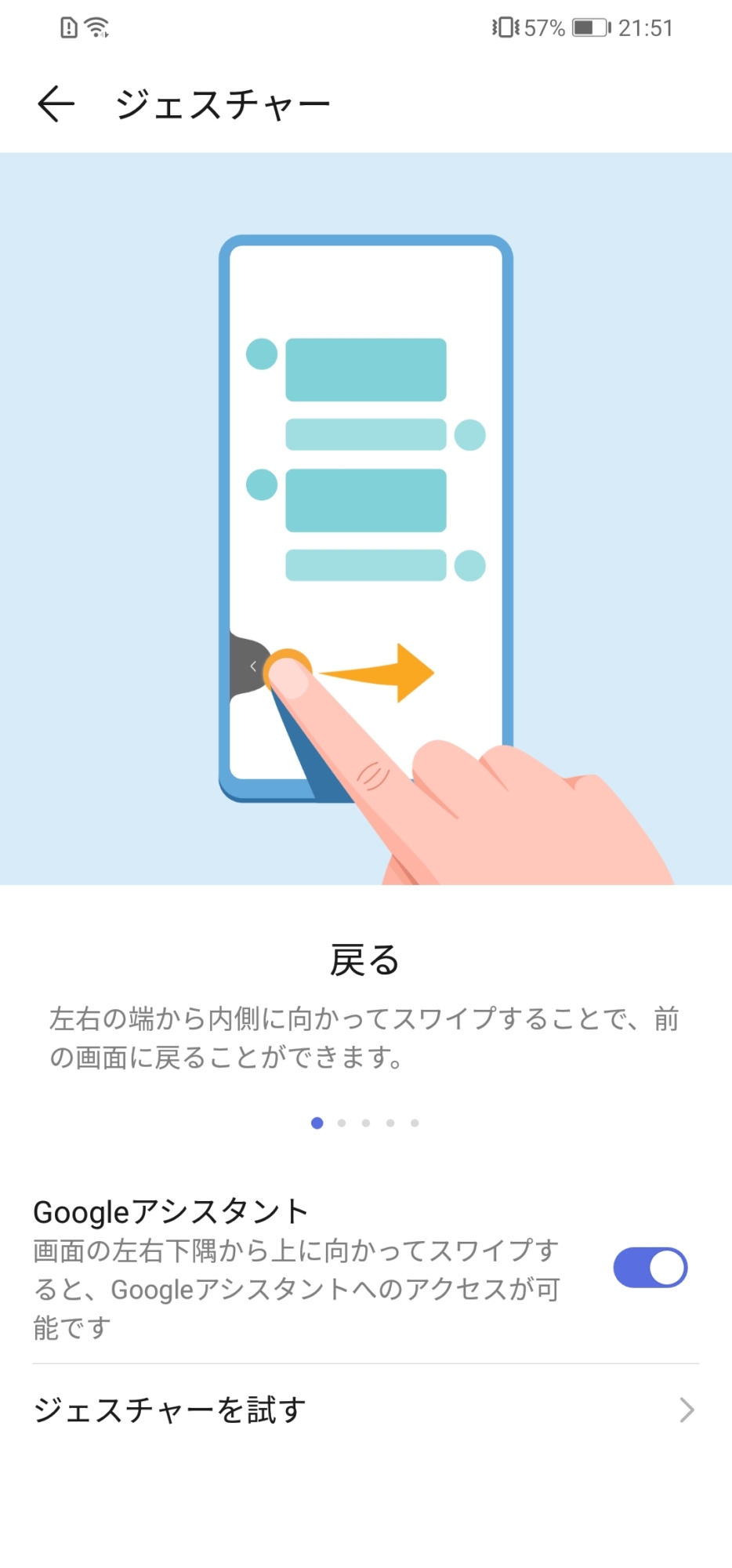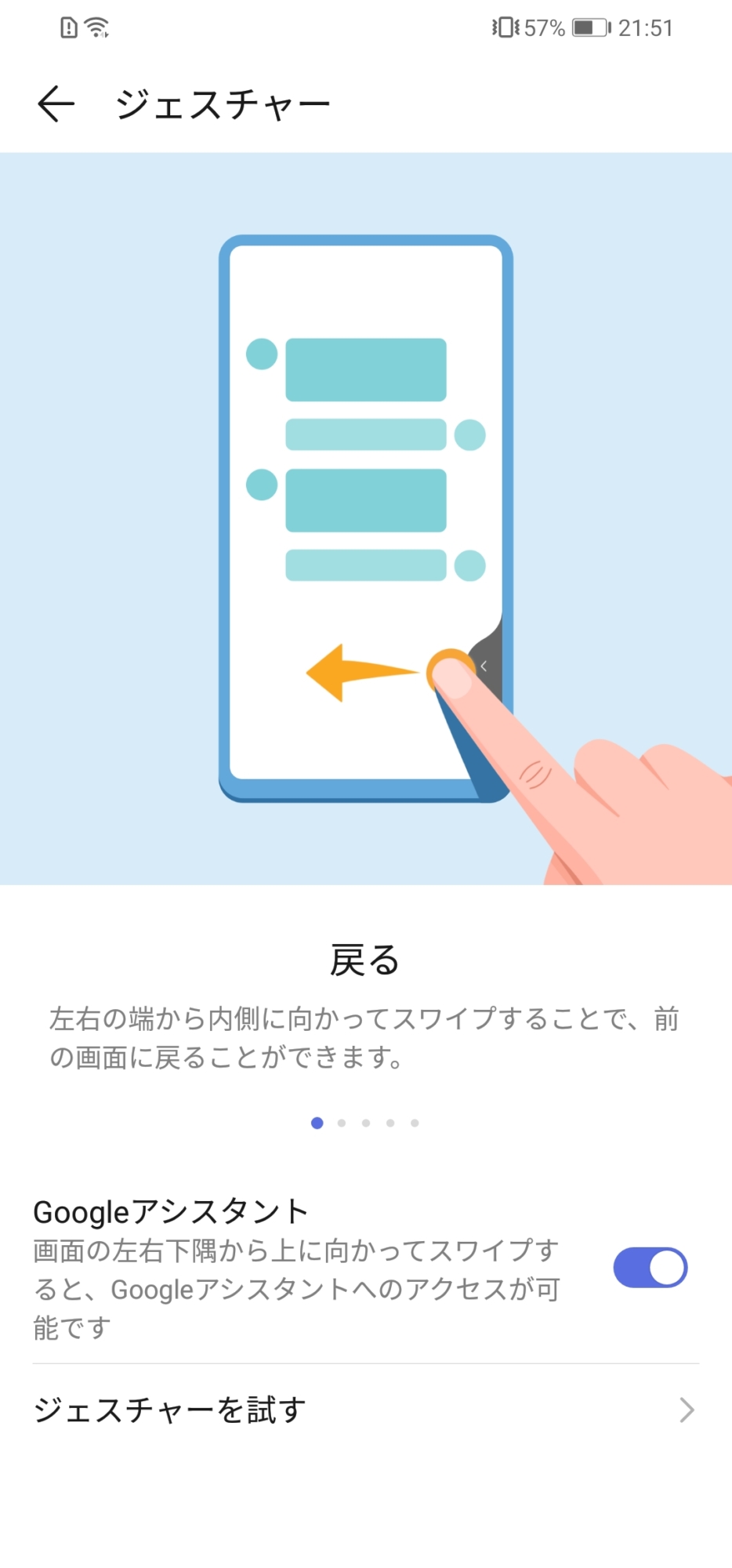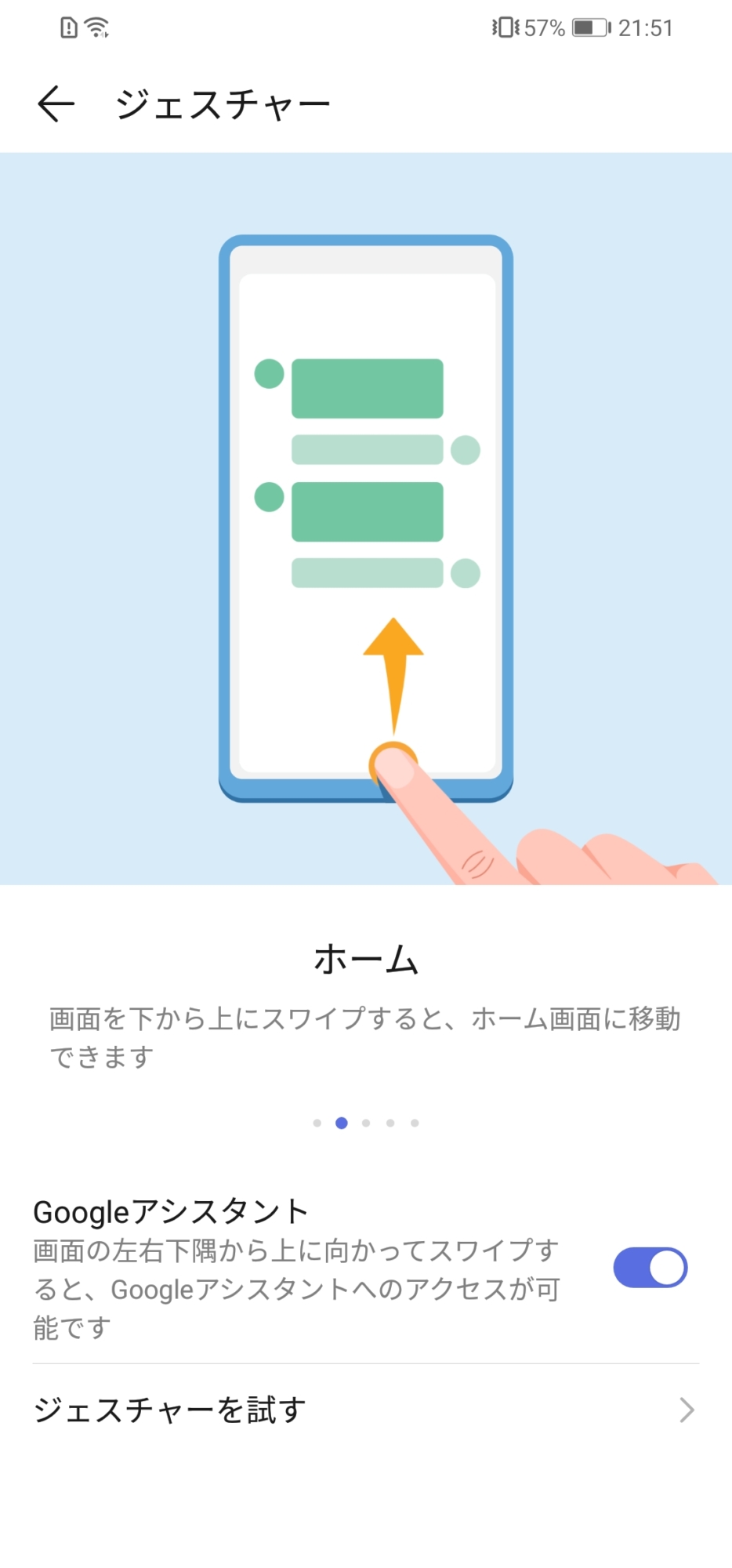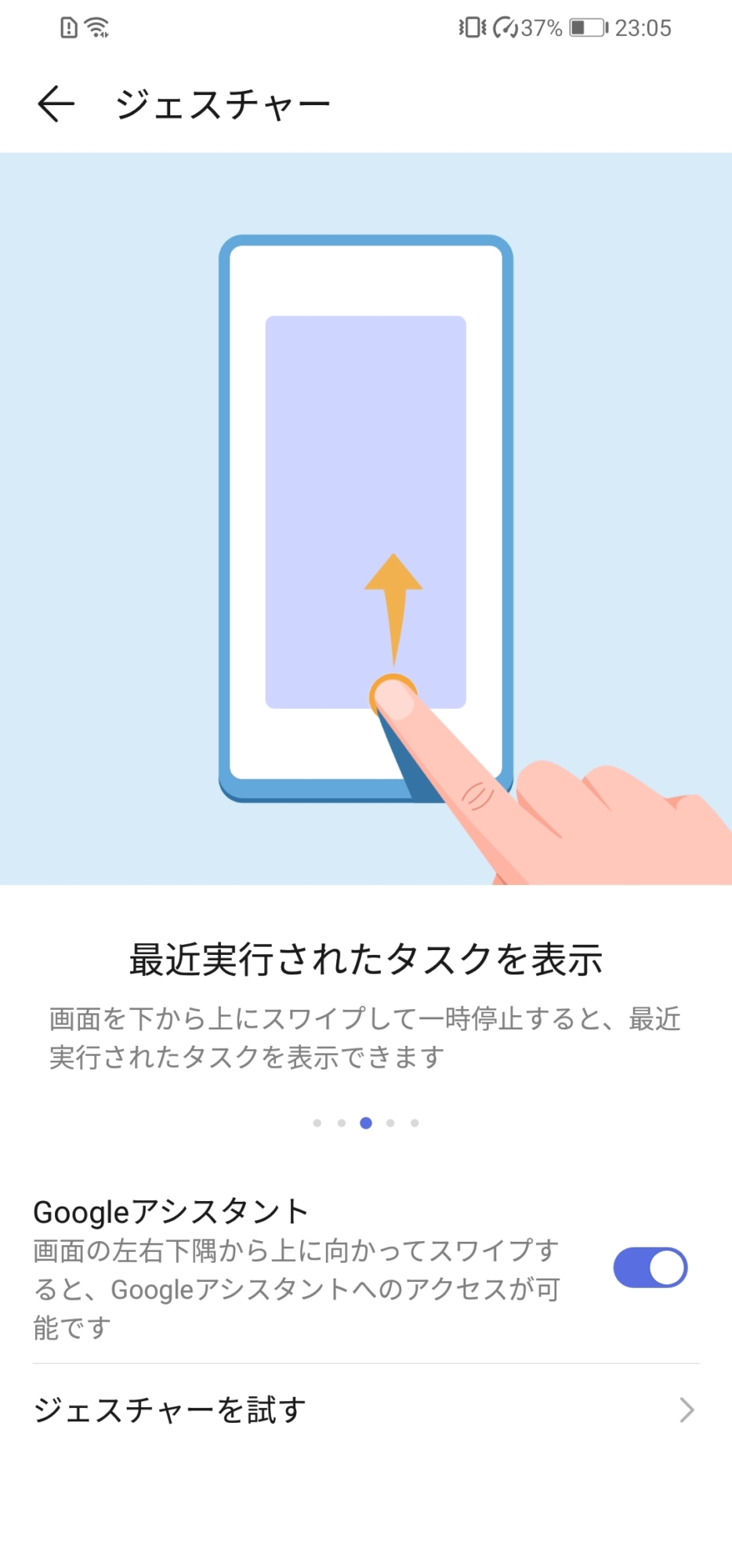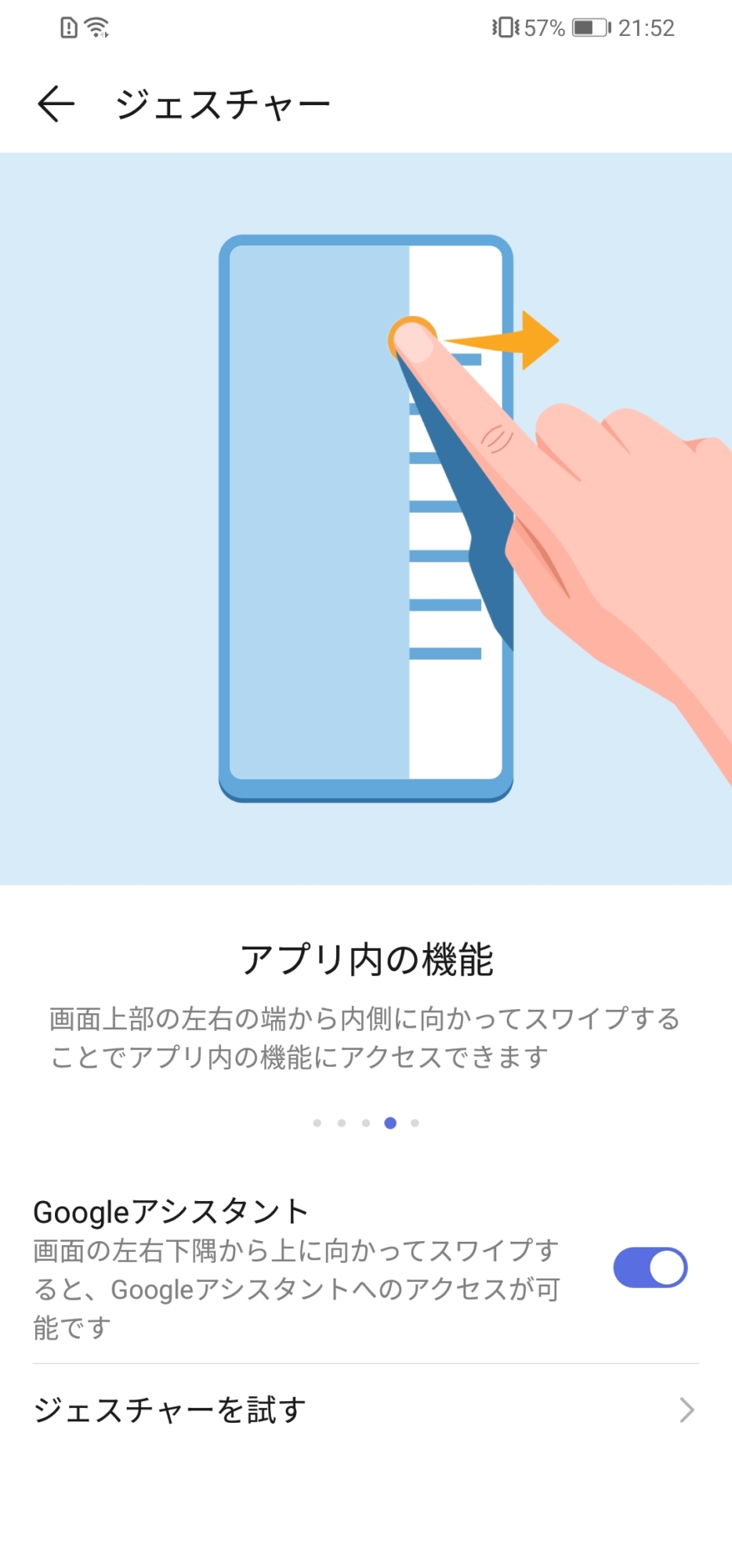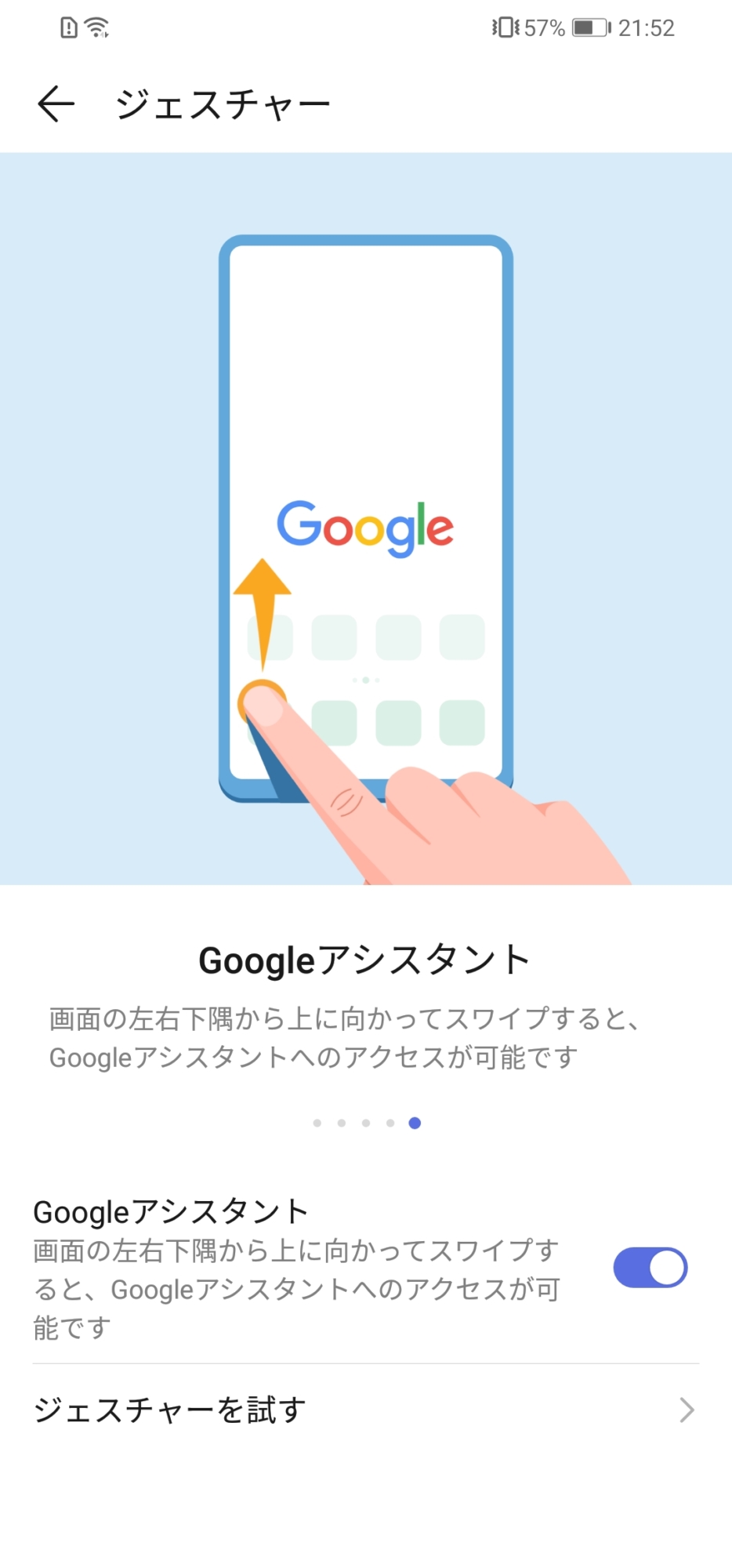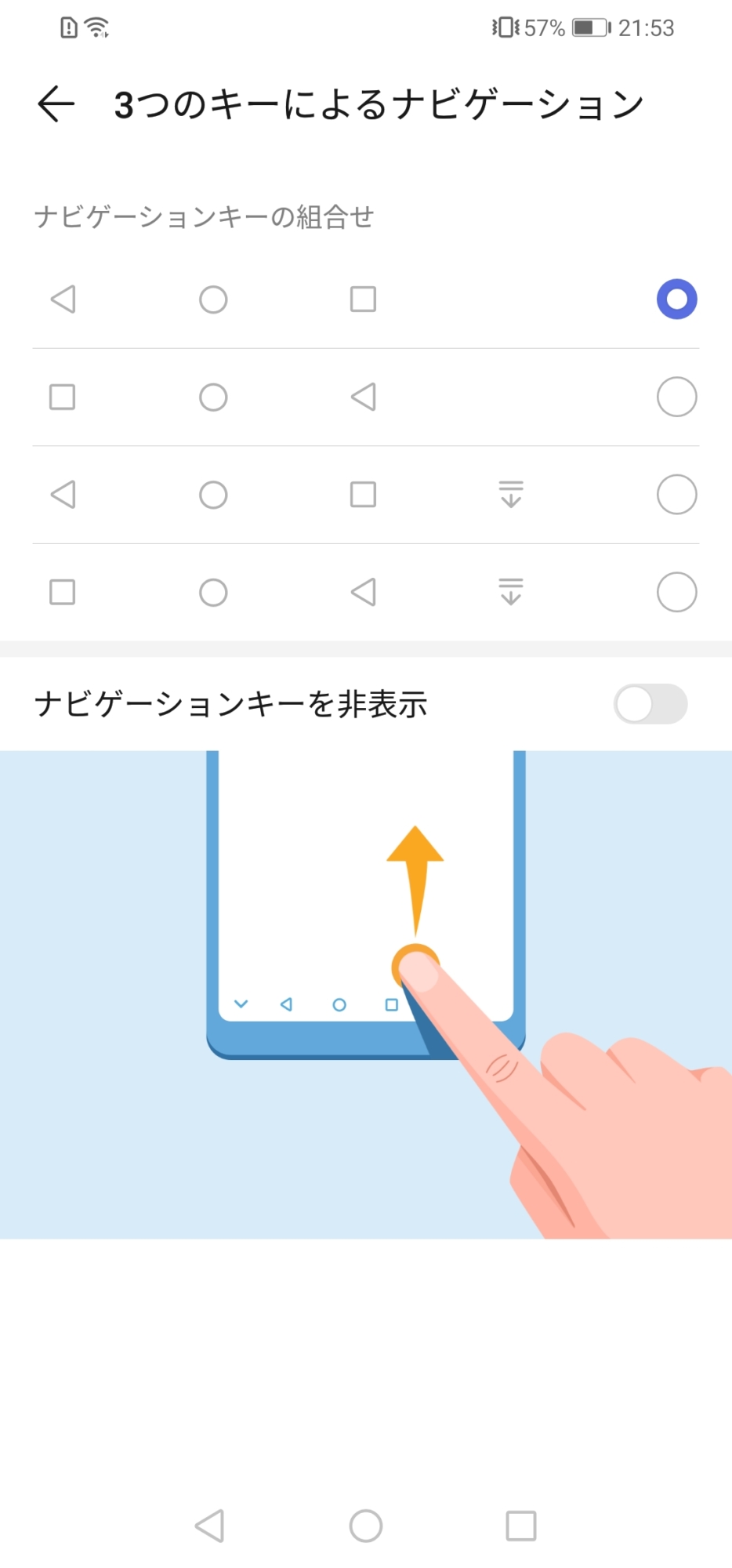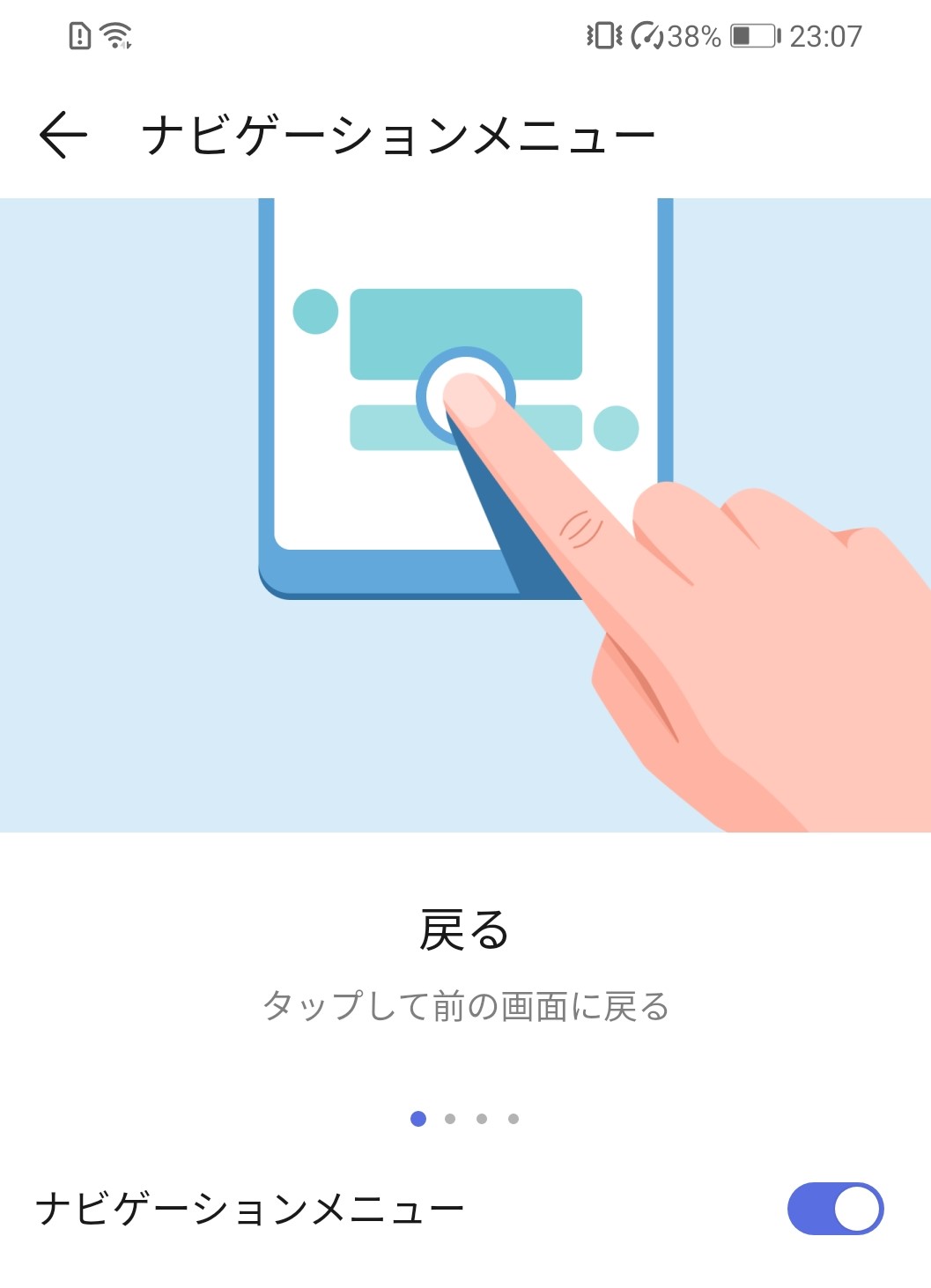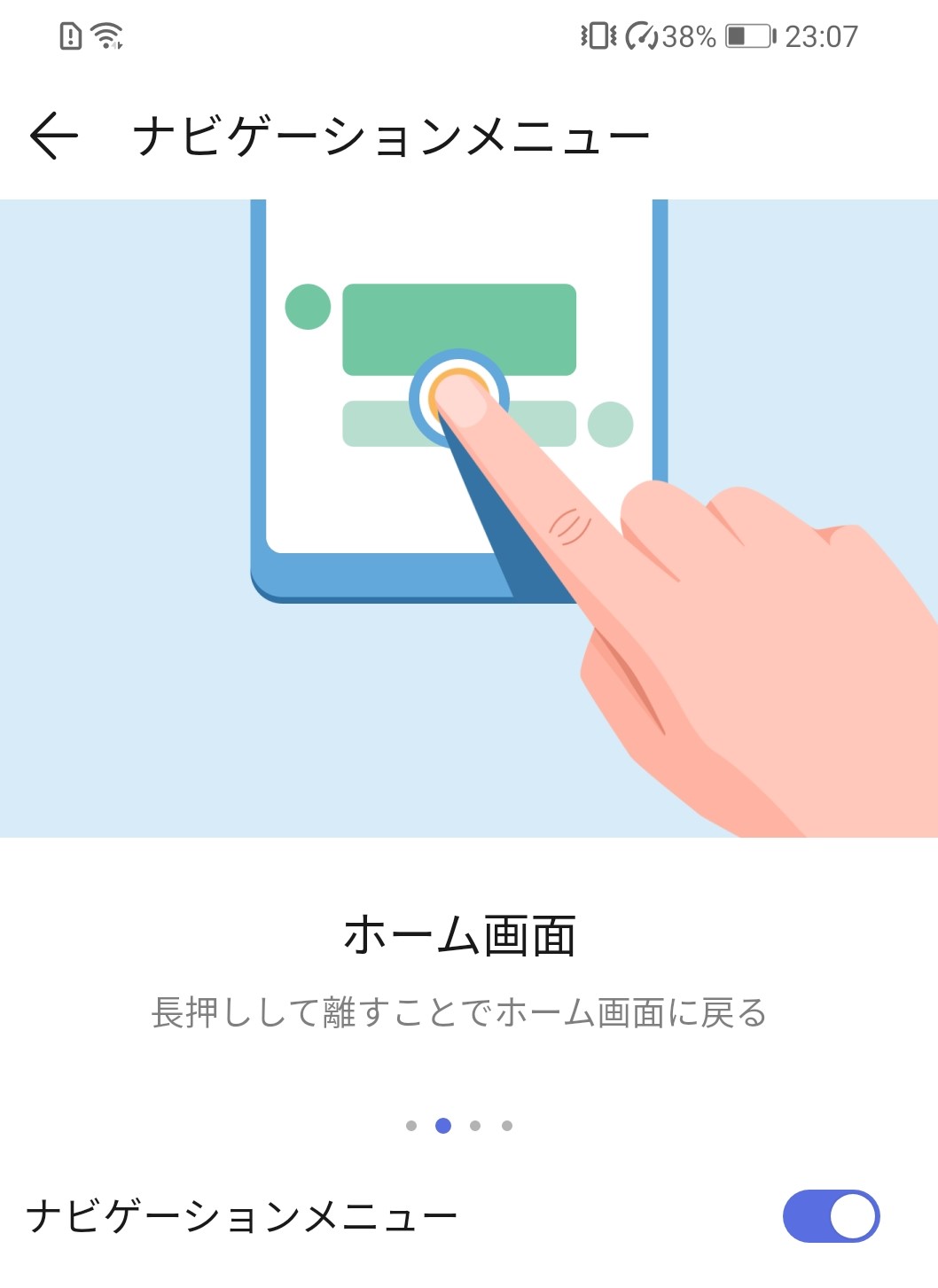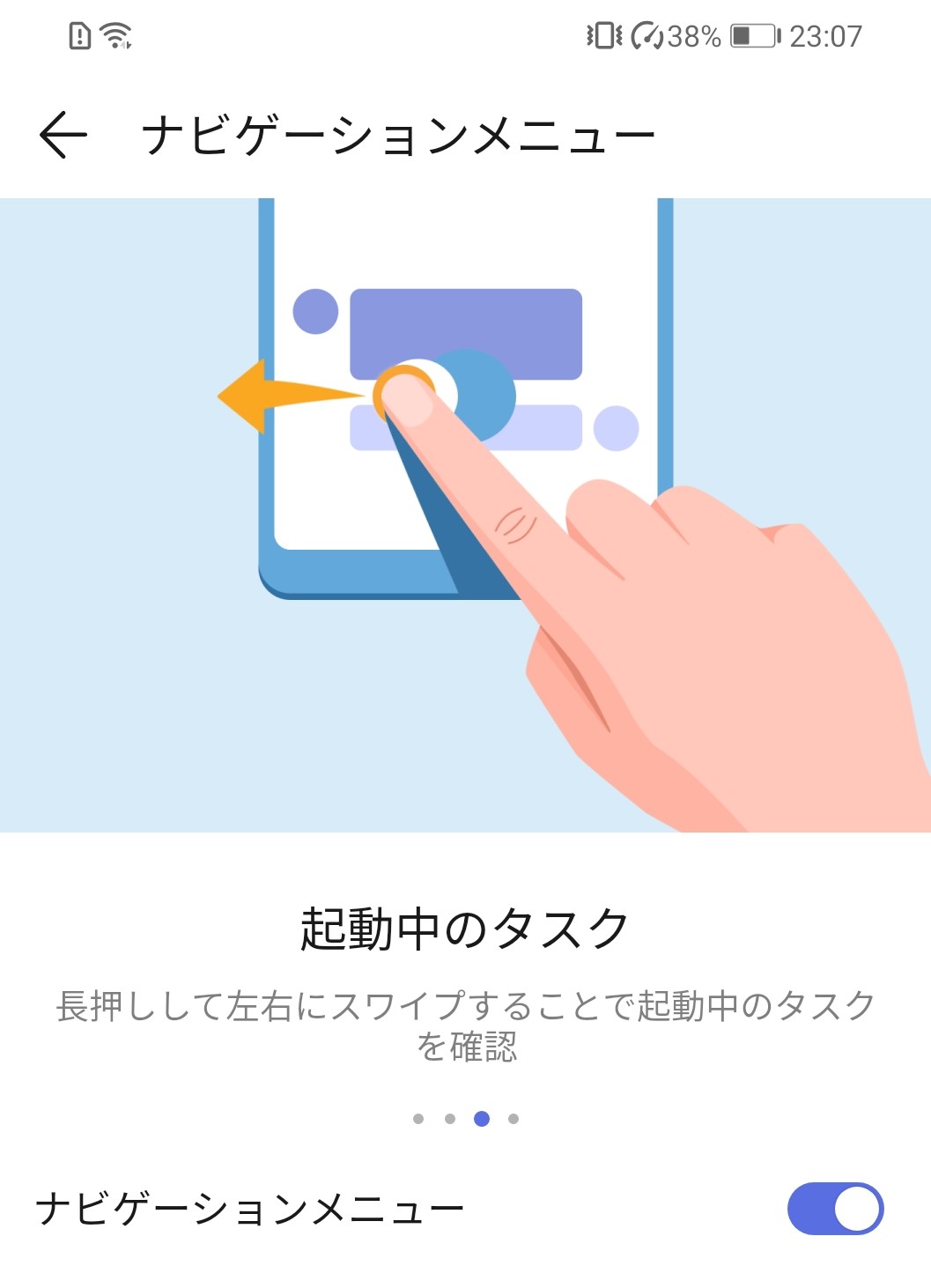15,672 total views, 3 views today
ファーウェイのSIMフリースマホ「P30 lite」を購入したので、レビューする。
ファーウェイ製のスマホについては色々と取りざたされているが、少なくとも日本国内では、依然としてファーウェイ製スマホが売れているようである。
また、発売延期になっていた「P30 lite」の販売が最近、相次いで始まっている。
なんだかんだスマホの中では、ファーウェイ製のSIMフリース端末がコスパの高さで頭一つ抜けていると言える。
目次
「P30 lite」の主な仕様
「P30 lite」はミドルレンジのスマホとして、申し分ない性能を有していると言える。
- OS:EMUI 9.0 (Android 9 ベース)
- ディスプレイ: 6.15インチ
- CPU:8コア (4×2.2GHz+4×1.7GHz)
- メモリ:4GB
- ストレージ:64GB
- カメラ
- 背面: 2400万画素+約800+約200万画素
- 前面: 2400万画素
- ネットワーク:docomo、au、SoftBankの各プラチナバンド対応(キャリアアグリゲーション、auVoLTE対応)
- Wi-Fi : 802.11a/b/g/n/ac(2.4GHz / 5GHz両対応)
- バッテリー:3340mAh(急速充電対応)
- サイズ:72.7 × 152.9 × 7.4mm
- 重さ:159g
- その他:USB Type-C
外観等
専用のTPUカバーが付属している。
ベンチマークスコア
「パフォーマンスモード」が搭載されており、これを有効にすることで文字通り、パフォーマンスの向上がみられる。
AnTuTu V7.2.2
通常時のスコアは11万点台で、Snapdragon636と同程度のスコアとなっている。また、パフォーマンスモードを有効にするとスコアは14万点台となり、Snapdragon660と同程度のスコアとなる。
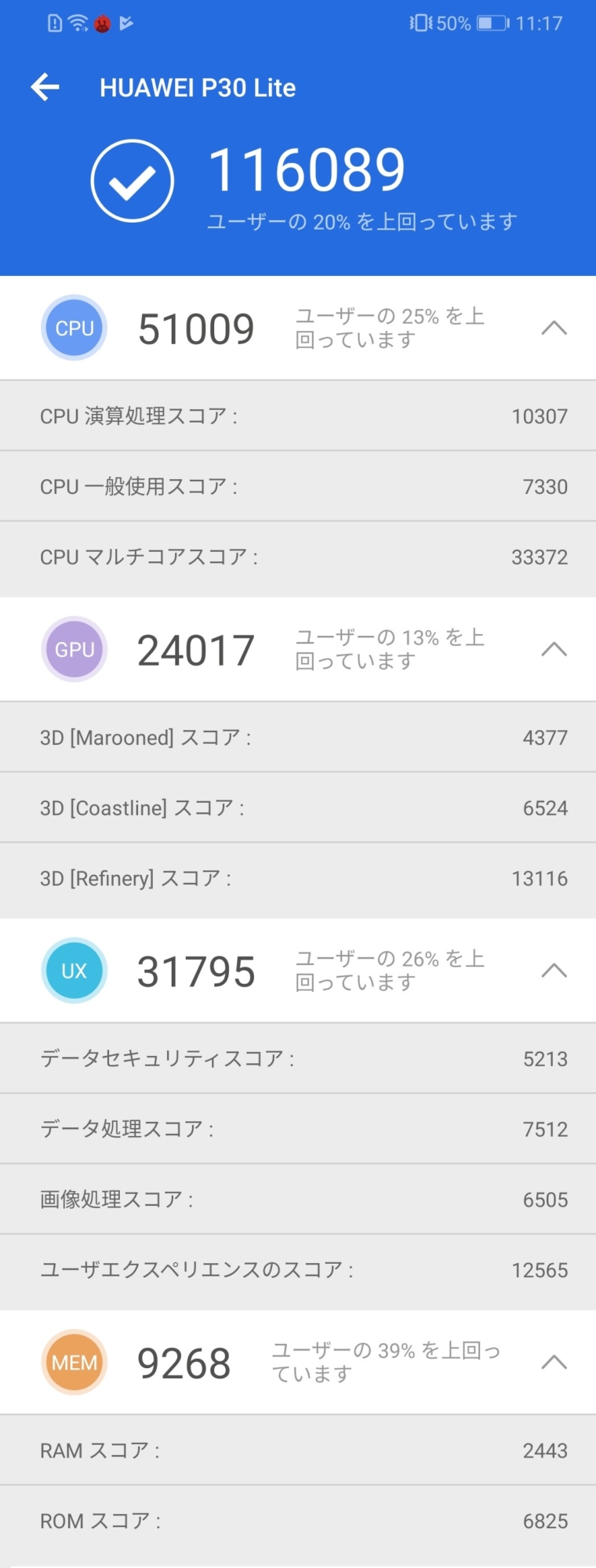
Geekbench 4
CPU
パフォーマンスモードを有効にすることで、スコアの向上がみられた。
COMPUTE
パフォーマンスモードを有効にすることで、スコアが1.35倍程度伸びた。
AndroBench
パフォーマンスモードを有効にすることで、スコアの向上がみられた。
カメラ
広角レンズ
ミドルレンジの端末でありながらカメラは3眼のトリプルカメラとなっており、広角レンズ(※画角120°)が搭載されているため、広角での撮影に対応している。


AIカメラ
AIカメラを有効にすると、 22種類のシーン(※背面カメラの場合)を自動的に判定して、シーンに合わせて最適な撮影の設定が適用される。


AI Vision
ファーウェイの独自機能としてAI Visionなる機能が搭載されており、写真の画面で左上にあるアイコンをタップすることでAI Visionが使用可能となる。
この機能により、カメラを通して映したものの翻訳やカロリー計算、などができるようになっている。
翻訳機能を試してみたところ、思っていたよりも高度な機能だった。ARにより、元の言語での文字部分が翻訳後の言語の文字に画面上でリアルタイムで置き換えられている。
このほか、うまい棒を識別させたところ正しく認識され、うまい棒の購入先リンクが表示された。
QRコード
翻訳
ショッピング
カロリー
識別
「P30 lite」は、Amazonで端末の販売が行われている。
このほか、ワイモバイルや楽天モバイル
![]() などでは端末と回線のセット販売が行われている。
などでは端末と回線のセット販売が行われている。
![]()
撮影モード
撮影モードは、色々と用意されている。
なお、いくつかの撮影モードはオプション扱い(※ダウンロードが必要)といる。
ダウンロードして追加すると↓こんな感じになる。
ポートレート
スロー
アパーチャ
HDR
コマ抜き
アニメーション写真
フィルタ
カメラの設定項目
一通りの設定ができるようになっている。
設定
クイック設定パネル
画面上部から引き出すことでアクセス可能な「クイック設定パネル」は、初期状態だと↓のような感じとなっている。
また、「クイック設定パネル」の編集画面から追加可能なパネルは↓のような感じとなっている。
個人的には、「スクリーン録画(※)」を使えるのが便利だと感じた。
※iOSではすでに標準で使える機能となっているが、Androidではまだ標準機能とはなっていない。
設定項目一覧
無線とネットワーク
デバイス接続
ホーム画面と壁紙
ファーウェイ製のスマホでは、ロック画面に歩数を表示させることができるようになっている。
歩数表示を有効(※初期状態で有効)にすると、ロック画面に靴のマークとともに歩数が表示される。
ホーム画面設定
ホーム画面のスタイルを好みに応じて変更できるようになっている。
ホーム画面のスタイル
ホーム画面のスタイル:標準
ホーム画面のスタイルを「標準」 (※初期状態) に設定すると、iPhoneのように、アプリが、
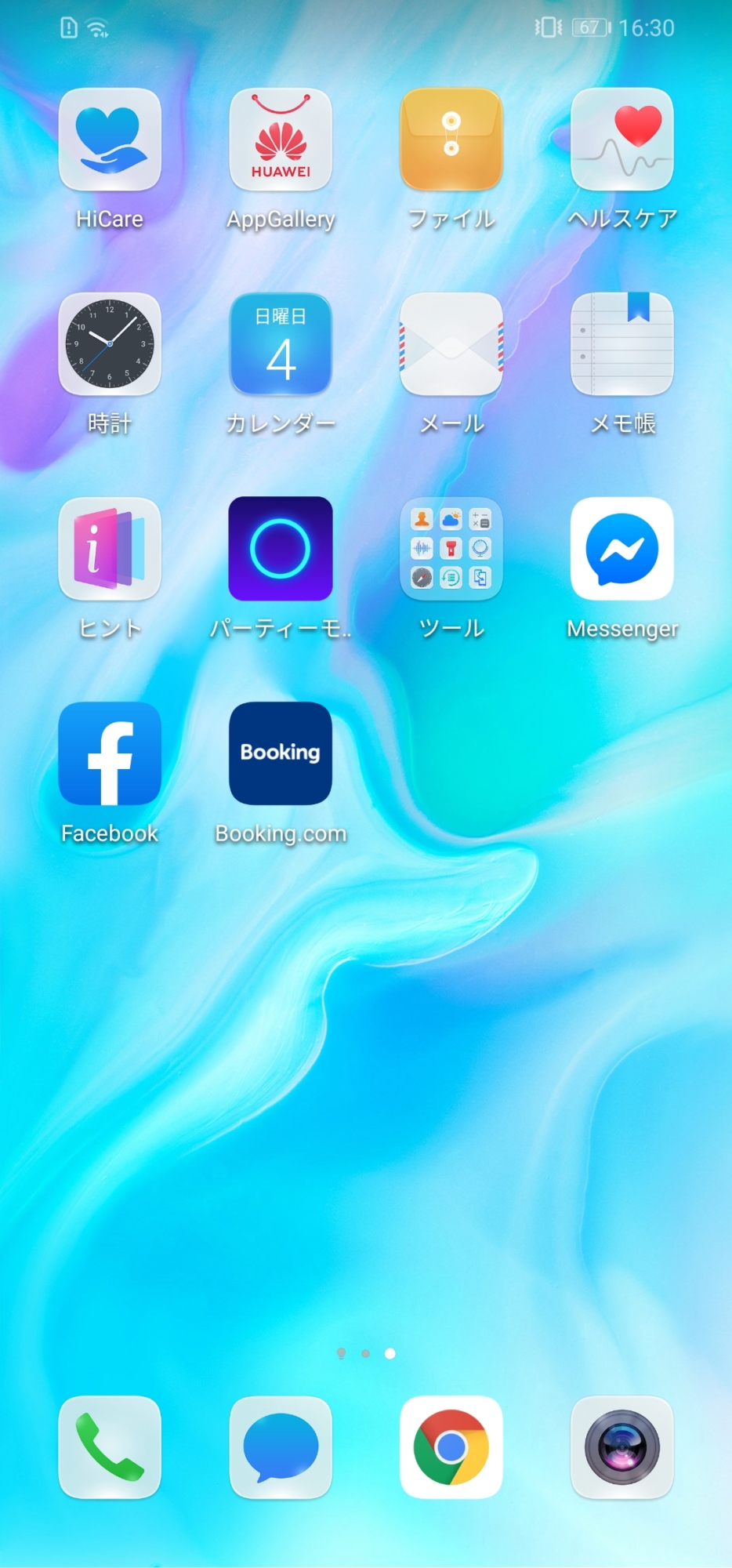
なお、一画面に表示するアプリの数は、「ホーム画面設定」の「配置」から変更可能となっている(※初期状態では4×6)。
ホーム画面のスタイル:ドロワー
一方、ホーム画面のスタイルを「ドロワー」に設定すると、ホーム画面の最下部中央にアプリ一覧表示用のボタンが追加される。
ドロワーボタンをタップすると、アプリの一覧画面が表示される。
画面
サウンド
その他のサウンド設定
緊急速報メール
通知
通知の設定は、一括で設定することができるほか、アプリごとの設定ができる。
個別の通知設定では、設定項目がアプリごとに異なっている。
バックアップの通知設定項目
Gmailの通知設定項目
時計の通知設定項目
アプリ
対応するSNSアプリ(Facebook、LINEなど)について、別々の2つのアカウントで同時にログインができるようになる「ツインアプリ」の機能が用意されている。
「ツインアプリ」の設定を有効にすることで、有効にしたアプリのアイコンが2つ表示されるようになり、別々のアカウントでログインすることができるようになる。
ただし、 TwitterやInstagramには対応していないようで、これらのアプリをインストールしても「ツインアプリ」の設定画面には表示されなかった。
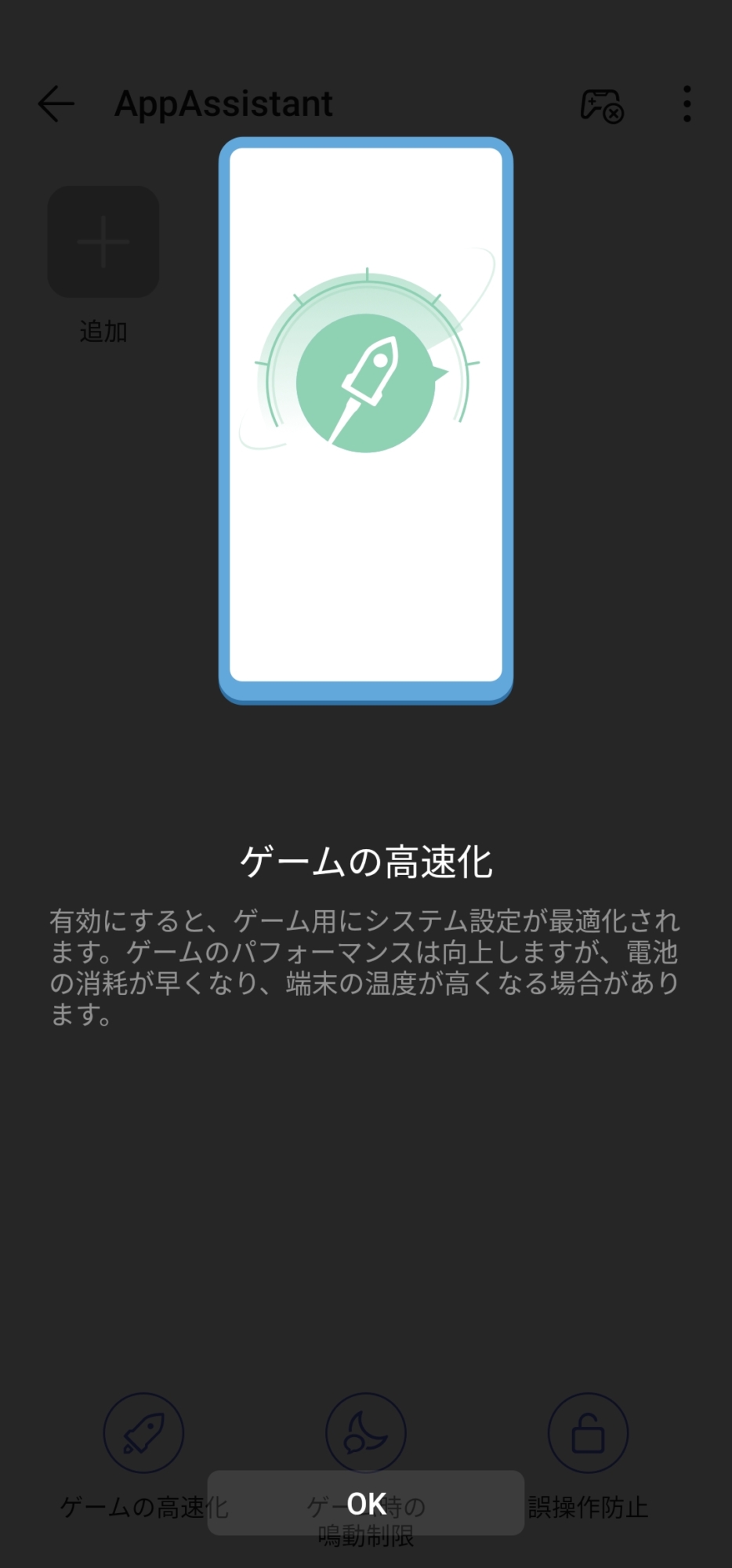
電池
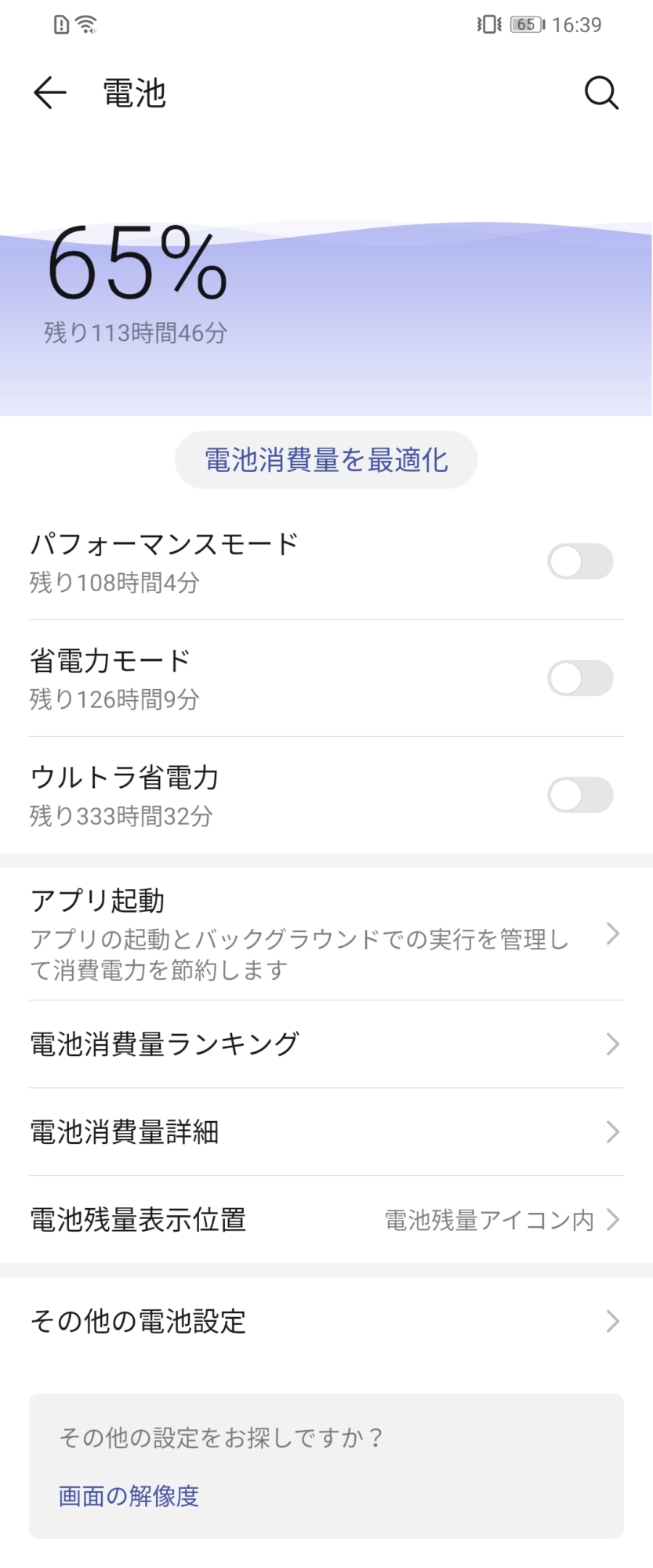
ストレージ
購入初期状態だと、ストレージの空きは約50GBとなっている。
デジタルバランス
セキュリティとプライバシー
プライバシー機能として「アプリのロック」、「PrivateSpace」、「Safeボックス」の各種機能が用意されている。
アプリのロック
ロック画面のPINコードまたは、カスタムPINコード(指紋認証も可)を設定することにより、アプリごとにロックをかけることができるようになる。
PrivateSpace
「PrivateSpace」とは、いわば別アカウントのようなもので、各種設定や画像、動画などのファイルを「MainSpace」とは完全に切り離した状態で保存することが可能となっている。
「PrivateSpace」の設定を有効にすると、「MainSpace」と「PrivateSpace」それぞれのPINコードの設定を求めら、オプションとして指紋の登録も可能となっている。
PINコード設定後は、ロック画面でPINコードを入力することで、入力したPINコードに応じたSpaceにアクセス可能となる。また、「PrivateSpace」アクセス用に登録した指紋での認証でも同様のことが可能となる。
Safeボックス
「Safeボックス」の設定を有効にすることで、内部ストレージにある任意のファイルを「画像」、「音楽」、「ビデオ」、「ファイル」のいずれかのフォルダに分類して保存することができるようになる。
なお、「Safeボックス」は複数作成することが可能となっており、「Safeボックス」を表示している際には、スクリーンショットが無効となる。
スマートアシスト
ユーザーとアカウント
システム
システムナビゲーション
「システムナビゲーション」として、「ジェスチャー」、「3つのキーによるナビゲーション」、「ナビゲーションメニュー」の3種類から選択することができるようになっている。
ジェスチャー
ナビゲーションキーが表示されないナビゲーション方法であり、画面上でジェスチャー操作を行うことによりナビゲーション操作を行う。
3つのキーによるナビゲーション
従来からAndroidにあるナビゲーション方法であり、ナビゲーションキーの並び順について、いくつかの組み合わせを選択することができる。
ナビゲーションメニュー
画面上に小さな白い円が表示されるようになるので、その円に対して操作を加えることで各種ナビゲーション操作が行えるようになる。
なお、画面上に表示される円は任意の場所に移動することができる。
「P30 lite」は、Amazonで端末の販売が行われている。
このほか、ワイモバイルや楽天モバイル
![]() などでは端末と回線のセット販売が行われている。
などでは端末と回線のセット販売が行われている。
![]()
まとめ
- ファーウェイのSIMフリースマホ「P30 lite」のレビューをした
- P30 liteはトリプルカメラ搭載で広角撮影に対応したミドルレンジスマホ
- P30 liteでは、カメラを中心にファーウェイの独自機能が多数搭載されている